Page 1
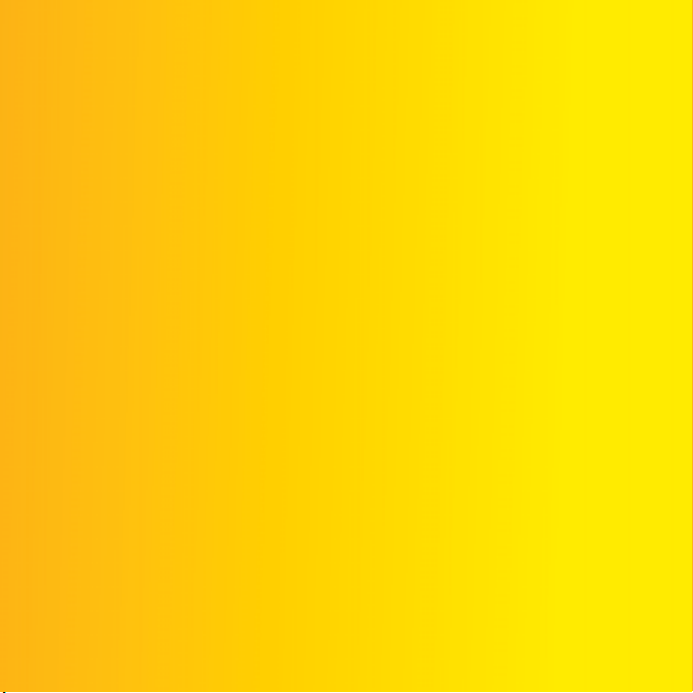
Draft for Sony Ericsson Internal Use Only - PA2
Děkujeme vám, že jste si zakoupili telefon Sony Ericsson W980
Walkman®. Užijte si hodiny plné hudby díky až 8000* skladeb
a zvuk, který je téměř stejně skutečný jako originální nahrávka.
Další obsah do telefonu získáte na webu
www.sonyericsson.com/fun.
Pokud se zaregistrujete na webu
www.sonyericsson.com/myphone, získáte sadu nástrojů,
bezplatný prostor pro ukládání dat a informace o speciálních
nabídkách, novinkách a soutěžích.
Podporu pro výrobek získáte na webu
www.sonyericsson.com/support.
* Předpokládají se soubory kódované ve formátu eAAC+.
This is the Internet version of the User's guide. © Print only for private use.
Page 2

Draft for Sony Ericsson Internal Use Only - PA2
Příslušenství – další možnosti pro váš telefon
Aktivní reproduktor MAS-100
Ochranné pouzdro s vestavěným
reproduktorem a anténou rádia FM:
vezměte si hudbu s sebou ven a podělte
se o ní.
Hlasitý odposlech do vozidla
Bluetooth™ HCB-105
Přenosná souprava handsfree pro
použití ve vozidle.
Hudební stolní stojan MDS-65
Navržen pro bohatý zvuk.
Tato příslušenství lze zakoupit samostatně, nemusí
však být k dispozici ve všech zemích. Úplnou nabídku
naleznete na webu www.sonyericsson.com/accessories.
This is the Internet version of the User's guide. © Print only for private use.
Page 3
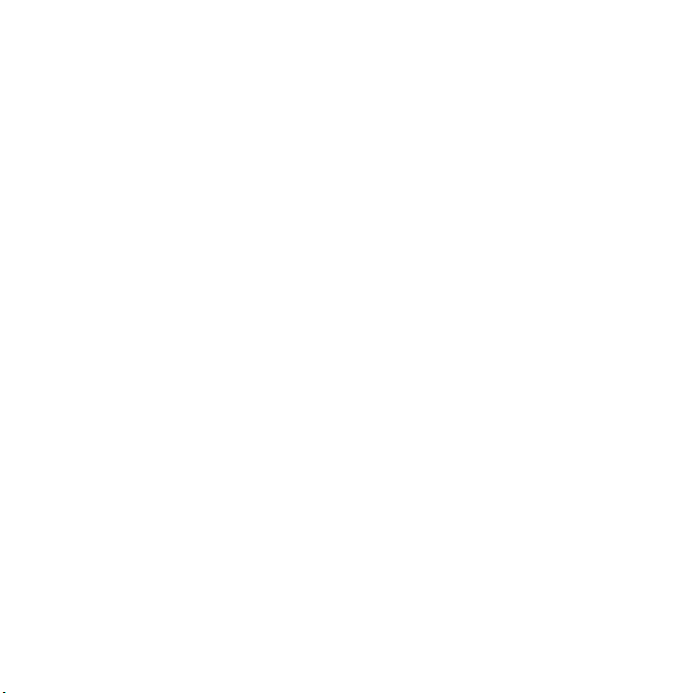
Obsah
Začínáme ............................ 6
Sestavení .......................................... 6
Zapnutí telefonu................................ 7
Nápověda ......................................... 8
Nabíjení baterie................................. 8
Přehled telefonu................................ 9
Zavřený telefon ............................... 11
Otevřený telefon ............................. 12
Navigace......................................... 14
Pamět’ ............................................ 15
Jazyk telefonu................................. 15
Zadávání textu ................................ 15
Přehrávač Walkman® ...... 17
Stereofonní přenosná souprava
handsfree ....................................... 17
FPřehrávač Walkman®................... 17
Služba PlayNow™ .......................... 21
Služba TrackID™............................ 22
Hudba a videoklipy online .............. 22
Videopřehrávač............................... 22
Rádio ............................................. 22
Funkce MusicDJ™ ......................... 23
Záznam zvuku................................. 24
Přenos a použití obsahu .... 24
Použití obsahu v telefonu ............... 24
Odeslání obsahu do jiného
telefonu........................................... 25
This is the Internet version of the User's guide. © Print only for private use.
Přenos obsahu do počítače
a z počítače .................................... 25
Použití kabelu USB......................... 26
Název telefonu................................ 27
Použití bezdrátové technologie
Bluetooth™ .................................... 27
Zálohování a obnovení.................... 29
Volání ................................ 31
Uskutečňování a přijímání hovorů ......31
Kontakty ........................................ 32
Seznam volání ................................ 36
Rychlé vytáčení............................... 36
Hlasová schránka ........................... 37
Ovládání telefonu hlasem .............. 37
Obsluha více než jednoho
hovoru............................................. 38
Omezené vytáčení .......................... 40
Doba a cena hovoru ....................... 42
Ukázání nebo skrytí vlastního
telefonního čísla ............................. 42
Obrázky ........................... 42
Hledáček a tlačítka fotoaparátu...... 42
Použití fotoaparátu ........................ 43
Využití možností fotoaparátu .......... 43
Prohlížení a označování obrázků .... 44
Funkce PhotoDJ™ a VideoDJ™ .... 46
Blogy............................................... 46
Tisk fotografií .................................. 47
1Obsah
Page 4
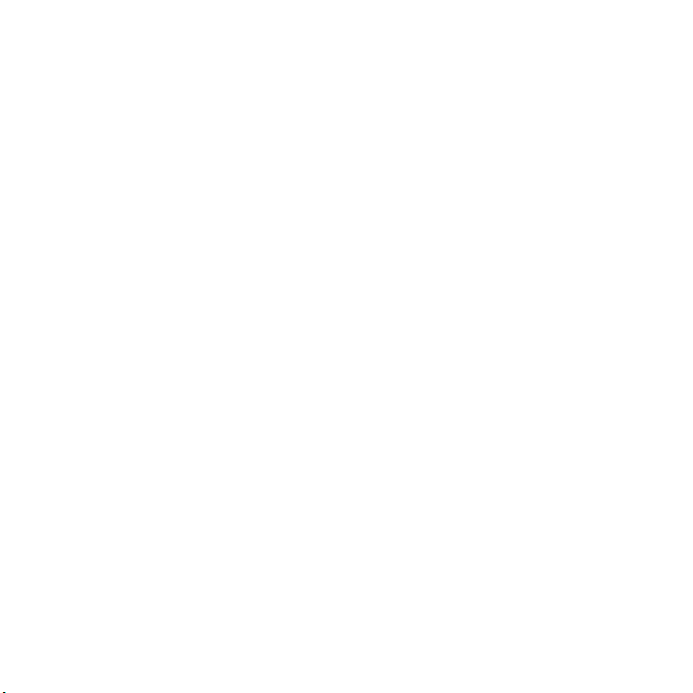
Zprávy ............................... 48
Zprávy SMS .................................... 48
Zprávy MMS ................................... 49
Možnosti zpráv ............................... 49
Šablony........................................... 50
Hlasové zprávy .............................. 50
E-mail ............................................. 50
Služba Přátelé................................. 52
Informace z oblasti nebo
informace buňky ............................ 54
Internet .............................. 54
Záložky .......................................... 54
Historie navštívených stránek......... 55
Využití možností prohlížeče ............ 55
Zabezpečení Internetu
a certifikáty .................................... 56
Webové kanály .............................. 56
Synchronizace ................. 58
Synchronizace pomocí počítače .... 58
Synchronizace prostřednictvím
internetové služby........................... 59
Další funkce ...................... 61
Režim Letadlo ................................ 61
Aktualizační služba ........................ 62
Služby určení polohy ...................... 62
Budíky ............................................ 63
Kalendář ......................................... 64
Poznámky ...................................... 65
Úkoly .............................................. 66
Profily.............................................. 66
Čas a datum .................................. 67
Schémata ....................................... 67
Rozvržení hlavní nabídky ................ 67
Vyzvánění ....................................... 68
Orientace obrazovky....................... 68
Hry ................................................. 68
Aplikace ......................................... 68
Zámky............................................. 69
Odstraňování potíží ......... 71
Nejčastější dotazy........................... 71
Chybové zprávy.............................. 74
Důležité informace ........... 75
Bezpečné a efektivní použití .......... 77
Omezená záruka............................. 81
FCC Statement ............................... 84
Declaration of Conformity
for W980 ........................................ 85
Rejstřík ............................. 86
2 Obsah
This is the Internet version of the User's guide. © Print only for private use.
Page 5
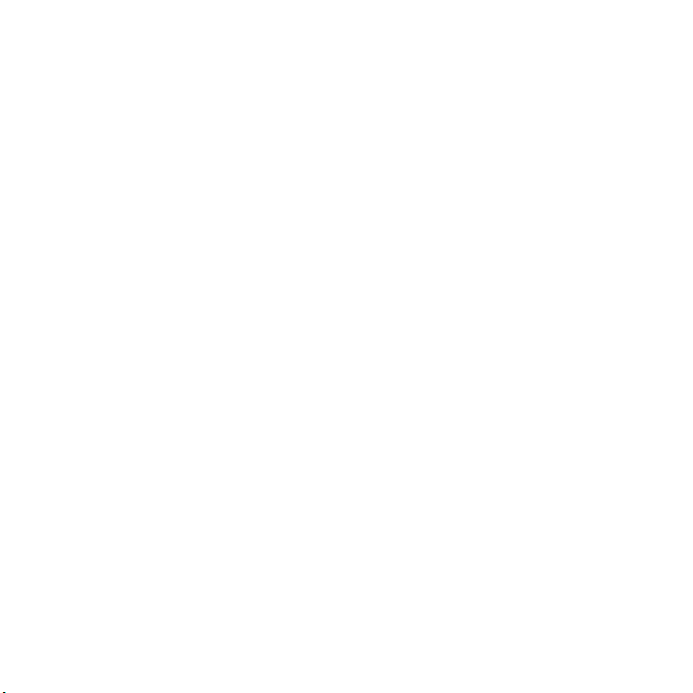
Sony Ericsson W980 Walkman®
UMTS HSDPA 2100 GSM EDGE 850/900/1800/1900
Tuto uživatelskou příručku vydala společnost
Sony Ericsson Mobile Communications AB nebo její
místní dceřiná společnost bez jakékoli záruky.
Zlepšení a změny této uživatelské příručky z důvodu
tiskových chyb, nepřesností v aktuálních informacích
nebo zdokonalení programů a vybavení mohou být
zpracovány pouze společností Sony Ericsson Mobile
Communications AB, a to kdykoli a bez upozornění.
Tyto změny budou zahrnuty v nových vydáních této
uživatelské příručky.
Všechna práva vyhrazena.
©Sony Ericsson Mobile Communications AB, 2008
Číslo publikace: 1211-3707.1
Upozornění:
Některé služby zmíněné v této uživatelské příručce
nejsou podporovány všemi sítěmi. Tato informace
se týká také mezinárodního tísňového čísla sítě
GSM, čísla 112.
V případě pochybností o dostupnosti určité služby
kontaktujte provozovatele sítě nebo poskytovatele
služeb.
Před použitím mobilního telefonu si přečtěte
kapitolu Důležité informace.
Tento mobilní telefon je vybaven funkcemi
umožňujícími stahovat, ukládat a předávat
dodatečný obsah, například vyzvánění.
Použití takového obsahu může být omezeno
nebo zakázáno právy třetích stran, včetně, avšak
nejen, omezení vyplývajícího ze zákonů o ochraně
autorských práv. Za dodatečný obsah stažený
do vašeho telefonu nebo předaný dál nesete plnou
zodpovědnost vy, nikoli společnost Sony Ericsson.
Před použitím dodatečného obsahu prosím ověřte,
že je obsah řádně licencován nebo jinak povolen
pro dané použití. Společnost Sony Ericsson
nezaručuje přesnost, spolehlivost ani kvalitu
žádného dodatečného obsahu nebo jiného obsahu
třetí strany. Společnost Sony Ericsson nebude za
žádných okolností odpovědná za nevhodné použití
dodatečného obsahu nebo jiného obsahu třetí
strany.
Smart-Fit Rendering je ochranná známka nebo
registrovaná ochranná známka společnosti
ACCESS Co., Ltd.
Bluetooth je ochranná známka nebo registrovaná
ochranná známka společnosti Bluetooth SIG Inc.
a jakékoli použití této známky společností
Sony Ericsson podléhá licenci.
Duhové identifikační logo, SensMe, PlayNow,
MusicDJ, PhotoDJ, TrackID a VideoDJ jsou
ochranné známky nebo registrované ochranné
známky společnosti Sony Ericsson Mobile
Communications AB.
Služba TrackID™ je založená na technologii
Gracenote Mobile MusicID™. Gracenote a
Gracenote Mobile MusicID jsou ochranné známky
nebo registrované ochranné známky společnosti
Gracenote, Inc.
WALKMAN je ochranná známka nebo registrovaná
ochranná známka společnosti Sony Corporation.
Lotus Notes je ochranná známka nebo registrovaná
ochranná známka společnosti International
Business Machines Corporation.
Sony je ochranná známka nebo registrovaná
ochranná známka společnosti Sony Corporation.
Google™ a Google Maps™ jsou ochranné známky
nebo registrované ochranné známky společnosti
Google, Inc.
SyncML je ochranná známka nebo registrovaná
ochranná známka společnosti Open Mobile
Alliance LTD.
Ericsson je ochranná známka nebo registrovaná
ochranná známka společnosti Telefonaktiebolaget
LM Ericsson.
Adobe Photoshop Album Starter Edition je
ochranná známka nebo registrovaná ochranná
známka společnosti Adobe Systems Incorporated
v USA nebo jiných zemích.
This is the Internet version of the User's guide. © Print only for private use.
3
Page 6
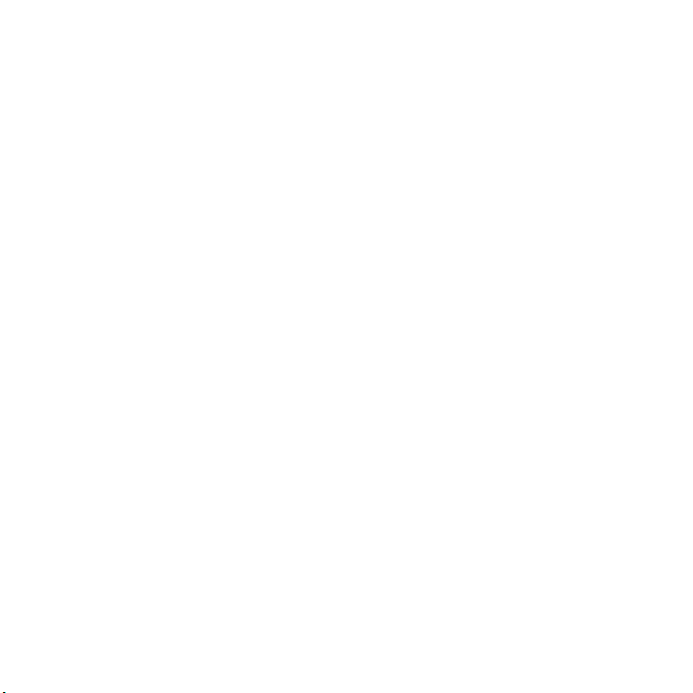
Microsoft, ActiveSync, Windows, Outlook a Vista
jsou registrované ochranné známky nebo ochranné
známky společnosti Microsoft Corporation v USA
a jiných zemích.
Textový vstup T9™ je ochranná známka nebo
registrovaná ochranná známka společnosti
Tegic Communications. Textový vstup T9™ je
známka licencovaná v rámci jednoho nebo více
následujících patentů: patenty USA č. 5,818,437;
5,953,541; 5,187,480; 5,945,928 a 6,011,554;
kanadský patent č. 1,331,057, patent Spojeného
království č. 2238414B; standardní patent oblasti
Hongkong č. HK0940329; patent Republiky
Singapur č. 51383; evropský patent č. 0 842
463(96927260.8) DE/DK, FI, FR, IT, NL, PT, ES, SE,
GB; a další zažádané patenty po celém světě.
Tento výrobek je chráněn určitými právy na duševní
vlastnictví společnosti Microsoft. Použití nebo
šíření této technologie mimo tento výrobek bez
licence společnosti Microsoft je zakázáno.
Vlastníci obsahu používají k ochraně svého
duševního vlastnictví včetně autorských práv
technologii digitální správy autorských práv
(Windows Media Digital Rights Management,
zkratka WMDRM). Toto zařízení používá pro přístup
k obsahu chráněnému technologií WMDRM
software WMDRM. Pokud software WMDRM
nedokáže ochránit obsah, mohou vlastníci
obsahu požádat společnost Microsoft, aby
zrušila schopnost softwaru přehrávat nebo
kopírovat chráněný obsah pomocí technologie
WMDRM. Toto zrušení nemá vliv na nechráněný
obsah. Stažením licencí pro chráněný obsah
souhlasíte s tím, že společnost Microsoft může
k těmto licencím přidat seznam pro jejich zrušení.
Vlastníci obsahu od vás mohou požadovat, abyste
pro přístup k jejich obsahu inovovali software
WMDRM. Pokud inovaci odmítnete, nebudete
moci přistupovat k obsahu, který inovaci vyžaduje.
Java a všechny ochranné známky a loga Java jsou
ochranné známky nebo registrované ochranné
známky společnosti Sun Microsystems, Inc. v USA
a jiných zemích.
Licenční smlouva pro koncového uživatele softwaru
Sun™ Java™ J2ME™.
Tento výrobek je licencován na základě licence
portfolia patentů vizuálního formátu MPEG-4 a
formátu AVC pro osobní a nekomerční použití
zákazníkem ke (i) kódování videa v souladu
s normou pro vizuální formát MPEG-4 (dále jen
„video ve formátu MPEG-4“) nebo normou pro
formát AVC (dále jen „video ve formátu AVC“) nebo
(ii) dekódování videa ve formátu MPEG-4 nebo
formátu AVC, které bylo kódováno zákazníkem
provádějícím osobní a nekomerční činnost nebo
získáno poskytovatelem videa, který vlastní licenci
společnosti MPEG LA na poskytování videa ve
formátu MPEG-4 nebo formátu AVC. Licence není
poskytována ani ji nelze předpokládat na jakékoliv
jiné použití. Další informace včetně informací
týkajících se propagačního, vnitřního a komerčního
použití a licencování lze získat od společnosti
MPEG LA, L.L.C. Podrobnější informace naleznete
na webové stránce http://www.mpegla.com.
Licence na technologii dekódování zvuku MPEG
Layer-3 je poskytnuta společnostmi Fraunhofer IIS
a Thomson.
Omezení: Tento software obsahuje důvěrné
autorské informace společnosti Sun. Společnost
Sun a její licenční partneři vlastní všechny kopie
softwaru. Zákazník nesmí měnit, dekompilovat,
převádět ze strojového kódu, dešifrovat ani jinak
zpětně analyzovat tento software. Tento software
nesmí být půjčován, předáván ani dále licencován
jako celek ani jako část.
Předpisy pro vývoz: Na tento výrobek včetně
jakéhokoliv softwaru či technických dat
obsažených ve výrobku nebo dodaných
s výrobkem se mohou vztahovat nařízení pro
kontrolu vývozu USA. Mezi tato nařízení patří
nařízení pro správu vývozu z USA (U.S. Export
4
This is the Internet version of the User's guide. © Print only for private use.
Page 7
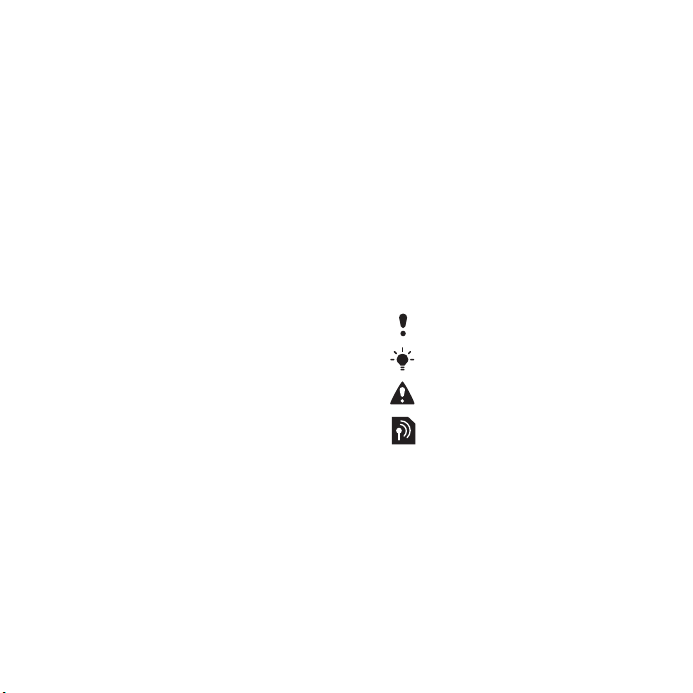
Administration Act) a jeho prováděcí předpisy
a sankční programy USA řízené Úřadem pro řízení
zahraničních aktiv Ministerstva financí USA. Dále
se na výrobek mohou vztahovat nařízení pro
dovoz nebo vývoz platná v jiných zemích. Uživatel
a jakýkoliv vlastník tohoto výrobku souhlasí s tím,
že bude přísně dodržovat všechna tato nařízení,
a uvědomuje si svoji povinnost opatřit si veškeré
potřebné licence pro vývoz, opětovný vývoz nebo
dovoz tohoto výrobku. Bez omezení na zde
uvedené příklady nesmí být tento výrobek včetně
jakéhokoliv softwaru v něm obsaženém stažen ani
jinak vyvezen či opět vyvezen (i) do následujících
zemí nebo státním příslušníkům, obyvatelům
či entitám těchto zemí: Kuba, Irák, Írán, Severní
Korea, Súdán, Sýrie (tento seznam může být
příležitostně měněn) nebo jiných zemí, na které
je uvaleno embargo pro vývoz zboží z USA; nebo
(ii) osobám a státům na seznamu SDN (Specially
Designated Nationals) Ministerstva financí USA
nebo (iii) jakýmkoliv osobám a entitám na
jakémkoliv jiném seznamu pro zákaz vývozu
vydávaném příležitostně vládou Spojených
států, kromě jiného včetně seznamu zakázaných
osob nebo entit Ministerstva obchodu USA
nebo seznamu pro zákaz šíření produktů
(Nonproliferation Sanctions) Ministerstva
zahraničních věcí USA.
Omezení práv: Na používání, kopírování nebo
zpřístupnění státní správou USA se vztahují
omezení uvedená v doložkách Rights in
Technical Data and Computer Software
v příslušných dodatcích DFARS 252.227-7013(c)
(1) (ii) a FAR 52.227-19(c) (2).
Názvy ostatních produktů a společností uvedených
v této příručce mohou být ochranné známky jejich
příslušných vlastníků.
Všechna další zde výslovně neuvedená práva jsou
vyhrazena.
Všechny obrázky jsou pouze informativní a nemusí
přesně odpovídat skutečnému telefonu.
Symboly pokynů
V této uživatelské příručce se mohou
vyskytnout následující symboly.
Poznámka
Tip
Varování
Služba nebo funkce je závislá na
síti nebo vašem předplatném.
Další informace si vyžádejte od
provozovatele sítě.
> K procházení a výběru použijte
funkční nebo navigační tlačítko.
Viz část Navigace na straně 14.
This is the Internet version of the User's guide. © Print only for private use.
5
Page 8

Začínáme
Sestavení
Dříve než začnete používat telefon,
musíte vložit kartu SIM a nabít baterii.
Vložení karty SIM
1 Sejměte kryt baterie.
2 Zasuňte kartu SIM do držáku tak, aby
kontakty zlaté barvy směřovaly dolů.
6 Začínáme
This is the Internet version of the User's guide. © Print only for private use.
Vložení baterie
1 Vložte baterii tak, aby štítek směřoval
nahoru a konektory byly proti sobě.
2 Zasuňte kryt baterie zpět na místo.
Page 9
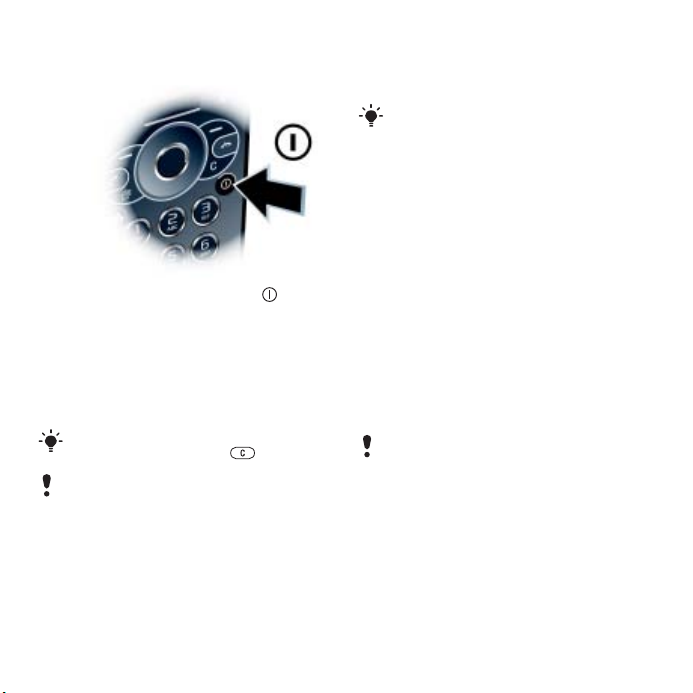
Zapnutí telefonu
Zapnutí telefonu
1 Stiskněte a přidržte tlačítko .
2 Budete-li k tomu vyzváni, zadejte kód
PIN karty SIM, a vyberte možnost OK.
3 Vyberte jazyk.
4 Chcete-li během stahování nastavení
použit průvodce nastavením, vyberte
možnost Pokrač.
Chcete-li při zadávání kódu PIN opravit
chybu, stiskněte tlačítko .
Před vypnutím telefonu musíte přejít
do pohotovostního režimu.
Karta SIM
Karta SIM (Subscriber Identity Module
– identifikační modul předplatitele),
kterou jste obdrželi od provozovatele
sítě, obsahuje informace o vašem
předplatném. Před vložením nebo
vyjmutím karty SIM vždy vypněte
telefon a odpojte nabíječku.
Před vyjmutím karty SIM z telefonu na
ní můžete uložit své kontakty. Viz část
Kopírování jmen a čísel na kartu SIM na
straně 34.
Kód PIN
K aktivaci služeb v telefonu budete
možná potřebovat kód PIN (Personal
Identification Number – osobní
identifikační číslo). Kód PIN obdržíte
od provozovatele sítě. Každá zadaná
číslice kódu PIN bude zobrazena jako
hvězdička (*). To neplatí, začíná-li kód
PIN stejnými číslicemi jako tísňové
číslo, například číslo 112 nebo 911.
Tísňové číslo je během zadávaní
viditelné a lze jej vytočit bez zadání
kódu PIN.
Je-li kód PIN zadán třikrát po sobě
nesprávně, karta SIM se zablokuje.
Viz část Zámek karty SIM na straně 69.
Pohotovostní režim
Po zapnutí telefonu a zadání kódu
PIN se zobrazí název provozovatele
sítě. Toto zobrazení se nazývá
pohotovostní režim. Telefon je
nyní připraven k použití.
This is the Internet version of the User's guide. © Print only for private use.
7Začínáme
Page 10
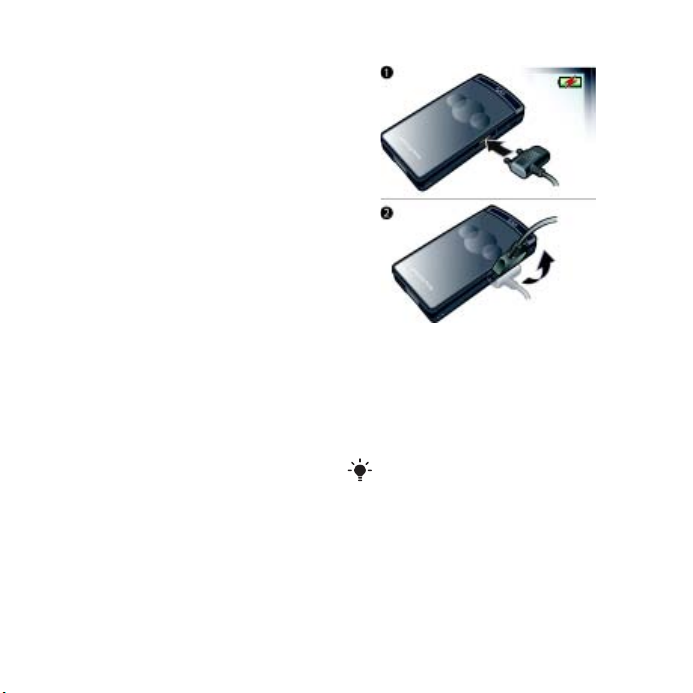
Nápověda
Kromě této uživatelské
příručky jsou na webové stránce
www.sonyericsson.com/support
k dispozici příručky Začínáme a další
informace.
V telefonu je také k dispozici
nápověda a informace.
Zobrazení tipů a rad
1 V pohotovostním režimu vyberte
položky Nabídka > Nastavení >karta
Všeobecné > Průvodce nastavením.
2 Vyberte možnost Tipy a triky.
Zobrazení informací o funkcích
• Přejděte na funkci a je-li
kdispozicimožnost Inform., vyberte
ji. V některých případech je možnost
Inform. zobrazena v nabídce Možn.
Zobrazení prohlídky telefonu
• V pohotovostním režimu vyberte
položky Nabídka > Zábava > Prohlídka.
Zobrazení informací o stavu
• V pohotovostním režimu stiskněte
tlačítko ovládání hlasitosti nahoru.
Nabíjení baterie
Baterie v novém telefonu je částečně
nabitá.
Nabíjení baterie
1 Připojte nabíječku k telefonu. Úplné
nabití baterie trvá přibližně 2,5 hodiny.
Stisknutím libovolného tlačítka aktivujte
obrazovku.
2 Vytažením konektoru nahoru odpojte
nabíječku.
Během nabíjení lze telefon používat.
Baterii lze nabíjet kdykoliv a delší nebo
kratší dobu než 2,5 hodiny. Nabíjení lze
přerušit bez rizika poškození baterie.
8 Začínáme
This is the Internet version of the User's guide. © Print only for private use.
Page 11

Přehled telefonu
1 Kamera videohovoru
2 Obrazovka
3 Funkční tlačítka
4 Tlačítko pro uskutečnění
hovoru
5 Tlačítko nabídky činností
6 Tlačítko přehrávače
Walkman®
7 Konektor pro připojení
nabíječky, soupravy
handsfree a kabelu USB
8 Reproduktor sluchátka
9 Tlačítko pro ukončení hovoru
10 Tlačítko C (mazání)
11 Vypínač telefonu
12 Navigační tlačítko
This is the Internet version of the User's guide. © Print only for private use.
9Začínáme
Page 12
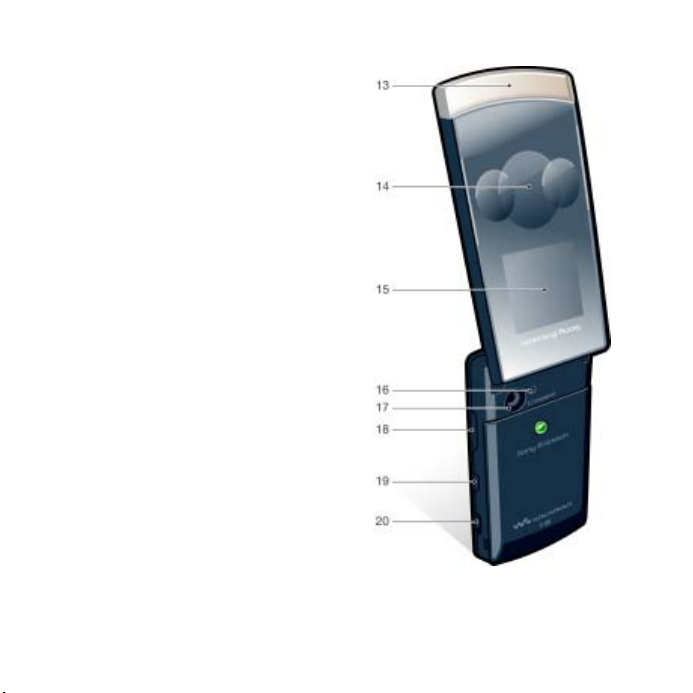
13 Kontrolka synchronizace
hudby
14 Externí navigační tlačítko
15 Externí displej
16 Kontrolka
17 Objektiv fotoaparátu
18 Tlačítka ovládání hlasitosti
19 Externí aplikační tlačítko
20 Zámek klávesnice
10 Začínáme
This is the Internet version of the User's guide. © Print only for private use.
Page 13

Zavřený telefon
Když je telefon zavřený, jsou
k dispozici tyto aplikace:
• Walkman®, přehrávač
• Pohotovostní režim
• Rádio
Aktivace externího displeje
• Je-li telefon otevřený, zavřete jej.
• Je-li telefon zavřený, stiskněte tlačítko
ovládání hlasitosti.
Zamčení nebo odemčení externího
displeje
• Posuňte přepínač zámku klávesnice.
Přepínání mezi aplikacemi
• Stiskněte tlačítko .
Použití aplikace
• Stiskněte externí navigační tlačítko.
Reakce na stisknutí externího
navigačního tlačítka
Můžete nastavit, zda má telefon
reagovat na stisknutí externího
navigačního tlačítka zvukem nebo
vibrací.
Nastavení reakce na stisknutí
externího navigačního tlačítka
1 V pohotovostním režimu vyberte
položky Nabídka > Nastavení >karta
Zvuky a upozornění > Reakce tlačítka
> Dotyková tlačítka.
2 Vyberte požadovanou možnost.
This is the Internet version of the User's guide. © Print only for private use.
11Začínáme
Page 14
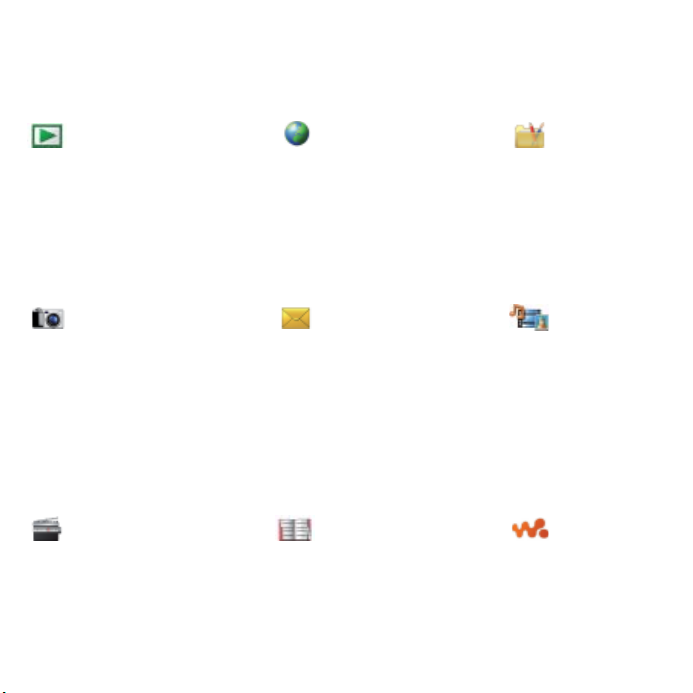
Otevřený telefon
Když je telefon otevřený, je v pohotovostním režimu dostupná nabídka.
Přehled nabídek
PlayNow™*
Fotoaparát
Internet*
Zprávy
Napsat novou
Doručené zprávy
E-mail
Koncepty
Zprávy k odeslání
Odeslané zprávy
Uložené zprávy
Přátelé*
Volat hlas. schr.
Šablony
Práce se zprávami
Nastavení
Zábava
Služby online*
TrackID™
Služby určení polohy
Hry
VideoDJ™
PhotoDJ™
MusicDJ™
Dálkové ovládání
Záznam zvuku
Prohlídka
Média
Fotografie
Hudba
Video
Hry
Televize
Webové kanály
Nastavení
Rádio Kontakty WALKMAN
Můj stav
Nový kontakt
12 Začínáme
This is the Internet version of the User's guide. © Print only for private use.
Page 15
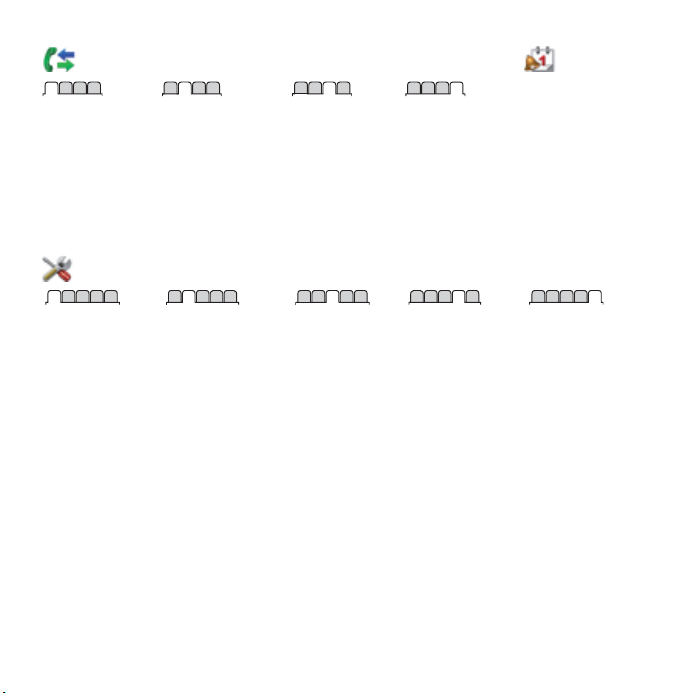
Hovory**
Všechny hovory Přijaté hovory Odchozí hovory Zmeškané hovory
Nastavení**
Organizátor
Správce souborů
Budíky
Aplikace
Videohovor
Kalendář
Úkoly
Poznámky
Synchronizace
Časovač
Stopky
Kalkulačka
Pamět’ kódů
**
Všeobecné
Profily
Čas a datum
Jazyk
Aktualizační služba
Ovládání hlasem
Nové události
Zkratky
Režim Letadlo
Zabezpečení
Průvodce
nastavením
Zjednodušení
ovlád.*
Stav telefonu
Obnovení nastavení
* Některé nabídky závisí na síti, jejím provozovateli a předplatném.
** Mezi kartami a dílčími nabídkami lze procházet pomocí navigačního tlačítka. Další informace naleznete
v části Navigace na straně 14.
Zvuky a upozornění
Hlasitost vyzvánění
Vyzvánění
Tichý režim
Zesilující vyzvánění
Vibrační upozornění
Upozornění na zpr.
Reakce tlačítka
Displej
Tapeta
Rozvržení hl. nab.
Schéma
Úvodní obrazovka
Spořič obrazovky
Velikost hodin
Jas
Upravit názvy
linek*
Hovory
Rychlé vytáčení
Chytré hledání
Přesměrování
Přepnout na linku 2*
Ovládání hovorů
Doba a cena
hovoru*
Zobrazit/skrýt číslo
Handsfree
Přijímat otevřením
Připojení
Bluetooth
USB
Název telefonu
Sdílení v síti
Synchronizace
Správa zařízení
Mobilní sítě
Datová komunikace*
Nastavení Internetu
Nast. datového toku
Nastavení zpráv*
Nastavení SIP
Příslušenství
This is the Internet version of the User's guide. © Print only for private use.
13Začínáme
Page 16
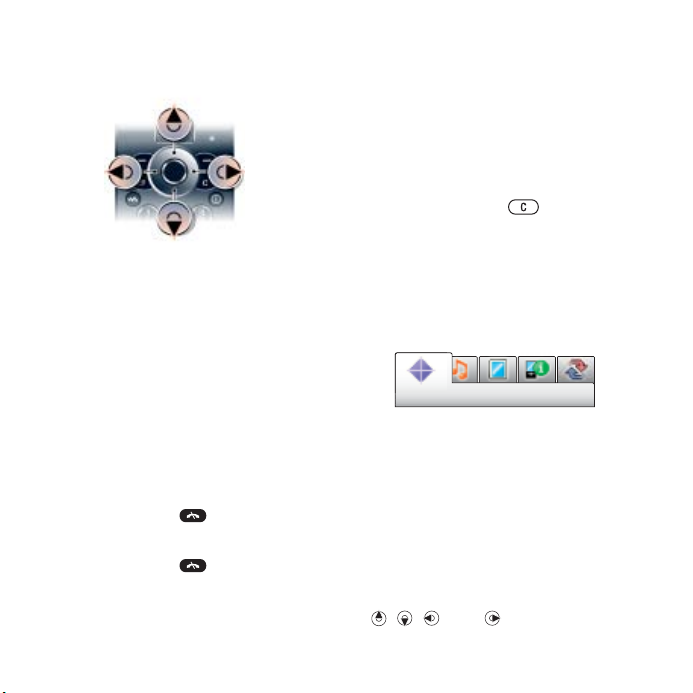
Navigace
Procházení nabídek telefonu
1 V pohotovostním režimu vyberte
možnost Nabídka.
2 K procházení nabídek použijte
navigační tlačítko.
Výběr akcí na obrazovce
• Stiskněte levé, prostřední nebo pravé
funkční tlačítko.
Zobrazení možností pro položku
• Chcete-li například upravit položku,
vyberte položku Možn.
Ukončení funkce
• Stiskněte tlačítko .
Návrat do pohotovostního režimu
• Stiskněte tlačítko .
Procházení médií
1 V pohotovostním režimu vyberte
položky Nabídka > Média.
2 Přejděte na položku nabídky
a stiskněte navigační tlačítko vpravo.
3 Stisknutím navigačního tlačítka vlevo
se vrátíte zpět.
Odstranění položek
• Stisknutím tlačítka odstraníte
položky, jako jsou čísla, písmena,
obrázky a zvuky.
Karty
V některých nabídkách mohou být
k dispozici karty. Karty má například
nabídka Nastavení.
Procházení karet
• Stiskněte navigační tlačítko vlevo
nebo vpravo.
Zkratky
Pomocí klávesových zkratek můžete
přejít přímo k určitým funkcím.
Použití zkratek pro navigační tlačítko
• Chcete-li přejít přímo k určité funkci,
v pohotovostním režimu stiskněte
,, nebo .
14 Začínáme
This is the Internet version of the User's guide. © Print only for private use.
Page 17
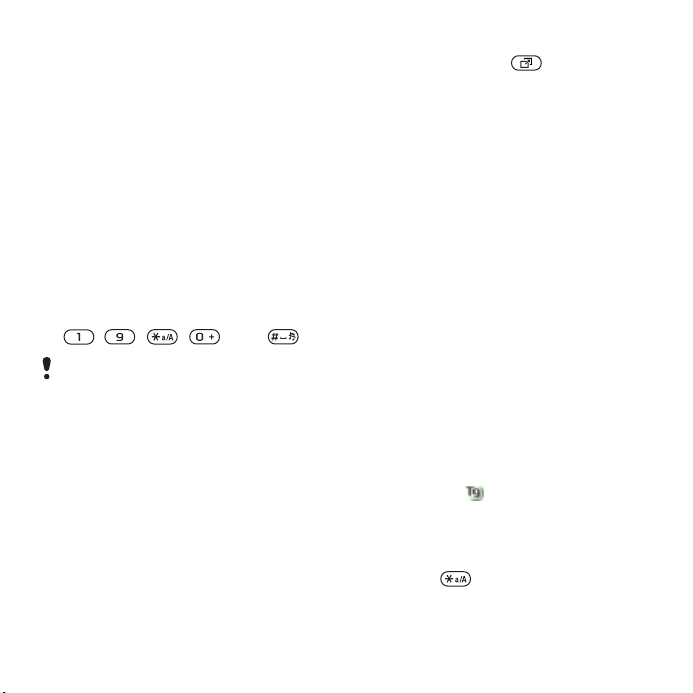
Úprava zkratky pro navigační tlačítko
1 V pohotovostním režimu vyberte
položky Nabídka > Nastavení >karta
Všeobecné > Zkratky.
2 Přejděte na požadovanou možnost
a vyberte možnost Upravit.
3 Přejděte na možnost nabídky
a vyberte možnost Zkratka.
Klávesové zkratky hlavní nabídky
Číslování nabídek začíná od horní levé
ikony a pokračuje doprava a potom po
řádcích dolů.
Přechod přímo do hlavní nabídky
• V pohotovostním režimu vyberte
položku Nabídka a stiskněte
– , , nebo .
Vnabídce Rozvržení hl. nab. musí být
vybráno nastavení Mřížka. Viz část Změna
rozvržení hlavní nabídky na straně 67.
Nabídka činností
Nabídka činností nabízí rychlý přístup
k těmto funkcím:
• Nové události – zmeškané hovory
anové zprávy.
• Spuštěné aplik. – aplikace, které
jsou spuštěny v pozadí.
• Vlastní zkratky – sem přidejte své
oblíbené funkce, ke kterým chcete
mít rychlý přístup.
• Internet – rychlý přístup k Internetu.
This is the Internet version of the User's guide. © Print only for private use.
Otevření nabídky činností
• Stiskněte tlačítko .
Pamět’
Obsah lze ukládat do paměti telefonu
nebo na kartu SIM. Obrázky, zprávy
SMS, zprávy MMS a kontakty jsou
ukládány do paměti telefonu. Zprávy
SMS, zprávy MMS a kontakty lze
ukládat také na kartu SIM. Obsah lze
přenášet mezi telefonem a počítačem.
Jazyk telefonu
Můžete vybrat jazyk, který bude použit
v telefonu.
Změna jazyka telefonu
1 V pohotovostním režimu vyberte
položky Nabídka > Nastavení >karta
Všeobecné > Jazyk > Jazyk telefonu.
2 Vyberte požadovanou možnost.
Zadávání textu
K zadávání textu můžete použít běžný
textový vstup multitap nebo textový
vstup T9™ . Metoda textového
vstupu T9 používá vestavěný slovník.
Změna způsobu zadávání textu
• Při zadávání textu stiskněte a přidržte
tlačítko .
15Začínáme
Page 18
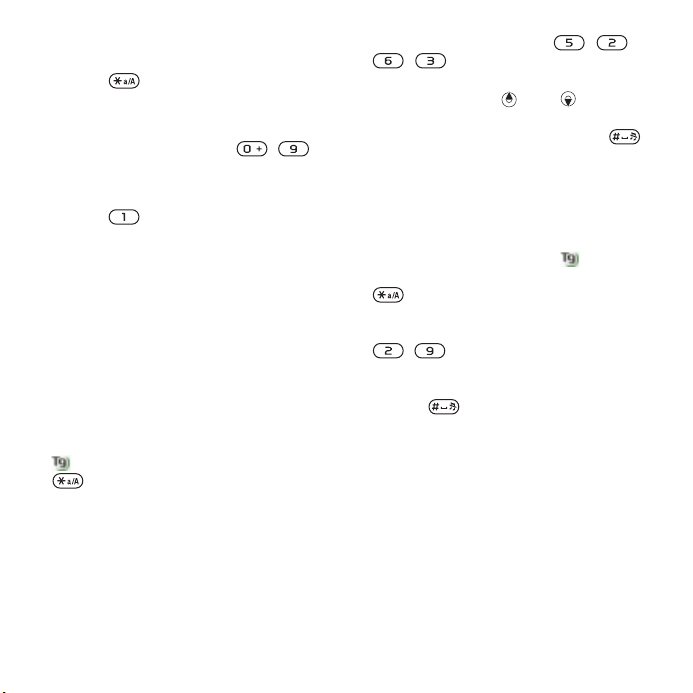
Přepínání velkých a malých písmen
• V režimu zadávání textu stiskněte
tlačítko .
Zadávání čísel
• V režimu zadávání textu stiskněte a
přidržte některé z tlačítek – .
Zadávání teček a čárek
• V režimu zadávání textu stiskněte
tlačítko .
Zadání symbolu
1 V režimu zadávání textu vyberte
položky Možn. > Přidat symbol.
2 Přejděte na symbol a vyberte možnost
Vložit.
Zadání textu pomocí textového
vstupu T9™
1 V pohotovostním režimu vyberte
například Nabídka > Zprávy > Napsat
novou > Zpráva SMS.
2 Pokud není zobrazena ikona
, stisknutím a přidržením tlačítka
přepněte na textový vstup T9.
3 Pro každé písmeno, které chcete
zadat, stačí stisknout tlačítko pouze
jednou, i když požadované písmeno
není prvním písmenem na tlačítku.
Chcete-li například napsat slovo
„Jane“, stiskněte tlačítka , ,
, . Dříve než se podíváte
na návrhy, napište celé slovo.
4 Stisknutím tlačítka nebo zobrazíte
návrhy.
5 Návrh přijmete stisknutím tlačítka .
Zadávání textu pomocí běžného
textového vstupu multitap
1 V pohotovostním režimu vyberte
například Nabídka > Zprávy > Napsat
novou > Zpráva SMS.
2 Pokud je zobrazena ikona ,
stisknutím a přidržením tlačítka
přepněte na běžný textový
vstup multitap.
3 Opakovaně stiskněte příslušné tlačítko
– , až se zobrazí požadované
písmeno.
4 Když je slovo napsáno, stisknutím
tlačítka přidejte mezeru.
Přidávání slov do vestavěného
slovníku
1 Když zadáváte text pomocí textového
vstupu T9™, vyberte položky Možn.
> Napsat slovo.
2 Napište slovo pomocí běžného
textového vstupu multitap a vyberte
možnost Vložit.
16 Začínáme
This is the Internet version of the User's guide. © Print only for private use.
Page 19
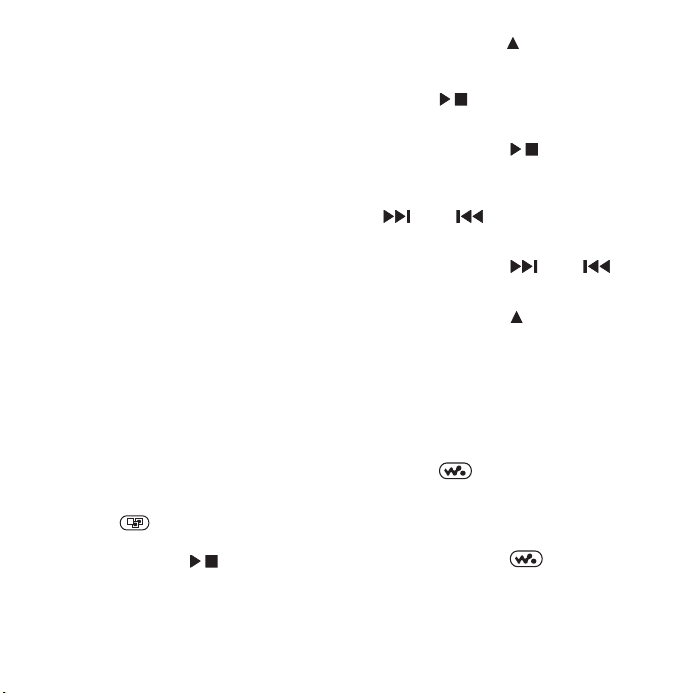
Přehrávač Walkman®
Pomocí telefonu můžete poslouchat
hudbu, zvukové knihy a kanály
podcast. Pro přenos obsahu do
telefonu a z telefonu použijte aplikaci
Sony Ericsson Media Manager. Další
informace naleznete v části Přenos
obsahu do počítače a z počítače na
straně 25.
Stereofonní přenosná souprava handsfree
Použití soupravy handsfree
• Připojte přenosnou soupravu
handsfree. Přehrávání hudby se
zastaví, když máte příchozí hovor,
a pokračuje po skončení hovoru.
Přehrávač Walkman®
Přehrávač Walkman® lze používat,
i když je telefon otevřený, i když je
zavřený.
Přehrávání hudby
1 Když je telefon zavřený, stisknutím
tlačítka přejdete do přehrávače
Walkman®.
2 Stiskněte tlačítko .
3 Stiskněte tlačítko a projděte hudební
soubory.
4 Přejděte na skladbu a stiskněte
tlačítko .
Zastavení přehrávání hudby
• Stiskněte tlačítko .
Rychlý přesun dopředu nebo dozadu
• Stiskněte a přidržte tlačítko
nebo .
Přesun mezi skladbami
• Stiskněte tlačítko nebo .
Procházení hudebních souborů
• Stiskněte tlačítko .
Minimalizace přehrávače
• Když je telefon otevřený a přehrává
hudbu, vyberte položky Možn.
> Minimalizovat.
Nastavení světelných efektů
1 V pohotovostním režimu stiskněte
tlačítko a vyberte položky Možn.
> Nastavení > Světelné efekty.
2 Vyberte požadovanou možnost.
Návrat do přehrávače
• Stiskněte tlačítko .
This is the Internet version of the User's guide. © Print only for private use.
17Přehrávač Walkman®
Page 20
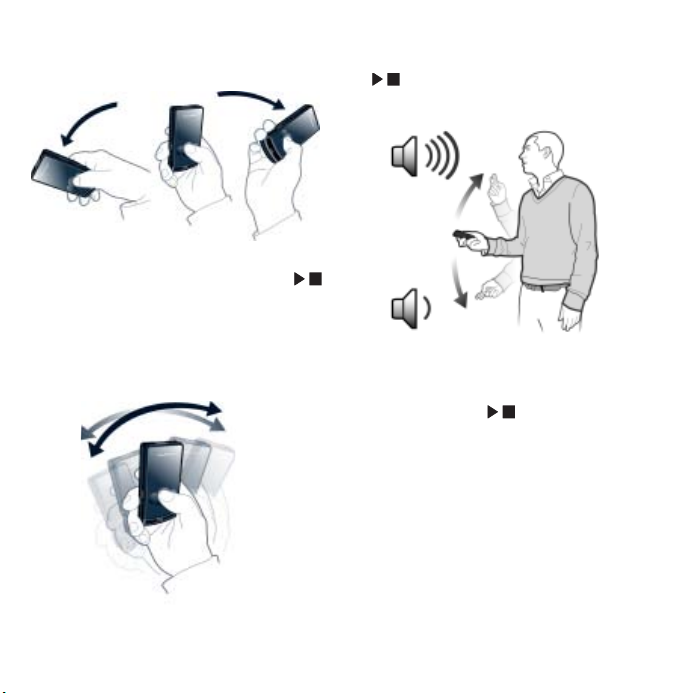
Ovládání zatřesením
Přepnutí skladby
• Když je telefon zavřený a přehrává
hudbu, stiskněte a přidržte tlačítko
a prudkým pohybem telefonu doprava
přejděte na následující skladbu.
Chcete-li přejít na předchozí skladbu,
použijte stejný pohyb, ale doleva.
Přehrávání skladeb v náhodném pořadí
• Když je telefon zavřený a přehrává
hudbu, stiskněte a přidržte tlačítko
a zatřeste s telefonem.
Změna hlasitosti
1 Když je telefon zavřený a přehrává
hudbu, držte jej před sebou a svisle.
2 Chcete-li zvýšit hlasitost, stiskněte a
přidržte tlačítko a otočte rukou
nahoru a k sobě. Chcete-li snížit
hlasitost, opakujte pohyb v opačném
směru.
Čisté stereo a čisté basy
Při ručním nastavení ekvalizéru
je aktivována funkce čistého sterea
ačistých basů.
18 Přehrávač Walkman®
This is the Internet version of the User's guide. © Print only for private use.
Page 21
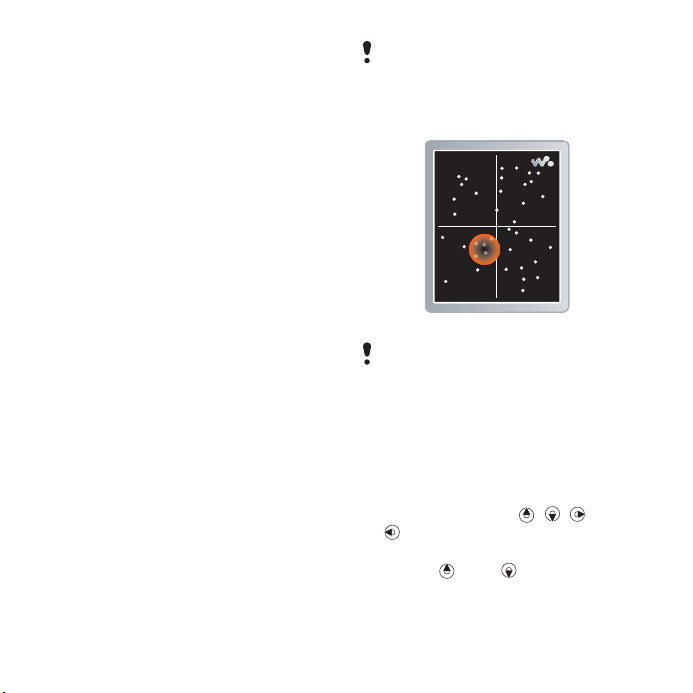
Aktivace čistého sterea a čistých
basů pomocí předvoleb
1 Když je telefon otevřený a přehrává
hudbu, vyberte položky Možn.
> Nastavení > Ekvalizér.
2 Vyberte kteroukoliv z předvoleb kromě
předvolby Normální.
Seznamy skladeb
Můžete vytvářet seznamy skladeb,
pomocí kterých můžete uspořádat
hudební soubory. Soubory lze přidat
do více než jednoho seznamu skladeb.
Odstraněním seznamu skladeb nebo
souboru ze seznamu skladeb
neodstraníte z paměti soubor,
ale pouze odkaz na tento soubor.
Vytvoření seznamu skladeb
1 V pohotovostním režimu vyberte
položky Nabídka > Média > Hudba
> Seznamy skladeb.
2 Přejděte na možnost Nový sezn.
skladeb a vyberte možnost Přidat.
3 Zadejte název a vyberte možnost OK.
4 Přejděte na každou skladbu, kterou
chcete přidat, a vyberte možnost
Označit.
5 Výběrem možnosti Přidat přidejte
skladby do seznamu skladeb.
Vytvoření seznamu skladeb může
telefonu trvat několik minut.
Vytvoření seznamu skladeb podle
nálady
Chcete-li vytvářet seznamy skladeb podle
nálady, musí být skladby přeneseny do
telefonu pomocí aplikace Sony Ericsson
Media Manager. Informace o analýze
hudebních souborů naleznete
v nápovědě aplikace Media Manager.
1 V pohotovostním režimu vyberte
položky Nabídka > Média > Hudba
> SensMe™ > Otevřít.
2 Stisknutím tlačítek , , nebo
zobrazíte náhled různých skladeb.
3 Vyberte možnost Přidat a stisknutím
tlačítka nebo zvolte oblast
skladeb.
This is the Internet version of the User's guide. © Print only for private use.
19Přehrávač Walkman®
Page 22
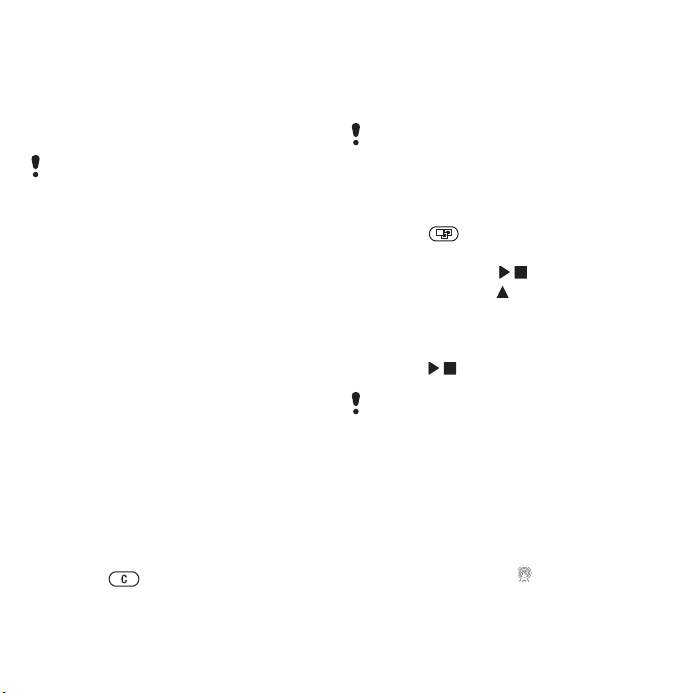
4 Výběrem možnosti Vytvořit přehrajte
seznam skladeb v přehrávači
Walkman®.
5 Vyberte položky Možn. > Uložit sezn.
sklad., zadejte název a vyberte
možnost OK.
Vytvoření seznamu skladeb může
telefonu trvat několik minut.
Přidání souborů do seznamu skladeb
1 V pohotovostním režimu vyberte
položky Nabídka > Média > Hudba
> Seznamy skladeb.
2 Vyberte seznam skladeb.
3 Přejděte na možnost Přidat skladby
a vyberte možnost Přidat.
4 Přejděte na každou skladbu, kterou
chcete přidat, a vyberte možnost
Označit.
5 Výběrem možnosti Přidat přidejte
skladby do seznamu skladeb.
Odstranění skladeb ze seznamu
skladeb
1 V pohotovostním režimu vyberte
položky Nabídka > Média > Hudba
> Seznamy skladeb.
2 Vyberte seznam skladeb.
3 Přejděte na skladbu a stiskněte
tlačítko .
Zvukové knihy
Pomocí aplikace Sony Ericsson Media
Manager můžete poslouchat zvukové
knihy přenesené do telefonu z počítače.
Může trvat několik minut, než se
přenesená zvuková kniha zobrazí
v seznamu dostupných zvukových knih.
Přehrávání zvukových knih
1 Když je telefon zavřený, stisknutím
tlačítka přejdete do přehrávače
Walkman®.
2 Stiskněte tlačítko .
3 Stiskněte tlačítko a vyberte možnost
Zvukové knihy.
4 Vyberte zvukovou knihu.
5 Přejděte na kapitolu a stiskněte
tlačítko .
Zvukové knihy v jiných formátech než
M4B nebo zvukové knihy, které nemají
značky kapitol ID3v2, naleznete ve složce
Skladby.
Vysílač FM
Hudbu nebo zvukové knihy
uložené v telefonu můžete přehrávat
z externího rádia na rádiové frekvenci
v pásmu FM. Probíhající přenos je
signalizován ikonou .
20 Přehrávač Walkman®
This is the Internet version of the User's guide. © Print only for private use.
Page 23
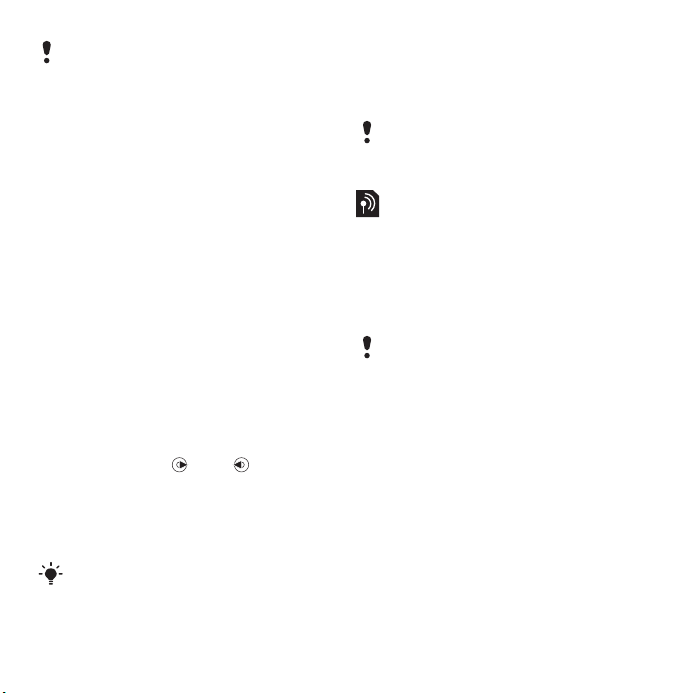
Nepoužívejte vysílač FM na místech,
kde to je zakázáno. Vysílač FM nebude
fungovat v zemích, kde je jeho použití
nezákonné, když je telefon v režimu
Letadlo nebo když není k dispozici
pokrytí sítě.
Přepnutí hudby do rádia FM
1 Umístěte telefon maximálně 10 metrů
(33 stop) od rádia. Mezi zařízeními
nesmí být žádné pevné překážky.
Maximální vzdálenost závisí na
okolním prostředí.
2 Na externím rádiu FM: Nalaďte
nepoužitou frekvenci.
3 Telefon: V pohotovostním režimu
vyberte položky Nabídka > Média
> Hudba.
4 Pomocí navigačního tlačítka projděte
kategorie.
5 Přejděte na název a vyberte možnost
Přehrát.
6 Vyberte položky Možn. > Vysílač FM.
7 Pomocí tlačítka nebo vyberte
stejnou frekvenci jako na externím rádiu.
8 Vyberte možnost Spustit.
9 Výběrem možnosti Hotovo se vrat’te
do zobrazení přehrávače Walkman®.
Pokud přenos nefunguje, přesuňte
telefon blíže k rádiu. Kvalitu zvuku
lze zlepšit změnou frekvence.
Zastavení přenosu hudby
1 V zobrazení přehrávače Walkman®
vyberte položky Možn. > Vysílač FM.
2 Vyberte možnost Zastavit.
Přenos se zastaví, když zastavíte
přehrávání hudby a ukončíte přehrávač
Walkman®.
Služba PlayNow™
Po připojení ke službě PlayNow™
můžete stahovat vyzvánění, hry, hudbu,
schémata a tapety. Pomocí této služby
můžete zobrazit nebo přehrát obsah
před jeho zakoupením a stažením do
telefonu.
Tato služba není dostupná ve všech
zemích.
Pokud služba PlayNow™ nefunguje,
přečtěte si část Odstraňování potíží
na straně 71.
Použití služby PlayNow™
1 V pohotovostním režimu vyberte
položky Nabídka > PlayNow™.
2 Navštivte webovou stránku služby
PlayNow™ a postupujte podle pokynů
pro přehrání a nákup obsahu.
This is the Internet version of the User's guide. © Print only for private use.
21Přehrávač Walkman®
Page 24
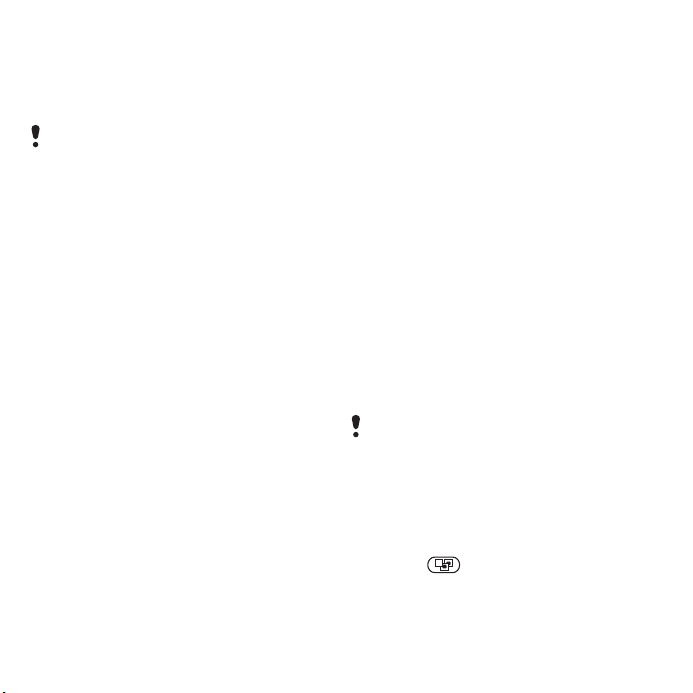
Služba TrackID™
TrackID™ je služba pro rozpoznávání
hudby. Umožňuje hledat názvy písní,
jména interpretů a názvy alb.
Informace o cenách získáte od
poskytovatele služeb.
Pokud služba TrackID™ nefunguje,
přečtěte si část Odstraňování potíží na
straně 71.
Vyhledání informací o skladbě
• Když slyšíte skladbu z hlasitého
reproduktoru, v pohotovostním režimu
vyberte položky Nabídka > Zábava
> TrackID™ > Spustit.
• Když hraje rádio, vyberte položky
Možn. > TrackID™.
Hudba a videoklipy online
Stahováním datových toků z Internetu
můžete přehrávat video a hudbu.
Pokud nefunguje Internet, přečtěte si
část Odstraňování potíží na straně 71.
Výběr datového účtu pro přehrávání
datového toku
1 V pohotovostním režimu vyberte
položky Nabídka > Nastavení >karta
Připojení > Nast. datového toku
> Připojit pomocí:.
2
Vyberte datový účet, který chcete použít.
3 Vyberte možnost Uložit
.
Přehrávání datového toku hudby
avidea
1 V pohotovostním režimu vyberte
položky Nabídka > Internet.
2 Vyberte položky Možn. > Navigace
> Záložky.
3 Vyberte odkaz na datový tok.
Videopřehrávač
Přehrávání videoklipů
1 V pohotovostním režimu vyberte
položky Nabídka > Média > Video
> Videozáznamy.
2 Přejděte na název a vyberte možnost
Přehrát.
Zastavení přehrávání videoklipů
• Stiskněte prostřední funkční tlačítko.
Rádio
Nepoužívejte telefon jako rádio
na místech, kde je to zakázáno.
Rádio lze používat, i když je telefon
otevřený, i když je zavřený.
Poslech rádia
1 Připojte k telefonu soupravu handsfree.
2 Když je telefon zavřený, stisknutím
tlačítka přejdete do zobrazení
rádia.
3 Stiskněte střed externího navigačního
tlačítka.
22 Přehrávač Walkman®
This is the Internet version of the User's guide. © Print only for private use.
Page 25
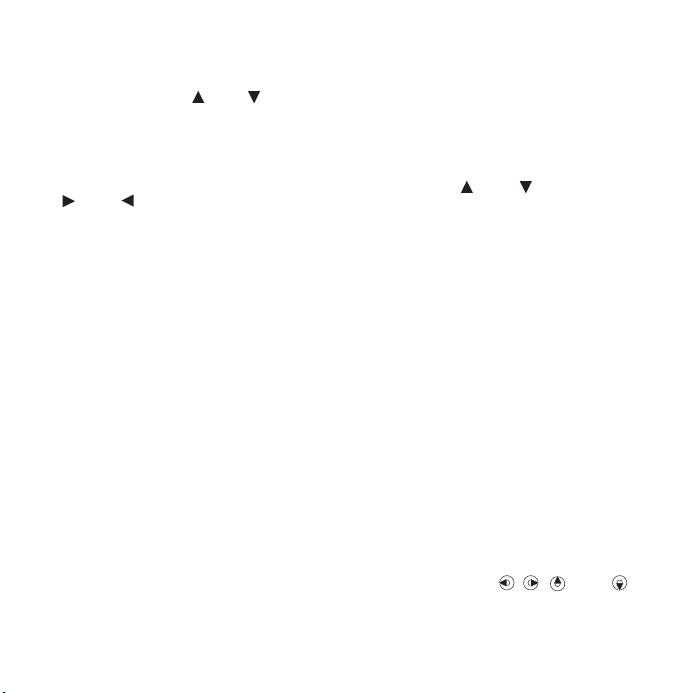
Automatické vyhledání rozhlasových
stanic
• Když rádio hraje, stisknutím a
přidržením tlačítka nebo vyhledejte
následující nebo předchozí dostupnou
stanici.
Ruční vyhledání rozhlasových stanic
• Když rádio hraje, stiskněte tlačítko
nebo .
Změna hlasitosti
• Když rádio hraje, stiskněte tlačítko pro
ovládání hlasitosti nahoru nebo dolů.
Minimalizace rádia
• Když je telefon otevřený a hraje rádio,
vyberte položky Možn. > Minimalizovat.
Návrat k rádiu
• V pohotovostním režimu vyberte
položky Nabídka > Rádio.
Ukládání rozhlasových stanic
Můžete uložit až 20 předvoleb stanic.
Uložení rozhlasových stanic
1 V pohotovostním režimu vyberte
položky Nabídka > Rádio.
2 Po nalezení rozhlasové stanice
vyberte položky Možn. > Uložit.
3 Přejděte na pozici a vyberte možnost
Vložit.
Výběr rozhlasových stanic
1 V pohotovostním režimu vyberte
položky Nabídka > Rádio > Možn.
> Rozhlas. stanice.
2 Vyberte rozhlasovou stanici.
Přepínání mezi uloženými stanicemi
• Když je telefon zavřený a hraje rádio,
stisknutím nebo přejděte na
předchozí nebo následující uloženou
stanici.
Funkce MusicDJ™
Pomocí této funkce můžete skládat
a upravovat vlastní melodie, které
můžete použít jako vyzvánění. Melodie
se skládá ze čtyř druhů stop – Bubny,
Basové tóny, Akordy a Hudební motivy.
Stopa obsahuje řadu hudebních bloků.
Bloky se skládají s předem připravených
zvuků s různými charakteristikami.
Bloky jsou seskupeny do částí Úvod,
Sloka, Refrén a Závěr. Melodii vytvoříte
přidáváním hudebních bloků ke stopám.
Vytvoření melodie
1
V pohotovostním režimu vyberte položky
Nabídka >Zábava >MusicDJ™
2 Vyberte, zda chcete bloky Vložit, Kopír.
nebo Vložit.
3 Pomocí tlačítek , , nebo lze
procházet mezi bloky.
4 Vyberte položky Možn. > Uložit melodii.
.
This is the Internet version of the User's guide. © Print only for private use.
23Přehrávač Walkman®
Page 26
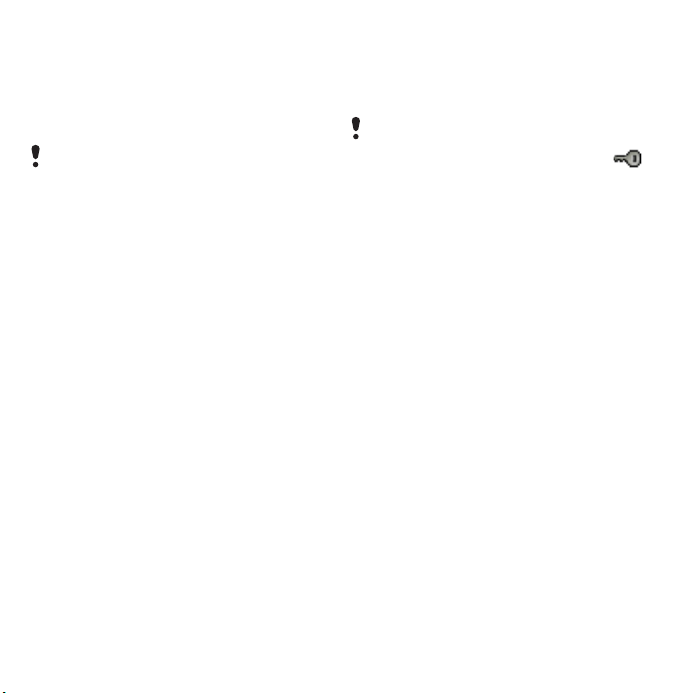
Záznam zvuku
Pomocí této funkce můžete nahrát
hlasovou poznámku nebo hovor.
Zaznamenané zvuky lze také nastavit
jako vyzvánění.
Zákony v některých zemích nebo státech
požadují, aby byla nahrávaná osoba na
tuto skutečnost upozorněna.
Nahrání zvuku
• V pohotovostním režimu vyberte
položky Nabídka > Zábava > Záznam
zvuku > Nahrát.
Nahrání hovoru
1 Během probíhajícího hovoru vyberte
položky Možn. > Nahrát.
2 Výběrem možnosti Uložit uložte záznam.
Poslech nahrávky
1 V pohotovostním režimu vyberte
položky Nabídka > Organizátor
> Správce souborů.
2 Přejděte na možnost Hudba a vyberte
možnost Otevřít.
3 Přejděte na nahrávku a vyberte
možnost Přehr.
Přenos a použití obsahu
Obsah, jako například obrázky a
hudbu, lze přenášet a používat.
Není dovoleno vyměňovat některý
materiál chráněný autorskými právy.
Chráněný soubor je označen ikonou .
Použití obsahu v telefonu
K použití obsahu uloženého v paměti
telefonu slouží Správce souborů.
Dojde-li k zaplnění paměti, můžete
uvolnit místo odstraněním některých
souborů.
Výběr více než jedné položky ve složce
1 V pohotovostním režimu vyberte
položky Nabídka > Organizátor
> Správce souborů.
2 Přejděte na složku a vyberte možnost
Otevřít.
3 Vyberte položky Možn. > Označit
> Označit více.
4 Přejděte na každou položku, kterou
chcete označit, a vyberte možnost
Označit.
Zobrazení využití paměti
1 V pohotovostním režimu vyberte
položky Nabídka > Organizátor
> Správce souborů.
2 Vyberte položky Možn. > Využití paměti.
24 Přenos a použití obsahu
This is the Internet version of the User's guide. © Print only for private use.
Page 27
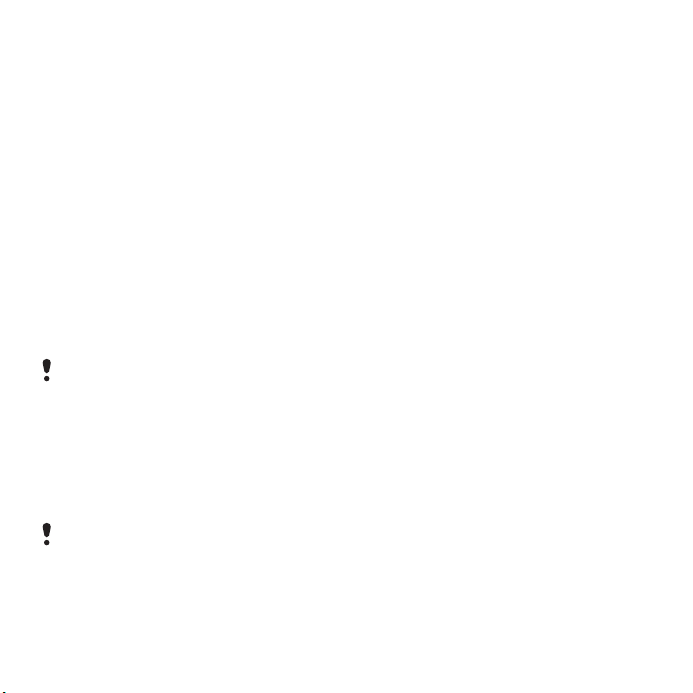
Zobrazení informací o obsahu
1 V pohotovostním režimu vyberte
položky Nabídka > Organizátor
> Správce souborů.
2 Vyhledejte položku a vyberte položky
Možn. > Informace.
Odeslání obsahu do jiného telefonu
Obsah lze odesílat například ve
zprávách nebo pomocí bezdrátové
technologie Bluetooth™.
Odeslání položek
1 Přejděte na položku a vyberte položky
Možn. > Odeslat.
2 Vyberte metodu přenosu.
Zkontrolujte, zda přijímající zařízení
podporuje zvolenou metodu přenosu.
Přenos obsahu do počítače a z počítače
Pro přenos obsahu mezi telefonem
a počítačem můžete použít aplikaci
Sony Ericsson Media Manager.
Aplikace Sony Ericsson Media Manager
se nachází na disku CD, který jste
obdrželi společně s telefonem, a můžete
ji také stáhnout na webové stránce
www.sonyericsson.com/support.
Při přesouvání nebo kopírování obsah
z počítače do telefonu jsou soubory,
jejichž formát se nepodařilo rozpoznat,
ukládány do složky Jiné ve správci
souborů.
Požadované operační systémy
Chcete-li používat software na disku
CD, musíte mít jeden z těchto
operačních systémů:
• Microsoft® Windows Vista™
(32bitové a 64bitové verze:
Ultimate, Enterprise, Business,
Home Premium, Home Basic).
• Microsoft® Windows XP
(Professional nebo Home),
saktualizací Service Pack 2 nebo
novější.
Instalace aplikace Sony Ericsson
Media Manager
1 Zapněte počítač a vložte disk CD. Disk
CD se automaticky spustí a otevře se
okno instalace.
2 Vyberte jazyk a klepněte na tlačítko OK.
3 Klepněte na položku Install
Sony Ericsson Media Manager
(Instalovat aplikaci Sony Ericsson Media
Manager) a postupujte podle pokynů.
This is the Internet version of the User's guide. © Print only for private use.
25Přenos a použití obsahu
Page 28
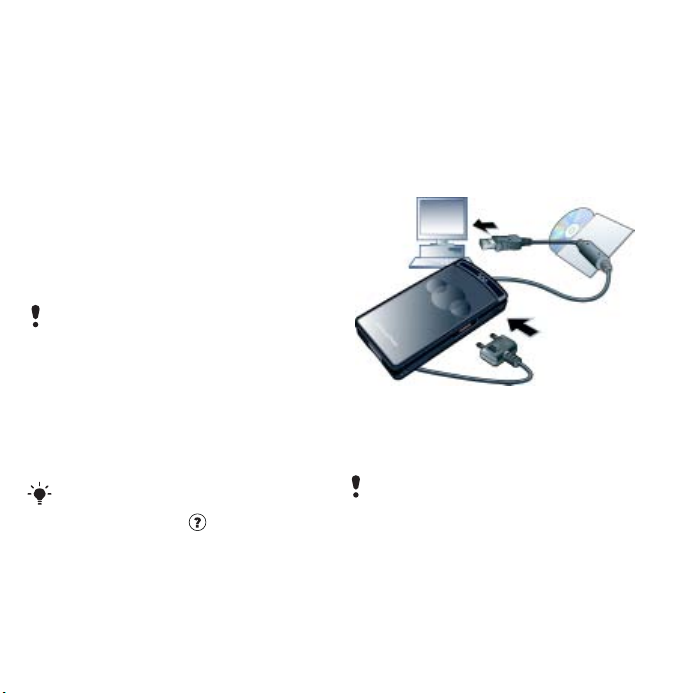
Přenos obsahu pomocí aplikace
Sony Ericsson Media Manager
1 Připojte telefon k počítači pomocí
kabelu USB podporovaného telefonem.
2 V počítači: Start/Programy/
Sony Ericsson/Media Manager.
3 Telefon: Vyberte možnost Velkokap.
přenos.
4 V počítači: Počkejte, až se telefon
zobrazí v aplikaci Sony Ericsson
Media Manager.
5 Pomocí aplikace Sony Ericsson Media
Manager přesuňte soubory mezi
telefonem a počítačem.
Během přenosu souborů neodpojujte
kabel USB z telefonu ani z počítače,
protože by mohlo dojít k poškození
paměti telefonu.
6 Chcete-li provést bezpečné odpojení
kabelu USB, klepněte v aplikaci
Průzkumník systému Windows pravým
tlačítkem na ikonu vyměnitelného
disku a vyberte možnost Vysunout.
Podrobnosti o přenosu hudby naleznete
v nápovědě aplikace Media Manager.
Klepněte na tlačítko v pravém horním
rohu okna aplikace Sony Ericsson Media
Manager.
Použití kabelu USB
Pokud připojíte telefon k počítači pomocí
kabelu USB, můžete synchronizovat,
přenášet a zálohovat obsah telefonu
a používat telefon jako modem. Další
informace naleznete v příručkách
Začínáme na webové stránce
www.sonyericsson.com/support
Příprava na použití kabelu USB
• Viz část Požadované operační
systémy na straně 25.
Používejte pouze kabel USB podporovaný
telefonem. Během přenosu souborů
neodpojujte kabel USB z telefonu ani
z počítače, protože by mohlo dojít
k poškození paměti telefonu.
.
26 Přenos a použití obsahu
This is the Internet version of the User's guide. © Print only for private use.
Page 29

Bezpečné odpojení kabelu USB
1 Pravým tlačítkem myši klepněte
na ikonu vyměnitelného disku
v Průzkumníkovi systému Windows.
2 Vyberte možnost Vysunout.
3 Odpojte kabel USB, když se na
telefonu zobrazí zpráva, že odpojení
kabelu je bezpečné.
Nekopírujte soubory ihned po
zformátování jednotky telefonu
v počítači. V takovém případě nejprve
odpojte kabel USB a restartujte telefon.
Přesun obsahu myší
Pomocí Průzkumníku systému
Microsoft Windows můžete pomocí
myši přesouvat obsah mezi pamětí
telefonu a počítačem.
Přesun obsahu myší
1 Připojte telefon k počítači pomocí
kabelu USB.
2 Telefon: Vyberte možnost Velkokap.
přenos.
3 V počítači: Počkejte, než se pamět’
telefonu objeví jako externí disk
v Průzkumníkovi systému Windows.
4 Myší přesuňte vybrané soubory mezi
telefonem a počítačem.
Název telefonu
Telefonu lze určit název, pod kterým
se bude identifikovat jiným zařízením
používajícím například bezdrátovou
technologii Bluetooth™.
Zadání názvu telefonu
1 V pohotovostním režimu vyberte
položky Nabídka > Nastavení >karta
Připojení > Název telefonu.
2 Zadejte název telefonu a vyberte
možnost OK.
Použití bezdrátové technologie Bluetooth™
Funkce Bluetooth umožňuje bezdrátové
připojení k jiným zařízením Bluetooth.
Můžete například:
• připojit se k zařízením handsfree.
• současně se připojit k několika
zařízením.
• připojit se k počítačům a získat
přístup na Internet.
• vyměňovat položky.
• hrát hry pro více hráčů.
Při komunikaci prostřednictvím
technologie Bluetooth doporučujeme
udržovat vzdálenost do 10 metrů
(33 stop), bez výskytu pevných předmětů
mezi zařízeními.
This is the Internet version of the User's guide. © Print only for private use.
27Přenos a použití obsahu
Page 30

Příprava na použití bezdrátové
technologie Bluetooth
Chcete-li komunikovat s jinými
zařízeními, musíte funkci Bluetooth
zapnout. Možná budete také muset
spárovat telefon s jinými zařízeními
Bluetooth.
Zapnutí funkce Bluetooth
• V pohotovostním režimu vyberte
položky Nabídka > Nastavení >karta
Připojení > Bluetooth > Zapnout.
Zkontrolujte, zda má zařízení, které
chcete spárovat s telefonem, zapnutou
funkci Bluetooth a zda je zapnutá
viditelnost telefonu v režimu Bluetooth.
Spárování telefonu se zařízením
1 V pohotovostním režimu vyberte
položky Nabídka > Nastavení >karta
Připojení > Bluetooth > Moje zařízení.
2 Přejděte na možnost Nové zařízení
a výběrem možnosti Přidat proveďte
vyhledání dostupných zařízení.
3 Vyberte zařízení.
4 Pokud k tomu budete vyzváni, zadejte
přístupový kód.
Povolení připojení k telefonu
1 V pohotovostním režimu vyberte
položky Nabídka > Nastavení >karta
Připojení > Bluetooth > Moje zařízení.
2 Vyberte zařízení ze seznamu.
3 Vyberte položky Možn. > Povolit
připojení.
4 Vyberte možnost Vždy dotazovat nebo
Vždy povolit.
Toto je možné pouze u zařízení, která
vyžadují přístup k zabezpečené službě.
První spárování telefonu se
soupravou handsfree Bluetooth
1 V pohotovostním režimu vyberte
položky Nabídka > Nastavení >karta
Připojení > Bluetooth > Handsfree.
2 Přejděte na zařízení a vyberte
možnost
Ano.
3 Pokud k tomu budete vyzváni, zadejte
přístupový kód.
Šetření energie
Pomocí funkce šetření energie můžete
šetřit energii baterie. V režimu šetření
energie lze připojit pouze jedno
zařízení Bluetooth. Chcete-li připojit
více než jedno zařízení Bluetooth
současně, musíte tuto funkci vypnout.
Zapnutí šetření energie
• V pohotovostním režimu vyberte
položky Nabídka > Nastavení >karta
Připojení > Bluetooth > Šetření energie
> Zapnuto.
28 Přenos a použití obsahu
This is the Internet version of the User's guide. © Print only for private use.
Page 31

Přepnutí zvuku mezi telefonem
a soupravou Bluetooth
Pomocí tlačítka na telefonu nebo
tlačítka na soupravě handsfree
můžete přepnout zvuk mezi telefonem
a soupravou handsfree Bluetooth.
Přepnutí zvuku
1 V pohotovostním režimu vyberte
položky Nabídka > Nastavení >karta
Připojení > Bluetooth > Handsfree
> Příchozí hovor.
2 Vyberte požadovanou možnost.
Možnost V telefonu přepne zvuk do
telefonu. Možnost V handsfree přepne
zvuk do soupravy handsfree.
Přepnutí zvuku během hovoru
1 Během hovoru vyberte možnost Zvuk.
2 Vyberte položku ze seznamu.
Zálohování a obnovení
Obsah telefonu lze zálohovat
do počítače pomocí aplikace
Sony Ericsson PC Suite a aplikace
Sony Ericsson Media Manager.
Pomocí aplikace Sony Ericsson PC
Suite lze zálohovat a obnovit kontakty,
kalendář, úkoly, poznámky a záložky.
Pomocí aplikace Sony Ericsson Media
Manager lze zálohovat a obnovit
obsah, jako je například hudba,
obrázky a videoklipy.
Před zálohováním a obnovením
je třeba nainstalovat aplikaci
Sony Ericsson PC Suite a aplikaci
Sony Ericsson Media Manager.
Před inovací telefonu vždy proveďte
zálohování, protože během inovace
může dojít k vymazání obsahu uloženého
uživatelem.
Zálohování pomocí aplikace
Sony Ericsson PC Suite
1 V počítači: Spust’te aplikaci
Sony Ericsson PC Suite znabídky
Start/Programy/Sony Ericsson/
PC Suite.
2 Postupujte podle pokynů pro připojení
v aplikaci Sony Ericsson PC Suite.
3 Telefon: Vyberte možnost Režim
telefonu.
4 V počítači: Přejděte k části pro
zálohování a obnovení v aplikaci
Sony Ericsson PC Suite a vytvořte
zálohu.
Během procesu obnovení přepíše
aplikace Sony Ericsson PC Suite veškerý
obsah telefonu. Pokud proces přerušíte,
může dojít k poškození telefonu.
This is the Internet version of the User's guide. © Print only for private use.
29Přenos a použití obsahu
Page 32

Obnovení obsahu telefonu pomocí
aplikace Sony Ericsson PC Suite
1 V počítači: Spust’te aplikaci
Sony Ericsson PC Suite znabídky
Start/Programy/Sony Ericsson/
PC Suite.
2 Postupujte podle pokynů pro připojení
v aplikaci Sony Ericsson PC Suite.
3 Telefon: Vyberte možnost Režim
telefonu.
4 V počítači: Přejděte k části pro
zálohování a obnovení v aplikaci
Sony Ericsson PC Suite a proveďte
obnovení obsahu telefonu.
Zálohování pomocí aplikace
Sony Ericsson Media Manager
1 Připojte telefon k počítači pomocí
kabelu USB.
Telefon lze připojit k počítači také
pomocí funkce Bluetooth.
2 Telefon: Vyberte režim Přenos médií.
3 V počítači: Spust’te aplikaci
Sony Ericsson Media Manager
znabídky Start/Programy/
Sony Ericsson/Media Manager.
4 Přejděte k části zálohování v aplikaci
Sony Ericsson Media Manager.
5 Vyberte soubory, které chcete
zálohovat, a proveďte zálohování.
Aplikace Sony Ericsson Media Manager
porovná obsah telefonu se zálohou
v počítači a potom obnoví chybějící
soubory v telefonu. Pokud proces
přerušíte, může dojít k poškození
telefonu.
Obnovení obsahu telefonu pomocí
aplikace Sony Ericsson Media
Manager
1 Připojte telefon k počítači.
2 Telefon: Vyberte režim Přenos médií.
3 V počítači: Spust’te aplikaci
Sony Ericsson Media Manager
znabídky Start/Programy/
Sony Ericsson/Media Manager.
4 Přejděte k části zálohování v aplikaci
Sony Ericsson Media Manager.
5 Vyberte soubory, které chcete
obnovit, a obnovte je.
Další informace o zálohování a obnovení
pomocí aplikace Sony Ericsson
Media Manager naleznete v příručce
Začínáme k aplikaci Sony Ericsson
Media Manager na webové stránce
www.sonyericsson.com/support.
30 Přenos a použití obsahu
This is the Internet version of the User's guide. © Print only for private use.
Page 33

Volání
Uskutečňování a přijímání hovorů
Telefon musí být zapnutý a musí být
v dosahu sítě.
Uskutečnění hovoru
1 V pohotovostním režimu zadejte
telefonní číslo (případně také
s mezinárodním směrovým číslem
země a směrovým číslem oblasti).
2 Stiskněte tlačítko .
Vytáčet lze čísla z kontaktů a čísla ze
seznamu volání. Viz část Kontakty na
straně 32 a část Seznam volání na
straně 36. Telefonovat lze také
vyslovením hlasových příkazů. Viz část
Ovládání telefonu hlasem na straně 37.
Ukončení hovoru
• Stiskněte tlačítko .
Mezinárodní hovory
1 V pohotovostním režimu stiskněte
tlačítko a držte ho stisknuté,
dokud se nezobrazí znak +.
2 Zadejte směrové číslo země, směrové
číslo oblasti (bez úvodní nuly)
a telefonní číslo.
3 Stiskněte tlačítko .
Opakované vytočení čísla
• Když se zobrazí otázka Opakovat?,
vyberte možnost Ano.
Během čekání není nutné držet telefon
u ucha. Když je hovor spojen, ozve se
hlasitý zvukový signál.
Přijetí hovoru
• Stiskněte tlačítko .
Odmítnutí hovoru
• Stiskněte tlačítko .
Změna hlasitosti reproduktoru
sluchátka během hovoru
• Stiskněte tlačítko pro ovládání
hlasitosti nahoru nebo dolů.
Vypnutí mikrofonu během hovoru
1 Stiskněte a přidržte tlačítko .
2 Chcete-li mikrofon opět zapnout,
stiskněte a přidržte tlačítko .
Zapnutí hlasitého reproduktoru
během hovoru
• Vyberte položky Zvuk > Zapnout
reprod.
Během používání hlasitého reproduktoru
nepřikládejte telefon k uchu. Mohlo by
dojít k poškození vašeho sluchu.
This is the Internet version of the User's guide. © Print only for private use.
31Volání
Page 34

Zobrazení zmeškaných hovorů
v pohotovostním režimu
• Stisknutím tlačítka otevřete
seznam volání.
Sítě
V závislosti na dostupnosti jednotlivých
sítí telefon automaticky přepíná mezi
sítěmi GSM a 3G (UMTS). Někteří
provozovatelé sítí umožňují ruční
přepínání sítí.
Ruční přepnutí sítí
1 V pohotovostním režimu vyberte
položky Nabídka > Nastavení >karta
Připojení > Mobilní sítě > Sítě GSM/3G.
2 Vyberte požadovanou možnost.
Tísňová volání
Tento telefon podporuje mezinárodní
tísňová čísla, např. 112 a 911. Tato čísla
lze běžně použít pro tísňová volání
v libovolné zemi, a to s vloženou
kartou SIM nebo bez ní, pokud je telefon
v dosahu sítě 3G (UMTS) nebo sítě GSM.
V některých zemích se mohou používat
další tísňová čísla. Z tohoto důvodu
možná váš provozovatel sítě uložil na
kartu SIM další místní tísňová čísla.
Uskutečnění tísňového volání
• V pohotovostním režimu zadejte číslo
112 (mezinárodní tísňové číslo)
a stiskněte tlačítko .
Zobrazení místních tísňových čísel
1 V pohotovostním režimu vyberte
položky Nabídka > Kontakty.
2 Přejděte na možnost Nový kontakt
a vyberte položky Možn. > Speciální
čísla > Tísňová čísla.
Videohovor
Během videohovoru se zobrazuje
na obrazovce druhý účastník.
Oba účastníci musí mít předplatné,
které podporuje službu 3G (UMTS),
a musíte být v dosahu sítě 3G (UMTS).
Dostupnost služby 3G (UMTS) je
signalizována zobrazením ikony .
Uskutečnění videohovoru
1 V pohotovostním režimu zadejte
telefonní číslo (případně také
s mezinárodním směrovým číslem
země a směrovým číslem oblasti).
2 Vyberte položky Možn. > Videohovor.
Přiblížení nebo vzdálení obrazu
odchozího videohovoru
• Stiskněte tlačítko nebo .
Zobrazení možností videohovoru
• Během hovoru vyberte možnost Možn.
Kontakty
V nabídce Kontakty můžete uchovávat
jména, telefonní čísla a osobní
informace. Tyto informace lze uložit
v paměti telefonu nebo na kartě SIM.
32 Volání
This is the Internet version of the User's guide. © Print only for private use.
Page 35

Kontakty lze synchronizovat pomocí
aplikace Sony Ericsson PC Suite.
Výchozí kontakty
Můžete zvolit, které kontaktní informace
budou zobrazeny jako výchozí. Jsou-li
jako výchozí kontakty nastaveny
Kontakty v tel., budou se v kontaktech
zobrazovat všechny informace uložené
vnabídce Kontakty. Jsou-li jako výchozí
kontakty nastaveny Kontakty na SIM,
budou se v kontaktech zobrazovat
jména a čísla uložená na kartě SIM.
Výběr výchozích kontaktů
1 V pohotovostním režimu vyberte
položky Nabídka > Kontakty.
2 Přejděte na možnost Nový kontakt
a vyberte položky Možn. > Upřesnit
> Výchozí kontakty.
3 Vyberte požadovanou možnost.
Kontakty v telefonu
Kontakty v telefonu mohou obsahovat
jména, telefonní čísla a osobní
informace. Tyto kontakty se
ukládají do paměti telefonu.
Přidání kontaktu do telefonu
1 V pohotovostním režimu vyberte
položky Nabídka > Kontakty.
2 Přejděte na možnost Nový kontakt
a vyberte možnost Přidat.
3 Zadejte jméno a vyberte možnost OK.
4 Přejděte na možnost Nové číslo:
a vyberte možnost Přidat.
5 Zadejte číslo a vyberte možnost OK.
6 Vyberte typ čísla.
7 Projděte karty a zadejte informace
do jednotlivých polí.
8 Vyberte možnost Uložit.
Volání kontaktů
Volání na kontakt v telefonu
1 V pohotovostním režimu vyberte
položky Nabídka > Kontakty.
2 Přejděte na kontakt a stiskněte
tlačítko .
Přechod přímo do seznamu kontaktů
• V pohotovostním režimu stiskněte
apřidržte tlačítko
.
–
Volání pomocí chytrého hledání
1 Stisknutím tlačítek –
v pohotovostním režimu zadejte
řadu číslic (nejméně dvou). Všechny
záznamy, které vyhovují zadané řadě
číslic nebo písmen, budou zobrazeny
vseznamu.
2 Přejděte na kontakt nebo telefonní
číslo a stiskněte tlačítko .
This is the Internet version of the User's guide. © Print only for private use.
33Volání
Page 36

Zapnutí nebo vypnutí chytrého hledání
1 V pohotovostním režimu vyberte
položky Nabídka > Nastavení >karta
Hovory > Chytré hledání.
2 Vyberte požadovanou možnost.
Úprava kontaktů
Přidání informací ke kontaktu
v telefonu
1 V pohotovostním režimu vyberte
položky Nabídka > Kontakty.
2 Přejděte na kontakt a vyberte položky
Možn. > Upravit kontakt.
3 Projděte karty a vyberte možnost
Přidat nebo Upravit.
4 Vyberte požadovanou možnost
a potom položku, kterou chcete přidat
nebo upravit.
5 Vyberte možnost Uložit.
Je-li součástí vašeho předplatného
služba identifikace volajícího čísla
(CLI), můžete kontaktům přiřadit
osobní vyzvánění a obrázky.
Kopírování jmen a čísel do kontaktů
v telefonu
1 V pohotovostním režimu vyberte
položky Nabídka > Kontakty.
2 Přejděte na možnost Nový kontakt
a vyberte položky Možn. > Upřesnit
> Kopírovat ze SIM.
3 Vyberte požadovanou možnost.
Kopírování jmen a čísel na kartu SIM
1 V pohotovostním režimu vyberte
položky Nabídka > Kontakty.
2 Přejděte na možnost Nový kontakt
a vyberte položky Možn. > Upřesnit
> Kopírovat na SIM.
3 Vyberte požadovanou možnost.
Při kopírování všech kontaktů z telefonu
na kartu SIM budou všechny existující
informace na kartě SIM nahrazeny.
Automatické ukládání jmen a čísel na
kartu SIM
1 V pohotovostním režimu vyberte
položky Nabídka >
Kontakty.
2 Přejděte na možnost Nový kontakt
a vyberte položky Možn. > Upřesnit
> Aut. uložení na SIM.
3 Vyberte požadovanou možnost.
Kontakty na kartě SIM
Kontakty na kartě SIM mohou
obsahovat pouze jména a čísla.
Tyto kontakty se ukládají na kartu SIM.
Přidání kontaktu na kartu SIM
1 V pohotovostním režimu vyberte
položky Nabídka > Kontakty.
2 Přejděte na možnost Nový kontakt
a vyberte možnost Přidat.
3 Zadejte jméno a vyberte možnost OK.
4 Zadejte číslo a vyberte možnost OK.
34 Volání
This is the Internet version of the User's guide. © Print only for private use.
Page 37

5 Vyberte typ čísla a máte-li k dispozici
další informace, zadejte je.
6 Vyberte možnost Uložit.
Volání na kontakt na kartě SIM
1 V pohotovostním režimu vyberte
položky Nabídka > Kontakty.
2 Přejděte na kontakt a stiskněte
tlačítko .
Odstraňování kontaktů
Odstranění všech kontaktů
1 V pohotovostním režimu vyberte
položky Nabídka > Kontakty.
2 Přejděte na možnost Nový kontakt
a vyberte položky Možn. > Upřesnit
> Odstr. vš. kontakty.
3 Vyberte požadovanou možnost.
Využití paměti kontaktů
Počet kontaktů, které lze uložit do
telefonu nebo na kartu SIM, závisí na
dostupné paměti.
Zobrazení využití paměti kontaktů
1 V pohotovostním režimu vyberte
položky Nabídka > Kontakty.
2 Přejděte na možnost Nový kontakt
a vyberte položky Možn. > Upřesnit
> Využití paměti.
Informace o vlastníkovi telefonu
Do telefonu můžete zadat informace
o sobě a můžete například odeslat
svou vizitku.
Zadání informací o vlastníkovi
telefonu
1 V pohotovostním režimu vyberte
položky Nabídka > Kontakty.
2 Přejděte na možnost Můj stav
a vyberte možnost Otevřít.
3 Přejděte na požadovanou možnost
a upravte informace.
4 Vyberte možnost Uložit.
Přidání vlastní vizitky
1 V pohotovostním režimu vyberte
položky
Nabídka > Kontakty.
2 Přejděte na možnost Můj stav
a vyberte možnost Otevřít.
3 Přejděte na možnost Moje kontakt. inf.
a vyberte položky Přidat > Vytvořit
novou.
4 Projděte karty a zadejte informace do
jednotlivých polí.
5 Zadejte informaci a vyberte možnost
Uložit.
Skupiny
Z telefonních čísel a e-mailových
adres v nabídce Kontakty v tel., na
které chcete odesílat zprávy, můžete
vytvořit skupinu. Viz část Zprávy na
This is the Internet version of the User's guide. © Print only for private use.
35Volání
Page 38

straně 48. Skupiny (s telefonními čísly)
můžete také použít při vytváření
seznamů povolených volajících. Viz
část Povolené hovory na straně 40.
Vytvoření skupiny čísel a e-mailových
adres
1 V pohotovostním režimu vyberte
položky Nabídka > Kontakty.
2 Přejděte na možnost Nový kontakt
a vyberte položky Možn. > Skupiny.
3 Přejděte na možnost Nová skupina
a vyberte možnost Přidat.
4 Zadejte název skupiny a vyberte
možnost Pokračovat.
5 Přejděte na možnost Nová položka
a vyberte možnost Přidat.
6 Přejděte na každé telefonní číslo nebo
e-mailovou adresu kontaktu, které
chcete označit, a vyberte možnost
Označit.
7 Vyberte položky Pokračovat > Hotovo.
Seznam volání
Seznam volání zobrazuje informace
o posledních hovorech.
Volání na číslo ze seznamu volání
1 V pohotovostním režimu stiskněte
tlačítko a přejděte na požadovanou
kartu.
2 Přejděte na jméno nebo číslo
a stiskněte tlačítko .
Přidání čísla ze seznamu volání do
kontaktů
1 V pohotovostním režimu stiskněte
tlačítko a přejděte na požadovanou
kartu.
2 Přejděte na číslo a vyberte možnost
Uložit.
3 Chcete-li vytvořit nový kontakt,
vyberte možnost Nový kontakt.
Chcete-li číslo přidat k existujícímu
kontaktu, vyberte kontakt.
Rychlé vytáčení
Pomocí funkce rychlého vytáčení
můžete vybrat devět kontaktů, které
lze vytáčet rychle. Tyto kontakty
můžete uložit na pozice 1–9.
Přidání kontaktů mezi čísla pro rychlé
vytáčení
1 V pohotovostním režimu vyberte
položky Nabídka > Kontakty.
2 Přejděte na možnost Nový kontakt
a vyberte položky Možn. > Rychlé
vytáčení.
3 Přejděte na číslo pozice a vyberte
možnost Přidat.
4 Vyberte kontakt.
Rychlé vytáčení
• V pohotovostním režimu zadejte číslo
pozice a stiskněte tlačítko .
36 Volání
This is the Internet version of the User's guide. © Print only for private use.
Page 39

Hlasová schránka
Je-li součástí vašeho předplatného
záznamová služba (hlasová schránka),
může vám volající zanechat hlasovou
zprávu v případě, že nemůžete hovor
přijmout.
Zadání čísla hlasové schránky
1 V pohotovostním režimu vyberte
položky Nabídka > Zprávy > Nastavení
> Číslo hlas. schránky.
2 Zadejte číslo a vyberte možnost OK.
Volání hlasové schránky
• V pohotovostním režimu stiskněte
a přidržte tlačítko .
Ovládání telefonu hlasem
Pokud vytvoříte hlasové příkazy,
budete moci provádět tyto činnosti:
• Vytáčet hlasovým příkazem, tj.
zavolat nějakou osobu vyslovením
jména osoby.
• Přijmout nebo odmítnout hovor
hlasovým příkazem, je-li telefon
připojen k soupravě handsfree.
Nahrání hlasového příkazu pro
vytáčení pomocí hlasových příkazů
1
V pohotovostním režimu vyberte položky
Nabídka >Nastavení
>
Vytáčení hlasem >Aktivovat
>karta
Všeobecné
.
2 Vyberte položky Ano > Nový hlasový
příkaz a vyberte kontakt. Máte-li pro
kontakt uloženo více než jedno číslo,
vyberte číslo, ke kterému chcete
přidat hlasový příkaz.
3 Nahrajte hlasový příkaz, jako je např.
„mobil Honza“.
4 Postupujte podle zobrazených
pokynů. Počkejte na tón a vyslovte
příkaz, který chcete nahrát. Hlasový
příkaz se zopakuje.
5
Pokud jste se záznamem spokojeni,
vyberte možnost
případě vyberte možnost
kroky 3 a 4.
Hlasové příkazy se ukládají pouze do
paměti telefonu. Nelze je použít v jiném
telefonu.
Vytáčení pomocí hlasových příkazů
1 V pohotovostním režimu stiskněte a
přidržte tlačítko ovládání hlasitosti.
2 Počkejte, až se ozve tón, a vyslovte
nahrané jméno, např. „mobil Honza“.
Telefon přehraje jméno a potom hovor
spojí.
Přijímání hovorů hlasovými příkazy
Používáte-li soupravu handsfree,
můžete přijímat nebo odmítat příchozí
hovory pomocí hlasu.
Ano
. V opačném
Ne
a zopakujte
This is the Internet version of the User's guide. © Print only for private use.
37Volání
Page 40

Aktivace přijímání hovorů hlasovými
příkazy a nahrání příkazů pro
přijímání hovorů
1 V pohotovostním režimu vyberte
položky Nabídka > Nastavení >karta
Všeobecné > Ovládání hlasem
> Přijímání hlasem > Aktivovat.
2 Postupujte podle zobrazených pokynů
a vyberte možnost Pokračovat.
Počkejte na tón a řekněte příkaz
„Přijmout“ nebo jakékoliv jiné slovo,
které jste zvolili pro tento účel.
3 Chcete-li příkaz přijmout, vyberte
možnost Ano. Chcete-li nahrát nový
záznam, vyberte možnost Ne.
4 Postupujte podle zobrazených pokynů a
vyberte možnost Pokračovat. Počkejte
na tón a řekněte příkaz „Obsazeno“
nebo jakékoliv jiné slovo, které jste zvolili
pro tento účel.
5 Chcete-li příkaz přijmout, vyberte
možnost Ano. Chcete-li nahrát nový
záznam, vyberte možnost Ne.
6 Postupujte podle zobrazených pokynů
a vyberte možnost Pokračovat.
7
Vyberte prostředí, ve kterých chcete
aktivovat funkci přijímání hovorů hlasem.
Přijetí hovoru hlasovým příkazem
• Řekněte příkaz „Přijmout“.
Odmítnutí hovoru hlasovým příkazem
• Řekněte příkaz „Obsazeno“.
Přesměrování hovorů
Pomocí této funkce můžete
přesměrovat hovory, například
na záznamovou službu.
Když je aktivována funkce Omezení
hovorů, nejsou dostupné některé
možnosti přesměrování hovorů. Viz
část Omezené vytáčení na straně 40.
Přesměrování hovorů
1 V pohotovostním režimu vyberte
položky Nabídka > Nastavení >karta
Hovory > Přesměrování.
2 Vyberte typ hovoru a možnost
přesměrování.
3 Vyberte možnost Aktivovat.
4 Zadejte číslo, na které chcete
přesměrovat hovory, a vyberte
možnost OK.
Obsluha více než jednoho hovoru
S telefonem můžete ovládat více
hovorů najednou. Můžete například
podržet (pozastavit) probíhající hovor
a mezitím uskutečnit nebo přijmout
druhý hovor. Mezi dvěma hovory
můžete přepínat. Dokud neukončíte
jeden z prvních dvou hovorů,
nemůžete přijmout třetí hovor.
Oba hovory můžete také sloučit.
38 Volání
This is the Internet version of the User's guide. © Print only for private use.
Page 41

Signalizace čekajícího hovoru
Je-li aktivní funkce signalizace
čekajícího hovoru, ozve se tón, máte-li
druhý příchozí hovor.
Aktivace signalizace čekajícího hovoru
• V pohotovostním režimu vyberte
položky Nabídka > Nastavení >karta
Hovory > Ovládání hovorů > Čekající
hovor > Aktivovat.
Uskutečnění druhého hovoru
1 Během hovoru stiskněte tlačítko .
Probíhající hovor bude podržen.
2 Vyberte položky Možn. > Další hovor.
3 Zadejte číslo, na které chcete volat,
a stiskněte tlačítko .
Přijetí druhého hovoru
• Během hovoru stiskněte tlačítko .
Probíhající hovor bude podržen.
Odmítnutí druhého hovoru
• Během hovoru stiskněte tlačítko
a pokračujte v probíhajícím hovoru.
Ukončení probíhajícího hovoru
a přijetí druhého hovoru
• Během hovoru vyberte možnost
Nahradit akt. hov.
Obsluha dvou hlasových hovorů
Můžete mít najednou více probíhajících
a podržených hovorů.
Přepnutí mezi dvěma hovory
• Během hovoru stiskněte tlačítko .
Sloučení dvou hovorů
• Během hovoru vyberte položky Možn.
> Sloučit hovory.
Spojení dvou hovorů
• Během hovoru vyberte položky Možn.
> Spojit hovory. Odpojíte se od obou
hovorů.
Ukončení probíhajícího hovoru
a návrat k podrženému hovoru
• Nejprve stiskněte tlačítko a potom
tlačítko .
Konferenční hovory
V konferenčním hovoru můžete hovořit
až s pěti účastníky.
Přidání nového účastníka
1 Během hovoru stiskněte tlačítko .
Sloučené hovory budou podrženy.
2 Vyberte položky Možn. > Další hovor.
3 Zadejte číslo, na které chcete volat,
a stiskněte tlačítko .
4 Vyberte položky Možn. > Sloučit
hovory
a přidejte nového účastníka.
5 Opakováním tohoto postupu přidáte
další účastníky.
This is the Internet version of the User's guide. © Print only for private use.
39Volání
Page 42

Uvolnění účastníka
1 Vyberte položky Možn. > Uvolnit
účastníka.
2 Vyberte účastníka, kterého chcete
uvolnit.
Soukromá konverzace
1 Během hovoru vyberte položky Možn.
> Hovořit s účast. a vyberte účastníka,
se kterým chcete hovořit.
2 Chcete-li pokračovat v konferenčním
hovoru, vyberte položky Možn.
> Sloučit hovory.
Zobrazení vlastních čísel
Můžete zobrazit, přidat a upravit svoje
telefonní čísla.
Zobrazení vlastních telefonních čísel
1 V pohotovostním režimu vyberte
položky Nabídka > Kontakty.
2 Přejděte na možnost Nový kontakt
a vyberte položky Možnosti > Speciální
čísla > Moje čísla.
3 Vyberte požadovanou možnost.
Povolené hovory
Pomocí této funkce můžete určit, aby
byly přijímány pouze hovory z určitých
telefonních čísel.
Přidání čísel do seznamu povolených
volajících
1 V pohotovostním režimu vyberte
položky Nabídka > Nastavení >karta
Hovory > Ovládání hovorů > Povolené
hovory > Pouze ze seznamu.
2 Přejděte na možnost Nová položka
a vyberte možnost Přidat.
3 Vyberte kontakt nebo možnost Skupiny.
Viz část Skupiny na straně 35.
Povolení všech hovorů
• V pohotovostním režimu vyberte
položky Nabídka > Nastavení >karta
Hovory >
hovory > Všichni volající.
Ovládání hovorů > Povolené
Omezené vytáčení
Můžete omezit odchozí a příchozí
hovory. Při této operaci je vyžadováno
heslo poskytovatele služeb.
Pokud přesměrujete příchozí hovory,
nebudou dostupné některé možnosti pro
omezení hovorů.
40 Volání
This is the Internet version of the User's guide. © Print only for private use.
Page 43

Možnosti omezení hovorů
Standardní možnosti jsou následující:
• Všechny odchozí – všechny odchozí
hovory.
• Odchozí mezinár. – všechny odchozí
mezinárodní hovory.
• Odch. mezin. cizí sít’ – všechny
odchozí mezinárodní hovory, kromě
hovorů do vlastní země.
• Všechny příchozí – všechny příchozí
hovory.
• Příchozí v cizí síti – všechny příchozí
hovory, když jste v zahraničí.
Aktivace omezení hovorů
1 V pohotovostním režimu vyberte
položky Nabídka > Nastavení >karta
Hovory > Ovládání hovorů > Omezení
hovorů.
2 Vyberte požadovanou možnost.
3 Vyberte možnost Aktivovat.
4 Zadejte heslo a vyberte možnost OK.
Pevné vytáčení
Pomocí pevného vytáčení lze omezit
volání pouze na určitá čísla uložená na
kartě SIM. Pevně určená čísla jsou
chráněna kódem PIN2.
Můžete uložit jen části čísel. Uložíte-li
například číslo 0123456, budete moci
volat na všechna telefonní čísla
začínající řadou 0123456.
Když je aktivováno pevné vytáčení,
nemůžete zobrazit ani spravovat žádná
telefonní čísla uložená na kartě. Můžete
však volat na mezinárodní tísňové
číslo 112.
Použití pevného vytáčení
1 V pohotovostním režimu vyberte
položky Nabídka > Kontakty.
2 Přejděte na možnost Nový kontakt
a vyberte položky Možn. > Speciální
čísla > Pevné vytáčení > Aktivovat.
3
Zadejte kód PIN2 a vyberte možnost OK.
4 Zadaný údaj potvrďte dalším stisknutím
tlačítka OK.
Uložení čísla pro pevné vytáčení
1 V pohotovostním režimu vyberte
položky Nabídka > Kontakty.
2 Přejděte na možnost Nový kontakt
a vyberte položky Možn. > Speciální
čísla > Pevné vytáčení > Pevná čísla
> Nové číslo.
3 Zadejte informaci a vyberte možnost
Uložit.
This is the Internet version of the User's guide. © Print only for private use.
41Volání
Page 44

Doba a cena hovoru
Během hovoru se na telefonu
zobrazuje doba hovoru. Můžete také
zkontrolovat dobu posledního hovoru,
dobu všech odchozích hovorů
a celkovou dobu všech hovorů.
Zobrazení doby hovoru
• V pohotovostním režimu vyberte
položky Nabídka > Nastavení >karta
Hovory > Doba a cena hovoru > Měřiče
hovoru.
Ukázání nebo skrytí vlastního telefonního čísla
Při volání můžete volanému
účastníkovi ukázat (zpřístupnit v síti)
nebo skrýt svoje telefonní číslo.
Skrytí vlastního telefonního čísla
1 V pohotovostním režimu vyberte
položky Nabídka > Nastavení >karta
Hovory > Zobrazit/skrýt číslo.
2 Vyberte možnost Skrýt číslo.
Obrázky
Pomocí telefonu můžete pořizovat
fotografie a nahrávat videoklipy, které
můžete zobrazit, uložit nebo odeslat.
Obrázky a videoklipy jsou uloženy
ve složce Média a v aplikaci Správce
souborů.
Hledáček a tlačítka fotoaparátu
1 Pořízení snímku nebo nahrání videoklipu
2 Přiblížení nebo oddálení
42 Obrázky
This is the Internet version of the User's guide. © Print only for private use.
Page 45

Použití fotoaparátu
Aktivace fotoaparátu
• V pohotovostním režimu vyberte
položky Nabídka > Fotoaparát.
Pořízení snímku
1 Aktivujte fotoaparát a stisknutím
navigačního tlačítka vlevo nebo
vpravo přejděte na možnost .
2 Stisknutím prostředního funkčního
tlačítka pořiďte fotografii.
3 Obrázek bude automaticky uložen ve
správci souborů.
Nenahrávejte, je-li na pozadí snímaného
předmětu silný zdroj světla. Rozmazání
obrázku lze předejít použitím stativu
nebo samospouště.
Nahrání videoklipu
1 Aktivujte fotoaparát a stisknutím
navigačního tlačítka vlevo nebo
vpravo přejděte na možnost .
2 Stisknutím prostředního funkčního
tlačítka spust’te nahrávání.
3 Nahrávání zastavíte stisknutím
prostředního funkčního tlačítka.
Videoklip bude automaticky uložen
ve správci souborů.
Přiblížení nebo vzdálení obrazu
• Stiskněte navigační tlačítko nahoru
nebo dolů.
Při fotografování je přiblížení nebo
vzdálení obrazu k dispozici pouze
v režimu VGA.
Nastavení jasu
• Stiskněte tlačítko pro ovládání
hlasitosti nahoru nebo dolů.
Prohlížení obrázků a videoklipů
1 Aktivujte fotoaparát a vyberte položky
Možn. > Zobrazit vše.
2 Přejděte na požadovanou položku.
3 Videoklip přehrajete stisknutím
prostředního funkčního tlačítka.
Využití možností fotoaparátu
Pomocí funkce Oprava fotografie
můžete vylepšit podexponovaný snímek.
Ikony a nastavení fotoaparátu
Ikony na obrazovce informují
o aktuálním nastavení. Další nastavení
fotoaparátu jsou k dispozici v nabídce
Možn.
Změna nastavení
• Aktivujte fotoaparát a vyberte možnost
Možn.
Zobrazení informací o nastavení
• Přejděte na nastavení a vyberte
možnost .
This is the Internet version of the User's guide. © Print only for private use.
43Obrázky
Page 46

Zkratky pro použití fotoaparátu
Tlačítko Zkratka
Oddálení
Přiblížení
Fotoaparát: Režim snímání
Videokamera: Délka
videozáznamu
Samospoušt’
Noční režim
Přehled tlačítek fotoaparátu
Prohlížení a označování obrázků
Obrázky můžete prohlížet a označovat
vnabídce Média.
Zobrazení obrázků pomocí prezentace
1 V pohotovostním režimu vyberte
položky Nabídka > Média > Fotografie
> Fotoalbum.
2 Vyberte měsíc.
3 Přejděte na obrázek a vyberte možnost
Zobraz.
4 Vyberte položky Možn. > Prezentace.
5 Vyberte náladu.
Zobrazení fotografií na mapě
Když je na obrazovce zobrazena ikona
, ukládají se pořízené fotografie
společně se zeměpisnými souřadnicemi.
Tato funkce se nazývá označování
zeměpisných souřadnic a ukazuje
přibližnou polohu místa, kde byla
fotografie pořízena.
Zobrazení fotografií na mapě
1 V pohotovostním režimu vyberte
položky Nabídka > Média > Fotografie
> Fotoalbum.
2 Vyberte měsíc.
3 Přejděte na obrázek a vyberte možnost
Zobraz.
4 Vyberte položky Možn. > Zobrazit na
mapě.
Změna nastavení označování
zeměpisných souřadnic
1 V pohotovostním režimu vyberte
položky Nabídka > Fotoaparát > Možn.
> Přidat polohu.
2 Vyberte požadovanou možnost.
Označování fotografií
Fotografie můžete uspořádat do
kategorií pomocí značek v nabídce
Značky fotografií. Můžete například
vytvořit značku pro prázdninové
fotografie a přidat k ní všechny
fotografie z dovolené.
44 Obrázky
This is the Internet version of the User's guide. © Print only for private use.
Page 47

Označení obrázků
1 V pohotovostním režimu vyberte
položky Nabídka > Média > Fotografie
> Fotoalbum.
2 Vyberte měsíc.
3 Přejděte na obrázek a vyberte možnost
Zobraz.
4 Stiskněte tlačítko a přejděte na
značku.
5 Stiskněte prostřední funkční tlačítko.
6 Přejděte na každý obrázek, který
chcete označit, a stiskněte prostřední
funkční tlačítko.
Vytvoření nové značky pro fotografii
1 V pohotovostním režimu vyberte
položky Nabídka > Média > Fotografie
> Fotoalbum.
2 Vyberte měsíc.
3 Přejděte na obrázek a vyberte možnost
Zobraz.
4 Stiskněte tlačítko a vyberte položky
Možn. > Nová značka.
5 Zadejte název a vyberte možnost OK.
6 Vyberte ikonu.
7 Stisknutím prostředního funkčního
označte fotografii.
Použití obrázků
Obrázek můžete přidat ke kontaktu,
použít jej jako úvodní obrazovku
telefonu, jako tapetu pohotovostního
režimu nebo jako spořič obrazovky.
Použití obrázků
1 V pohotovostním režimu vyberte
položky Nabídka > Média > Fotografie
> Fotoalbum.
2 Vyberte měsíc.
3 Přejděte na obrázek a vyberte možnost
Zobraz.
4 Vyberte položky Možn. > Použít jako.
5 Vyberte požadovanou možnost.
Nastavení aplikace Java jako tapety
1 V pohotovostním režimu vyberte
položky Nabídka > Nastavení
>karta
Displej.
2 Vyberte položky Tapeta > Aplikace.
3 Vyberte aplikaci Java.
Zobrazeny jsou pouze aplikace Java™,
které podporují funkci tapety.
Práce s obrázky
Chcete-li obrázky a videoklipy
zobrazit, upravit nebo uspořádat,
nainstalujte aplikaci Adobe™
Photoshop™ Album Starter Edition.
Tato aplikace se nachází na disku
CD, který jste obdrželi společně
s telefonem, a můžete ji také
stáhnout na webové stránce
www.sonyericsson.com/support.
Pro přenos obsahu do telefonu
a z telefonu použijte aplikaci
Sony Ericsson Media Manager.
This is the Internet version of the User's guide. © Print only for private use.
45Obrázky
Page 48

Další informace naleznete v části Přenos
obsahu do počítače a z počítače na
straně 25.
Funkce PhotoDJ™ a VideoDJ™
Pomocí těchto funkcí můžete upravit
obrázky a videoklipy.
Úprava a uložení obrázku
1 V pohotovostním režimu vyberte
položky Nabídka > Média > Fotografie
> Fotoalbum.
2 Vyberte měsíc.
3 Přejděte na obrázek a vyberte možnost
Zobraz.
4 Vyberte položky Možn. > Použít
PhotoDJ™.
5 Upravte obrázek.
6 Vyberte položky Možn. > Uložit obrázek.
Úpravy a uložení videoklipu
1 V pohotovostním režimu vyberte
položky Nabídka > Organizátor
> Správce souborů > Videozáznamy.
2 Přejděte na videoklip a vyberte
položky Možn. > VideoDJ™.
3 Upravte videoklip.
4 Vyberte položky Možn. > Uložit.
Oříznutí videoklipu
1 V pohotovostním režimu vyberte
položky Nabídka > Organizátor
> Správce souborů > Videozáznamy.
2 Přejděte na videoklip a vyberte
položky Možn. > VideoDJ™ > Upravit
> Oříznout.
3 Pomocí možnosti Nastavit nastavte
počátek a vyberte možnost Začátek.
4 Pomocí možnosti Nastavit nastavte
konec a vyberte možnost Konec.
5 Vyberte položky Oříznout > Možn.
> Uložit.
Blogy
Blog je osobní webová stránka.
Pokud tuto službu podporuje vaše
předplatné, můžete do blogu odeslat
své obrázky nebo videoklipy.
Pokud funkce fotoblogu nebo
videoblogu nefunguje, přečtěte si část
Odstraňování potíží na straně 71.
Použití webových služeb může
vyžadovat zvláštní licenční ujednání
s poskytovatelem služeb. Na tuto
službu se mohou vztahovat další pravidla
a poplatky. Poraďte se s poskytovatelem
služeb.
Odeslání fotografií pořízených
fotoaparátem do blogu
1 V pohotovostním režimu vyberte
položky Nabídka > Média > Fotografie
> Fotoalbum.
2 Vyberte měsíc.
46 Obrázky
This is the Internet version of the User's guide. © Print only for private use.
Page 49

3 Přejděte na obrázek a vyberte možnost
Zobraz.
4 Vyberte položky Možn. > Odeslat > Do
blogu.
5 Zadejte název souboru a vyberte
možnost OK.
6 Vyberte možnost Uveřej.
Pokud chcete odeslat fotografii do blogu
ihned po jejím pořízení, vyberte položky
> Do blogu.
Odeslat
Odeslání videoklipů do blogu
1 V pohotovostním režimu vyberte
položky Nabídka > Média > Video.
2 Přejděte na videoklip a vyberte
položky Možn. > Odeslat > Do blogu.
3 Zadejte název souboru a vyberte
možnost OK.
4 Vyberte možnost Uveřej.
Pokud chcete odeslat videoklip do blogu
ihned po jeho nahrání, vyberte položky
> Do blogu.
Odeslat
Návštěva adresy blogu některého
zkontaktů
1 V pohotovostním režimu vyberte
položky Nabídka > Kontakty.
2 Přejděte na kontakt a vyberte webovou
adresu.
3 Vyberte možnost Navigace.
Tisk fotografií
Fotografie pořízené fotoaparátem
můžete vytisknout na kompatibilní
tiskárně připojené k telefonu pomocí
kabelu USB.
Tisknout můžete také prostřednictvím
tiskárny kompatibilní s technologií
Bluetooth, která podporuje profil
doručování objektů (Object Push).
Tisk fotografií pořízených
fotoaparátem pomocí kabelu USB
1 Připojte k telefonu kabel USB.
2 Připojte kabel USB k tiskárně.
3 Počkejte na odezvu telefonu a vyberte
možnost OK.
4 Je-li to nutné, zadejte nastavení
tiskárny, a vyberte možnost Tisk.
5 V pohotovostním režimu vyberte
položky Nabídka > Média > Fotografie
> Fotoalbum.
6 Vyberte měsíc.
7 Přejděte na obrázek a vyberte položky
Možn. > Tisk.
Dojde-li k chybě tiskárny, odpojte
a znovu připojte kabel USB.
This is the Internet version of the User's guide. © Print only for private use.
47Obrázky
Page 50

Zprávy
Přijímání a ukládání zpráv
Na novou zprávu budete upozorněni.
Zprávy se automaticky ukládají do
paměti telefonu. Po zaplnění paměti
telefonu můžete zprávy odstranit nebo
uložit na kartu SIM.
Uložení zprávy na kartu SIM
1 V pohotovostním režimu vyberte
položky Nabídka > Zprávy a vyberte
složku.
2 Přejděte na zprávu a vyberte položky
Možn. > Uložit zprávu.
Zobrazení zprávy ze složky
doručených zpráv
1 V pohotovostním režimu vyberte
položky Nabídka > Zprávy > Doručené
zprávy.
2 Přejděte na zprávu a vyberte možnost
Zobrazit.
Zprávy SMS
Zprávy SMS mohou obsahovat
jednoduché obrázky, zvukové efekty,
animace a melodie.
Napsání a odeslání zprávy SMS
1 V pohotovostním režimu vyberte
položky Nabídka > Zprávy > Napsat
novou > Zprávy SMS.
2 Napište zprávu a vyberte položky
Pokračovat > Hledat kontakt.
3 Vyberte příjemce a potom vyberte
možnost Odeslat
Pokud pošlete zprávu SMS skupině,
budou vám účtovány zprávy pro každého
jednotlivého člena. Viz část
na straně 35.
Kopírování a vkládání textu
ve zprávě SMS
1 Během psaní zprávy vyberte položky
Možn. > Kopírovat a vložit.
2 Vyberte možnost Kopírovat vše nebo
Označit a kopír. Přejděte na text ve
zprávě a označte jej.
3 Vyberte položky Možn. > Kopírovat a
vložit > Vložit.
Přidání položky do zprávy SMS
1 Během psaní zprávy vyberte položky
Možn. > Přidat položku.
2 Vyberte možnost a potom položku.
Volání na číslo ve zprávě SMS
• Když je zobrazena zpráva, přejděte na
telefonní číslo a stiskněte tlačítko
Zapnutí dlouhých zpráv
1 V pohotovostním režimu vyberte
položky Nabídka > Zprávy > Nastavení
> Zprávy SMS.
2 Vyberte položky Max. délka zprávy
> Max. dostupné.
.
Skupiny
.
48 Zprávy
This is the Internet version of the User's guide. © Print only for private use.
Page 51

Zprávy MMS
Zprávy MMS mohou obsahovat text,
obrázky, snímky prezentace, zvukové
záznamy, videoklipy, podpisy a přílohy.
Zprávy MMS lze odesílat do mobilního
telefonu nebo na e-mailovou adresu.
Pokud zprávy MMS nefungují, přečtěte
si část
Odstraňování potíží
Vytvoření a odeslání zprávy MMS
1 V pohotovostním režimu vyberte
položky Nabídka > Zprávy > Napsat
novou > Zpráva MMS.
2 Zadejte text. Chcete-li do zprávy
přidat položky, stiskněte tlačítko
, projděte položky pomocí tlačítka
a vyberte položku.
3 Vyberte položky Pokračovat > Hledat
kontakt.
4 Vyberte příjemce a potom vyberte
možnost Odeslat.
Přijímání zpráv MMS
Můžete vybrat způsob stahování zpráv
MMS ze serveru. Standardní možnosti
pro stahování zpráv MMS jsou
následující:
• Vždy – automatické stažení.
• Dotázat v cizí síti – stažení na
požádání, pokud nejste v domácí
síti (síti vašeho provozovatele).
na straně 71.
• Ne v cizí síti – nestahovat, pokud
nejste v domácí síti.
• Vždy dotazovat – zobrazí se otázka,
zda chcete zprávy stáhnout.
• Vypnuto – nové zprávy se zobrazí
ve složce Doručené zprávy.
Nastavení automatického stahování
1 V pohotovostním režimu vyberte
položky Nabídka > Zprávy > Nastavení
> Zpráva MMS > Automatické stažení.
2 Vyberte požadovanou možnost.
Možnosti zpráv
Můžete nastavit standardní možnosti
pro všechny zprávy nebo vybrat
nastavení vždy při odesílání zprávy.
Nastavení možností zprávy SMS
1 V pohotovostním režimu vyberte
položky Nabídka > Zprávy > Nastavení
> Zprávy SMS.
2 Přejděte na požadovanou možnost
a vyberte možnost Upravit.
Nastavení možností zprávy MMS
1 V pohotovostním režimu vyberte
položky Nabídka > Zprávy > Nastavení
> Zpráva MMS.
2 Přejděte na požadovanou možnost
a vyberte možnost Upravit.
This is the Internet version of the User's guide. © Print only for private use.
49Zprávy
Page 52

Nastavení možností pro konkrétní
zprávu
1 Když je zpráva připravena a když je
vybrán příjemce, vyberte položky
Možn. > Upřesnit.
2 Přejděte na požadovanou možnost
a vyberte možnost Upravit.
Šablony
Pokud ve zprávě často používáte
stejná slovní spojení a obrázky,
můžete zprávu uložit jako šablonu.
Přidání šablony zprávy SMS
1 V pohotovostním režimu vyberte
položky Nabídka > Zprávy > Šablony
> Nová šablona > Text.
2 Vložte text nebo vyberte možnost
Možn. a přidejte položky. Vyberte
možnost OK.
3 Zadejte název a vyberte možnost OK.
Přidání šablony zprávy SMS
1 V pohotovostním režimu vyberte
položky Nabídka > Zprávy > Šablony
> Nová šablona > Zpráva MMS.
2 Zadejte text. Chcete-li do zprávy
přidat položky, stiskněte tlačítko
, projděte položky pomocí tlačítka
a vyberte položku.
3 Vyberte možnost Uložit, zadejte název
a vyberte možnost OK.
Uložení zprávy jako šablony
1 V pohotovostním režimu vyberte
položky Nabídka > Zprávy > Doručené
zprávy.
2 Přejděte na zprávu a vyberte položky
Zobraz. > Možn. > Uložit jako šabl.
Hlasové zprávy
Pomocí telefonu můžete odesílat
a přijímat zvukové záznamy, které
můžete použít jako hlasové zprávy.
Předplatné odesílatele a příjemce musí
podporovat zprávy MMS.
Nahrání a odeslání hlasové zprávy
1 V pohotovostním režimu vyberte
položky Nabídka > Zprávy > Napsat
novou > Hlasová zpráva.
2 Nahrajte zprávu a vyberte položky
Zastavit > Odeslat > Hledat kontakt.
3 Vyberte příjemce a potom vyberte
možnost Odeslat.
V telefonu můžete používat standardní
funkce e-mailu a stejnou e-mailovou
adresu jako v počítači.
E-maily můžete synchronizovat pomocí
aplikace Microsoft® Exchange ActiveSync.
50 Zprávy
This is the Internet version of the User's guide. © Print only for private use.
Page 53

Příprava na použití e-mailu
Pomocí průvodce nastavením můžete
zkontrolovat, zda jsou pro váš e-mailový
účet k dispozici nastavení, nebo můžete
nastavení zadat ručně.
Nastavení
můžete získat také z webové stránky
www.sonyericsson.com/support.
Vytvoření e-mailového účtu
1 V pohotovostním režimu vyberte
položky Nabídka > Zprávy > E-mail
> Účty.
2 Přejděte na možnost Nový účet
a vyberte možnost Přidat.
Zadáváte-li nastavení ručně, můžete
požádat poskytovatele e-mailových
služeb o další informace. Poskytovatel
e-mailových služeb může být společnost,
která vám poskytla vaši e-mailovou adresu.
Napsání a odeslání e-mailové zprávy
1 V pohotovostním režimu vyberte
položky Nabídka > Zprávy > E-mail
> Napsat novou.
2 Vyberte položky Přidat > Zadat e-mail.
adresu. Zadejte e-mailovou adresu
a vyberte možnost OK.
3 Chcete-li přidat více příjemců,
přejděte na možnost Komu: a vyberte
možnost Upravit.
4 Přejděte na požadovanou možnost a
vyberte položky Přidat > Zadat e-mail.
adresu. Zadejte e-mailovou adresu a
vyberte možnost OK. Nakonec vyberte
možnost Hotovo.
5 Vyberte možnost Upravit a zadejte
předmět zprávy. Vyberte možnost OK.
6 Vyberte možnost Upravit a zadejte text
zprávy. Vyberte možnost OK.
7 Vyberte možnost Přidat a vyberte
soubor, který chcete připojit.
8 Vyberte položky Pokračovat > Odeslat.
Přijetí a přečtení e-mailových zpráv
1 V pohotovostním režimu vyberte
položky
Nabídka > Zprávy > E-mail
> Doručené zprávy > Možn. > Zjistit
novou poštu.
2 Přejděte na zprávu a vyberte možnost
Zobrazit.
Uložení e-mailové zprávy
1 V pohotovostním režimu vyberte
položky Nabídka > Zprávy > E-mail
> Doručené zprávy.
2 Přejděte na zprávu a vyberte položky
Zobrazit > Možn. > Uložit zprávu.
Odeslání odpovědi na e-mailovou
zprávu
1 V pohotovostním režimu vyberte
položky Nabídka > Zprávy > E-mail
> Doručené zprávy.
This is the Internet version of the User's guide. © Print only for private use.
51Zprávy
Page 54

2 Přejděte na zprávu a vyberte položky
Možn. > Odpověď.
3
Napište odpověď a vyberte možnost OK.
4 Vyberte položky Pokračovat > Odeslat.
Zobrazení přílohy e-mailové zprávy
• Když je zobrazena zpráva, vyberte
položky Možn. > Přílohy > Použít
> Zobrazit.
Uložení přílohy e-mailové zprávy
• Když je zobrazena zpráva, vyberte
položky Možn. > Přílohy > Použít
> Uložit.
Aktivní e-mailový účet
Pokud máte několik e-mailových účtů,
můžete jeden z nich vybrat jako aktivní.
Změna aktivního e-mailového účtu
1 V pohotovostním režimu vyberte
položky Nabídka > Zprávy > E-mail
> Účty.
2 Vyberte účet.
Automatické stahování e-mailů
E-mailový server může do telefonu
odesílat upozornění na nové e-mailové
zprávy.
Zapnutí upozorňování na nové e-maily
určené k automatickému stažení
• V pohotovostním režimu vyberte
položky Nabídka > Zprávy > E-mail
> Nastavení > Upoz. na e-maily.
Služba Přátelé
Připojením a přihlášením k serveru
služby Přátelé můžete komunikovat
online se svými přáteli pomocí zpráv
chat.
Pokud služba Přátelé nefunguje,
přečtěte si část Odstraňování potíží
na straně 71.
Příprava na použití služby Přátelé
Pokud v telefonu nejsou žádná
nastavení, je třeba zadat nastavení
serveru. Poskytovatel služeb vám
může poskytnout standardní
nastavení, jako je:
• uživatelské jméno,
• heslo,
• adresu serveru,
• profil připojení k Internetu.
Zadání nastavení serveru služby
Přátelé
1 V pohotovostním režimu vyberte
položky Nabídka > Zprávy > Přátelé
> Nastavit.
2 Přejděte na nastavení a vyberte
možnost Přidat.
Přihlášení k serveru služby Přátelé
• V pohotovostním režimu vyberte
položky Nabídka > Zprávy > Přátelé
> Přihlásit se.
52 Zprávy
This is the Internet version of the User's guide. © Print only for private use.
Page 55

Odhlášení ze serveru služby Přátelé
• Vyberte položky Možn. > Odhlásit se.
Přidání kontaktu pro konverzaci chat
1 V pohotovostním režimu vyberte
položky Nabídka > Zprávy > Přátelé
>karta Kontakty.
2 Vyberte položky Možn. > Přidat kontakt.
Odeslání zprávy chat
1 V pohotovostním režimu vyberte
položky Nabídka > Zprávy > Přátelé
>karta Kontakty.
2 Přejděte na kontakt a vyberte možnost
Chat.
3 Napište zprávu a vyberte možnost
Odeslat.
Stav
Svým kontaktům můžete ukázat
svůj stav, například Št’astný nebo
Zaneprázdněn. Svůj stav můžete ukázat
také všem uživatelům na serveru služby
Přátelé.
Zobrazení vlastního stavu
1 V pohotovostním režimu vyberte
položky Nabídka > Zprávy > Přátelé
> Možn. > Nastavení > Zobrazit můj
stav.
2 Vyberte požadovanou možnost.
Změna vlastního stavu
1 V pohotovostním režimu vyberte
položky Nabídka > Zprávy > Přátelé
>karta Vlastní stav.
2 Upravte informaci.
3 Vyberte položky Možn. >
Skupina chat
Skupinu chat může vytvořit
poskytovatel služeb nebo některý
z uživatelů služby Přátelé nebo ji
můžete vytvořit sami. Skupiny chat
můžete uložit uložením pozvání ke
konverzaci nebo vyhledáním konkrétní
skupiny chat.
Vytvoření skupiny chat
1 V pohotovostním režimu vyberte
položky Nabídka > Zprávy > Přátelé
>karta Skupiny chat.
2 Vyberte položky Možn. > Přidat skup.
chat > Nová skupina chat.
3 Vyberte kontakty, které chcete pozvat,
a vyberte možnost Pokračovat.
4 Zadejte stručný text pozvání a vyberte
položky Pokračovat > Odeslat.
Přidání skupiny chat
1 V pohotovostním režimu vyberte
položky Nabídka > Zprávy > Přátelé
>karta Skupiny chat > Možn. > Přidat
skup. chat.
2 Vyberte požadovanou možnost.
Uložit.
This is the Internet version of the User's guide. © Print only for private use.
53Zprávy
Page 56

Historie konverzace mezi odhlášením
a přihlášením se ukládá, abyste se
mohli vrátit ke zprávám z předchozích
konverzací.
Uložení konverzace
1 V pohotovostním režimu vyberte
položky Nabídka > Zprávy > Přátelé
>karta Konverzace.
2 Vstupte do konverzace.
3 Vyberte položky Možn. > Upřesnit
> Uložit konverzaci.
Informace z oblasti nebo informace buňky
Informace z oblasti nebo informace
buňky jsou zprávy SMS, například
zprávy o dopravní situaci, které jsou
poskytovatelem služeb rozesílány
v určité oblasti sítě předplatitelům,
kteří souhlasili s příjmem těchto
informací.
Zapnutí příjmu informací z oblasti
1 V pohotovostním režimu vyberte
položky Nabídka > Zprávy > Nastavení
> Inform. z oblasti.
2 Přejděte na možnost Příjem a vyberte
položky Upravit > Zapnuto.
Internet
Pokud nefunguje Internet, přečtěte si
část Odstraňování potíží na straně 71.
Spuštění prohlížeče
1 V pohotovostním režimu vyberte
položky Nabídka > Internet.
2 Vyberte položky Možn. > Navigace.
3 Vyberte požadovanou možnost.
Ukončení prohlížeče
• Během prohlížení Internetu vyberte
položky Možn. > Ukončit prohlížeč.
Záložky
Můžete vytvořit a upravit záložky,
které slouží jako rychlé odkazy na
vaše oblíbené webové stránky.
Vytvoření záložky
1 Během prohlížení Internetu vyberte
položky Možn. > Nástroje > Přidat
záložku.
2 Zadejte název a adresu. Vyberte
možnost Uložit.
Výběr záložky
1 V pohotovostním režimu vyberte
položky Nabídka > Internet.
2 Vyberte položky Možn. > Navigace
> Záložky.
3 Přejděte na záložku a vyberte možnost
Přejít.
54 Internet
This is the Internet version of the User's guide. © Print only for private use.
Page 57

Historie navštívených stránek
Můžete zobrazit webové stránky, které
jste prohlíželi.
Zobrazení historie navštívených stránek
• V pohotovostním režimu vyberte
položky Nabídka > Internet > Možn.
> Navigace > Historie.
Využití možností prohlížeče
Použití funkce Posunutí a lupa na
webové stránce
1 Během prohlížení Internetu stiskněte
tlačítko .
2 K posouvání rámu použijte navigační
tlačítko.
3 Stiskněte tlačítko Zobraz.
4 Chcete-li přejít zpět k funkci posunutí,
stiskněte tlačítko .
Funkci Posunutí a lupa lze používat
pouze tehdy, když je vypnutá funkce
Smart-fit: Možn.
> Vypnuto.
Uskutečnění hovoru během prohlížení
• Stiskněte tlačítko .
Uložení obrázku z webové stránky
1 Během prohlížení Internetu vyberte
položky Možn. > Nástroje > Uložit
obrázek.
2 Vyberte obrázek.
> Upřesnit > Smart-Fit
Nalezení textu na webové stránce
1 Během prohlížení Internetu vyberte
položky Možn. > Nástroje > Najít na
stránce.
2 Zadejte text a stiskněte tlačítko Najít.
Odeslání odkazu
1 Během prohlížení Internetu vyberte
položky Možn. > Nástroje > Odeslat
odkaz.
2 Vyberte metodu přenosu.
Zkontrolujte, zda přijímající zařízení
podporuje zvolenou metodu přenosu.
Klávesové zkratky pro použití
Internetu
Pomocí klávesových zkratek můžete
přejít přímo k určité funkci prohlížeče
Internetu.
Výběr klávesových zkratek pro
použití Internetu
1 V pohotovostním režimu vyberte
položky Nabídka > Internet.
2 Vyberte položky Možn. > Upřesnit
> Režim klávesnice > Zkratky.
This is the Internet version of the User's guide. © Print only for private use.
55Internet
Page 58

Tlačítko Zkratka
Záložky
– Zadání textu v poli Zadat
adresu, Prohledat web nebo
hledání v seznamu Záložky.
Celá obrazovka nebo Na
šířku nebo Normální zobraz.
Přiblížit/vzdálit
Posunutí a lupa (když je
vypnutá funkce Smart-Fit).
Zabezpečení Internetu a certifikáty
Tento telefon podporuje zabezpečené
prohlížení. Některé internetové služby,
například bankovní služby, vyžadují
v telefonu přítomnost certifikátů.
Certifikáty mohou již být uloženy
v zakoupeném telefonu nebo lze
stáhnout nové certifikáty.
Zobrazení certifikátů v telefonu
• V pohotovostním režimu vyberte
položky Nabídka > Nastavení >karta
Všeobecné > Zabezpečení > Certifikáty.
Webové kanály
Pomocí webových kanálů si můžete
objednat a stáhnout často aktualizovaný
obsah, například novinové zprávy,
kanály podcast nebo fotografie.
Přidání nových kanálů z webové
stránky
1 Když je zobrazena internetová
stránka, která obsahuje webové
kanály (označené ikonou ), vyberte
položky Možn. > Webové kanály.
2 Přejděte na každý kanál, který chcete
přidat, a vyberte možnost Označit.
3 Vyberte položky Možn. > Pokračovat.
Stažení obsahu pomocí kanálů
1 V pohotovostním režimu vyberte
položky Nabídka > Média > Webové
kanály.
2 Přejděte na aktualizovaný kanál a
vyberte možnost Zobrazit nebo .
3 Vyberte záhlaví, které chcete rozbalit.
4 Vyberte ikonu v závislosti na obsahu,
tj. chcete-li otevřít webovou stránku,
vyberte ikonu , chcete-li stáhnout
zvukový kanál podcast, vyberte ikonu
, chcete-li stáhnout videokanál
podcast, vyberte ikonu , a chcete-li
stáhnout fotografii, vyberte ikonu .
Pomocí aplikace Sony Ericsson Media
Manager si můžete také objednat
a stáhnout obsah z kanálů do počítače.
Obsah poté můžete přenést do telefonu.
Viz část Přenos obsahu do počítače
a z počítače na straně 25.
56 Internet
This is the Internet version of the User's guide. © Print only for private use.
Page 59

Aktualizace webových kanálů
Kanály lze aktualizovat ručně nebo lze
jejich aktualizaci naplánovat. Pokud
jsou k dispozici aktualizace, na
obrazovce se zobrazí ikona .
Naplánování aktualizací webových
kanálů
1 V pohotovostním režimu vyberte
položky Nabídka > Média > Webové
kanály.
2 Přejděte na kanál a vyberte položky
Možn. > Plán aktualizace.
3 Vyberte požadovanou možnost.
Časté aktualizace mohou být nákladné.
Ruční aktualizace webových kanálů
1 V pohotovostním režimu vyberte
položky Nabídka > Média > Webové
kanály.
2 Přejděte na kanál a vyberte položky
Možn. > Aktualiz.
3 Vyberte požadovanou možnost.
Webové kanály v pohotovostním
režimu
Pomocí webových kanálů můžete na
obrazovce pohotovostního režimu
zobrazit aktuální zprávy.
Zobrazení webových kanálů
v pohotovostním režimu
1 V pohotovostním režimu vyberte
položky Nabídka > Média > Webové
kanály.
2 Přejděte na kanál a vyberte položky
Možn. > Nastavení > Telegr. zpr. v
pohot. > Zobrazit v pohotov.
Přístup k webovým kanálům
z pohotovostního režimu
1 V pohotovostním režimu vyberte
možnost Telegr.
2 Chcete-li si přečíst informace
webového kanálu, pomocí tlačítka
nebo přejděte na titulek zprávy
a vyberte možnost Přejít.
This is the Internet version of the User's guide. © Print only for private use.
57Internet
Page 60

Kanály podcast
Kanály podcast jsou soubory,
například rozhlasové programy
nebo videoklipy, které lze stáhnout
a přehrát. Kanály podcast si můžete
objednat a stáhnout prostřednictvím
webových kanálů.
Přístup ke zvukovým kanálům podcast
• V pohotovostním režimu vyberte
položky Nabídka > Média > Hudba
> Kanály podcast.
Přístup k videokanálům podcast
• V pohotovostním režimu vyberte
položky Nabídka > Média > Video
> Kanály podcast.
Fotografické kanály
Objednáte-li si odběr obsahu
fotografických kanálů, můžete
stahovat fotografie. Chcete-li začít
používat fotografické kanály, přečtěte
si část Webové kanály na straně 56.
Přístup k fotografickým kanálům
• V pohotovostním režimu vyberte
položky Nabídka > Média > Fotografie
> Fotografické kanály.
Synchronizace
Synchronizaci lze provádět dvěma
různými způsoby. Telefon můžete
synchronizovat pomocí počítačového
programu nebo pomocí internetové
služby.
Používejte v telefonu pouze jeden ze
způsobů synchronizace najednou.
Další informace o synchronizaci
naleznete v příručkách
Začínáme na webové stránce
www.sonyericsson.com/support.
Synchronizace pomocí počítače
Pomocí kabelu USB nebo bezdrátové
technologie Bluetooth můžete
synchronizovat telefonní kontakty,
události, záložky, úkoly a poznámky
s počítačovými programy, jako je
Microsoft Outlook.
Před synchronizací musíte nainstalovat
aplikaci Sony Ericsson PC Suite.
Aplikace Sony Ericsson PC Suite se
nachází na disku CD, který jste obdrželi
společně s telefonem, a můžete ji
také stáhnout na webové stránce
www.sonyericsson.com/support.
Viz část Požadované operační systémy
na straně 25.
58 Synchronizace
This is the Internet version of the User's guide. © Print only for private use.
Page 61

Instalace aplikace Sony Ericsson
PC Suite
1 Zapněte počítač a vložte disk CD. Disk
CD se automaticky spustí a otevře se
okno instalace.
2 Vyberte jazyk a klepněte na tlačítko OK.
3 Klepněte na položku Install
Sony Ericsson PC Suite (Instalovat
aplikaci Sony Ericsson PC Suite) a
postupujte podle pokynů na obrazovce.
Synchronizace pomocí aplikace
Sony Ericsson PC Suite
1 V počítači: Spust’te aplikaci PC Suite
vnabídce Start/Programy/
Sony Ericsson/PC Suite.
2 Postupujte podle pokynů pro připojení
v aplikaci Sony Ericsson PC Suite.
3 Vtelefonu: Vyberte možnost Režim
telefonu.
4 V počítači: Když se zobrazí informace,
že aplikace Sony Ericsson PC Suite
nalezla telefon, můžete začít
synchronizovat.
Po instalaci aplikace Sony Ericsson PC
Suite do počítače naleznete podrobnosti
o použití v nápovědě aplikace.
Synchronizace prostřednictvím internetové služby
Telefon můžete také synchronizovat
s internetovou službou pomocí
standardu SyncML™ nebo s aplikací
Microsoft Exchange ActiveSync
pomocí serveru Microsoft® Exchange.
Pokud synchronizace s internetovou
službou nefunguje, přečtěte si část
Odstraňování potíží na straně 71.
Standard SyncML
Pomocí standardu SyncML můžete
synchronizovat telefon se vzdáleným
obsahem a osobními informacemi.
Příprava na synchronizaci pomocí
standardu SyncML
Musíte zadat nastavení pro
synchronizaci podle standardu SyncML
a zaregistrovat si synchronizační účet
online u poskytovatele služeb. Budete
potřebovat tato nastavení:
• Adresa serveru – adresa URL serveru.
• Název databáze – databáze pro
synchronizaci.
Zadání nastavení pro synchronizaci
pomocí standardu SyncML
1 V pohotovostním režimu vyberte
položky Nabídka > Organizátor
> Synchronizace.
This is the Internet version of the User's guide. © Print only for private use.
59Synchronizace
Page 62

2 Přejděte na možnost Nový účet
a vyberte položky Přidat > SyncML.
3 Zadejte název nového účtu a vyberte
možnost Pokrač.
4 Vyberte možnost Adresa serveru.
Zadejte požadované informace
a vyberte možnost OK.
5 Je-li to vyžadováno, zadejte
Uživatelské jméno a Heslo.
6 Přejděte na kartu Aplikace a označte
aplikace, které chcete synchronizovat.
7 Přejděte na kartu Nastavení aplikace
a vyberte aplikaci.
8 Vyberte možnost Název databáze
a zadejte požadované informace.
9 Přejděte na kartu Upřesnit, zadejte
další nastavení synchronizace
a vyberte možnost Uložit.
Synchronizace pomocí standardu
SyncML
1 V pohotovostním režimu vyberte
položky Nabídka > Organizátor
> Synchronizace.
2 Přejděte na účet a vyberte možnost
Spustit.
Aplikace Microsoft® Exchange
ActiveSync
Pomocí serveru Microsoft® Exchange
a aplikace Microsoft® Exchange
ActiveSync můžete používat a
synchronizovat informace, jako jsou
e-maily, kontakty a položky kalendáře.
Další informace o nastavení
synchronizace získáte od správce sítě.
Příprava na synchronizaci pomocí
aplikace Microsoft® Exchange
ActiveSync
Před přístupem k serveru Microsoft
Exchange musíte zadat nastavení
pro aplikaci Microsoft Exchange
ActiveSync. Budete potřebovat tato
nastavení:
• Adresa serveru – adresa URL
serveru.
• Doména – doména serveru.
• Uživatelské jméno – uživatelské
jméno k účtu.
•
Heslo – heslo k účtu.
Před synchronizací pomocí aplikace
Exchange ActiveSync musíte v telefonu
zadat správné časové pásmo.
60 Synchronizace
This is the Internet version of the User's guide. © Print only for private use.
Page 63

Zadání nastavení pro aplikaci
Microsoft® Exchange ActiveSync
1 V pohotovostním režimu vyberte
položky Nabídka > Organizátor
> Synchronizace.
2 Přejděte na položky Nový účet
a vyberte položky Přidat > Exchange
ActiveSync.
3 Zadejte název nového účtu a vyberte
možnost Pokrač.
4 Zadejte požadovaná nastavení.
5 Projděte karty a zadejte další
nastavení.
6 Vyberte možnost Uložit.
Synchronizace pomocí aplikace
Microsoft® Exchange ActiveSync
1 V pohotovostním režimu vyberte
položky Nabídka > Organizátor
> Synchronizace.
2 Přejděte na účet a vyberte možnost
Spustit.
Další funkce
Režim Letadlo
Je-li vybrána možnost Režim Letadlo,
jsou vypnuty vysílače i přijímače
sít’ového signálu a rádiového vysílání,
aby nedocházelo k rušení citlivých
zařízení.
Když je aktivována nabídka režimu
Letadlo, zobrazí se při nejbližším
zapnutí telefonu výzva k výběru režimu:
• Normál. režim – k dispozici jsou
všechny funkce telefonu.
• Režim Letadlo – k dispozici jsou
jen některé funkce.
Aktivace nabídky režimu Letadlo
• V pohotovostním režimu vyberte
položky Nabídka > Nastavení >karta
Všeobecné > Režim Letadlo > Zobr. po
spuštění.
Výběr režimu Letadlo
1 Když je aktivována nabídka režimu
Letadlo, vypněte telefon.
2 Zapněte telefon a vyberte možnost
Režim Letadlo.
This is the Internet version of the User's guide. © Print only for private use.
61Další funkce
Page 64

Aktualizační služba
Pomocí aktualizační služby můžete
aktualizovat telefon nejnovějším
softwarem. Během aktualizace
nebudou ztraceny vaše osobní
informace ani informace v telefonu.
Jsou dva způsoby aktualizace telefonu:
• vzdušnou cestou prostřednictvím
telefonu,
• prostřednictvím dodaného kabelu
USB a počítače připojeného
k Internetu.
Aktualizační služba vyžaduje datový
přístup, jako je GPRS, 3G nebo HSDPA.
Změna nastavení pro Internet
• V pohotovostním režimu vyberte
položky Nabídka > Nastavení >karta
Všeobecné > Aktualizační služba
> Nastavení > Nastav. pro Internet.
Zobrazení aktuální verze softwaru
v telefonu
1 V pohotovostním režimu vyberte
položky Nabídka > Nastavení >karta
Všeobecné > Aktualizační služba.
2 Vyberte možnost Verze softwaru.
Použití aktualizační služby pomocí
telefonu
1 V pohotovostním režimu vyberte
položky Nabídka > Nastavení >karta
Všeobecné > Aktualizační služba.
2
Vyberte možnost
a postupujte podle zobrazených pokynů.
Použití aktualizační služby pomocí
kabelu USB
1 Přejděte na webovou stránku
www.sonyericsson.com/support nebo
klepněte na položku Aktualizační
služba Sony Ericsson v aplikaci
Sony Ericsson PC Suite, je-li v počítači
nainstalována.
2 Vyberte zemi a oblast.
3 Postupujte podle pokynů na obrazovce.
Viz část Instalace aplikace
Sony Ericsson PC Suite na straně 59.
Nastavení připomínání aktualizační
služby
1 V pohotovostním režimu vyberte
položky Nabídka > Nastavení >karta
Všeobecné > Aktualizační služba
> Nastavení > Připomenutí.
2 Vyberte požadovanou možnost.
Vyhledat aktualizaci
Služby určení polohy
Pomocí služeb určení polohy můžete
vyhledat cestu a uložit svá oblíbená
místa. S použitím informací
62 Další funkce
This is the Internet version of the User's guide. © Print only for private use.
Page 65

z mobilních vysílacích věží ve vašem
okolí můžete zobrazit na mapě svou
přibližnou polohu.
Přesnější informace o své poloze můžete
získat použitím příslušenství GPS
kompatibilního s telefonem.
Některé funkce služeb určení polohy
využívají Internet.
Použití aplikace Google Maps™
pro mobilní telefony
• V pohotovostním režimu vyberte
položky Nabídka > Zábava > Služby
určení polohy > Google Maps.
Zobrazení nápovědy pro aplikaci
Google Maps
• V aplikaci Google Maps vyberte
položky Možn. > Nápověda.
Zobrazení přibližné polohy
• V aplikaci Google Maps stiskněte
tlačítko .
Zobrazení uložené polohy
1 V pohotovostním režimu vyberte
položky Nabídka > Zábava > Služby
určení polohy > Moje oblíbené.
2 Přejděte na místo a vyberte možnost
Přejít.
V aplikaci Google Maps můžete
stisknutím tlačítka zobrazit svá
oblíbená místa.
Budíky
Jako signál budíku můžete nastavit
zvuk nebo rádio. Signál budíku se
ozve i tehdy, když je telefon vypnutý.
Spuštěný budík lze umlčet nebo
vypnout.
Nastavení budíku
1
V pohotovostním režimu vyberte položky
Nabídka >Organizátor >Budíky
2 Přejděte na budík a vyberte možnost
Upravit.
3 Přejděte na možnost Čas: a vyberte
možnost Upravit.
4 Zadejte čas a vyberte položky OK
> Uložit.
Nastavení opakovaného budíku
1
V pohotovostním režimu vyberte položky
Nabídka >Organizátor >Budíky
2 Přejděte na budík a vyberte možnost
Upravit.
3 Přejděte na možnost Opakování:
a vyberte možnost Upravit.
4 Přejděte na den a vyberte možnost
Označit.
5 Chcete-li vybrat jiný den, přejděte na
den a vyberte možnost Označit.
6 Vyberte položky Hotovo > Uložit.
.
.
This is the Internet version of the User's guide. © Print only for private use.
63Další funkce
Page 66

Nastavení signálu budíku
1
V pohotovostním režimu vyberte položky
Nabídka >Organizátor >Budíky
2 Přejděte na budík a vyberte možnost
Upravit.
3 Přejděte na kartu .
4 Přejděte na možnost Upozornění
budíku: a vyberte možnost Upravit.
5 Najděte a vyberte upozornění budíku.
Vyberte možnost Uložit.
Umlčení budíku
• Když je budík spuštěn, stiskněte
libovolné tlačítko.
• Chcete-li, aby se budík později znovu
spustil, vyberte možnost Odložit.
Vypnutí budíku
•
Když je budík spuštěn, stiskněte
libovolné tlačítko a vyberte možnost
Zrušení budíku
1
V pohotovostním režimu vyberte položky
Nabídka >Organizátor >Budíky
2 Přejděte na budík a vyberte
možnost Vyp.
Budík v tichém režimu
Budík lze nastavit tak, aby se
nespouštěl, když je telefon v tichém
režimu.
.
Vyp.
.
Nastavení chování budíku v tichém
režimu
1
V pohotovostním režimu vyberte položky
Nabídka >Organizátor >Budíky
2 Přejděte na budík a vyberte možnost
Upravit.
3 Přejděte na kartu .
4 Přejděte na možnost Tichý režim:
a vyberte možnost Upravit.
5 Vyberte požadovanou možnost.
Nastavení doby odložení budíku
1
V pohotovostním režimu vyberte položky
Nabídka >Organizátor >Budíky
2 Přejděte na budík a vyberte možnost
Upravit.
3 Přejděte na možnost Doba odložení:
a vyberte možnost Upravit.
4 Vyberte požadovanou možnost.
.
.
Kalendář
Kalendář lze synchronizovat
s kalendářem v počítači, s kalendářem
na webu nebo se serverem Microsoft®
Exchange (aplikací Microsoft®
Outlook®).
Další informace naleznete v části
Synchronizace na straně 58.
Výchozí zobrazení
Můžete vybrat, zda se má po otevření
kalendáře jako první zobrazit měsíc,
týden nebo den.
64 Další funkce
This is the Internet version of the User's guide. © Print only for private use.
Page 67

Nastavení výchozího zobrazení
1
V pohotovostním režimu vyberte položky
Nabídka >Organizátor >Kalendář
2 Vyberte položky Možn. > Upřesnit
> Výchozí zobrazení.
3 Vyberte požadovanou možnost.
Události
Můžete přidat nové události nebo
opakovaně použít existující události.
Přidání události
1
V pohotovostním režimu vyberte položky
Nabídka >Organizátor >Kalendář
2 Vyberte datum.
3 Přejděte na možnost Nová událost
a vyberte možnost Přidat.
4 Zadejte informace a potvrďte každou
položku.
5 Vyberte možnost Uložit.
Zobrazení události
1
V pohotovostním režimu vyberte položky
Nabídka >Organizátor >Kalendář
2 Vyberte datum.
3 Přejděte na událost a vyberte možnost
Zobraz.
Úprava události
1
V pohotovostním režimu vyberte položky
Nabídka >Organizátor >Kalendář
2 Vyberte datum.
.
.
.
.
3 Přejděte na událost a vyberte možnost
Zobraz.
4 Vyberte položky Možn. > Upravit.
5 Upravte událost a potvrďte každou
položku.
6 Vyberte možnost Uložit.
Zobrazení kalendářního týdne
1 V pohotovostním režimu vyberte
položky Nabídka > Organizátor
> Kalendář.
2 Vyberte položky Možn. > Změnit
zobraz. na > Týden.
Nastavení doby spuštění připomenutí
1
V pohotovostním režimu vyberte položky
Nabídka >Organizátor >Kalendář
2 Vyberte datum.
3 Vyberte položky Možn. > Upřesnit
> Připomenutí.
4 Vyberte požadovanou možnost.
Možnost připomenutí nastavená
v kalendáři má vliv na možnost
připomenutí nastavenou v úkolech.
.
Poznámky
Můžete vytvářet poznámky a ukládat
je. Poznámku můžete také zobrazit
v pohotovostním režimu.
This is the Internet version of the User's guide. © Print only for private use.
65Další funkce
Page 68

Přidání poznámky
1 V pohotovostním režimu vyberte
položky Nabídka > Organizátor
> Poznámky.
2 Přejděte na možnost Nová poznámka
a vyberte možnost Přidat.
3 Napište poznámku a vyberte možnost
Uložit.
Zobrazení poznámky v pohotovostním
režimu
1 V pohotovostním režimu vyberte
položky Nabídka > Organizátor
> Poznámky.
2 Přejděte na poznámku a vyberte
položky Možn. > Zobrazit v pohot.
Skrytí poznámky v pohotovostním
režimu
1 V pohotovostním režimu vyberte
položky Nabídka > Organizátor
> Poznámky.
2 Přejděte na poznámku zobrazenou
v pohotovostním režimu. Poznámka
bude označena ikonou. Vyberte
položky Možn. > Skrýt poznámku.
Úkoly
Můžete přidat nové úkoly nebo
opakovaně použít existující úkoly.
Přidání úkolu
1 V pohotovostním režimu vyberte
položky Nabídka > Organizátor > Úkoly.
2 Vyberte možnost Nový úkol a potom
možnost Přidat.
3 Vyberte požadovanou možnost.
4 Zadejte podrobnosti a potvrďte
každou položku.
Zobrazení úkolu
1 V pohotovostním režimu vyberte
položky Nabídka > Organizátor > Úkoly.
2 Přejděte na úkol a vyberte možnost
Zobraz.
Nastavení doby spuštění připomenutí
1 V pohotovostním režimu vyberte
položky Nabídka > Organizátor > Úkoly.
2 Přejděte na úkol a vyberte položky
Možn. > Připomenutí.
3 Vyberte požadovanou možnost.
Možnost připomenutí nastavená
v úkolech má vliv na možnost
připomenutí nastavenou v kalendáři.
Profily
Pomocí profilů můžete danému místu
použití přizpůsobit některá nastavení
telefonu, například hlasitost vyzvánění
nebo vibrační upozornění. Nastavení
všech profilů lze obnovit na původní
nastavení telefonu.
66 Další funkce
This is the Internet version of the User's guide. © Print only for private use.
Page 69

Výběr profilu
1 V pohotovostním režimu vyberte
položky Nabídka > Nastavení >karta
Všeobecné > Profily.
2 Vyberte profil.
Zobrazení a úpravy profilu
1 V pohotovostním režimu vyberte
položky Nabídka > Nastavení >karta
Všeobecné > Profily.
2 Přejděte na profil a vyberte položky
Možn. > Zobrazit/upravit.
Normální profil nelze přejmenovat.
Čas a datum
Nastavení času
1 V pohotovostním režimu vyberte
položky Nabídka > Nastavení >karta
Všeobecné > Čas a datum > Čas.
2 Zadejte čas a vyberte možnost Uložit.
Nastavení data
1 V pohotovostním režimu vyberte
položky Nabídka > Nastavení >karta
Všeobecné > Čas a datum > Datum.
2 Zadejte datum a vyberte možnost Uložit.
Nastavení časového pásma
1 V pohotovostním režimu vyberte
položky Nabídka > Nastavení >karta
Všeobecné > Čas a datum > Vlastní
časové pásmo.
2 Vyberte vaše časové pásmo.
Pokud vyberete město, funkce Vlastní
časové pásmo aktualizuje čas také při
přechodu na letní čas.
Schémata
Pomocí nastavení, jako jsou barvy
a tapeta, můžete změnit vzhled
obrazovky. Můžete také vytvářet nová
schémata a stahovat je. Další informace
naleznete na webové stránce
www.sonyericsson.com/support.
Nastavení schématu
1 V pohotovostním režimu vyberte
položky Nabídka > Nastavení >karta
Displej > Schéma.
2 Přejděte na schéma a vyberte
možnost Nastav.
Rozvržení hlavní nabídky
Rozvržení ikon v hlavní nabídce lze
změnit.
Změna rozvržení hlavní nabídky
1 V pohotovostním režimu vyberte
položky Nabídka > Možn. > Rozvržení
hl. nab.
2 Vyberte požadovanou možnost.
This is the Internet version of the User's guide. © Print only for private use.
67Další funkce
Page 70

Vyzvánění
Nastavení vyzvánění
1 V pohotovostním režimu vyberte
položky Nabídka > Nastavení >karta
Zvuky a upozornění > Vyzvánění.
2 Najděte a vyberte vyzvánění.
Nastavení hlasitosti vyzvánění
1 V pohotovostním režimu vyberte
položky Nabídka > Nastavení >karta
Zvuky a upozornění > Hlasitost
vyzvánění.
2 Stisknutím tlačítka nebo změníte
hlasitost.
3 Vyberte možnost Uložit.
Vypnutí vyzvánění
• V pohotovostním režimu stiskněte a
přidržte tlačítko .
Nastavení bude mít vliv na všechny
signály kromě budíku.
Nastavení vibračního upozornění
1 V pohotovostním režimu vyberte
položky Nabídka > Nastavení >karta
Zvuky a upozornění > Vibrační
upozornění.
2 Vyberte požadovanou možnost.
Orientace obrazovky
Orientaci obrazovky můžete měnit
mezi orientací na šířku a orientací na
výšku. Můžete také vybrat nastavení
Automatické otočení, které zajistí
změnu orientaci při naklonění telefonu.
Změna orientace obrazovky ve
složce Média
1 V pohotovostním režimu vyberte
položky Nabídka > Média > Nastavení
> Orientace.
2 Vyberte požadovanou možnost.
Hry
V paměti telefonu je několik her. Další
hry si můžete stáhnout. Pro většinu
her je k dispozici nápověda.
Spuštění hry
1 V pohotovostním režimu vyberte
položky Nabídka > Média > Hry.
2 Vyberte hru.
Ukončení hry
• Stiskněte tlačítko .
Aplikace
Pomocí telefonu můžete stahovat a
spouštět aplikace Java. Můžete také
zobrazit informace nebo nastavit různé
oprávnění aplikací.
68 Další funkce
This is the Internet version of the User's guide. © Print only for private use.
Page 71

Profily připojení k Internetu pro
aplikace Java
Některé aplikace Java se potřebují
připojovat k Internetu, aby z něj mohly
získávat informace. Většina aplikací
Java používá stejná nastavení pro
Internet jako webový prohlížeč. Pokud
aplikace nefungují Java, přečtěte si
část Odstraňování potíží na straně 71.
Výběr aplikace Java
1 V pohotovostním režimu vyberte
položky Nabídka > Organizátor
> Aplikace.
2 Vyberte aplikaci.
Zobrazení informací o aplikaci Java
1 V pohotovostním režimu vyberte
položky Nabídka > Organizátor
> Aplikace.
2 Přejděte na požadovanou aplikaci
a vyberte položky Možn. > Informace.
Nastavení oprávnění pro aplikace
Java
1 V pohotovostním režimu vyberte
položky Nabídka > Organizátor
> Aplikace.
2 Přejděte na požadovanou aplikaci
a vyberte položky Možn. > Oprávnění.
3 Nastavte oprávnění.
Velikost obrazovky aplikace Java
Některé aplikace Java jsou navrženy
pro určitou velikost obrazovky. Další
informace získáte od dodavatele
aplikace.
Nastavení velikosti obrazovky pro
aplikaci Java
1 V pohotovostním režimu vyberte
položky Nabídka > Organizátor
> Aplikace.
2 Přejděte na požadovanou aplikaci
a vyberte položky Možn. > Obrazovka.
3 Vyberte požadovanou možnost.
Zámky
Zámek karty SIM
Tento zámek chrání pouze vaše
předplatné. Telefon bude fungovat
s jinou kartou SIM. Je-li zámek aktivní,
musíte zadat kód PIN (Personal
Identification Number – osobní
identifikační číslo).
Zadáte-li kód PIN chybně třikrát po
sobě, karta SIM se zablokuje. Budete
muset zadat kód PUK (Personal
Unblocking Key – osobní odblokovací
kód). Kódy PIN a PUK získáte od
provozovatele sítě.
This is the Internet version of the User's guide. © Print only for private use.
69Další funkce
Page 72

Odblokování karty SIM
1 Pokud se zobrazí zpráva Kód PIN
blokován, zadejte kód PUK a vyberte
možnost OK.
2 Zadejte nový čtyřmístný až osmimístný
číselný kód PIN a vyberte možnost OK.
3 Znovu zadejte nový kód PIN a vyberte
možnost OK.
Úprava kódu PIN
1 V pohotovostním režimu vyberte
položky Nabídka > Nastavení >karta
Všeobecné > Zabezpečení > Zámky
> Ochrana karty SIM > Změnit kód PIN.
2 Zadejte kód PIN a vyberte možnost OK.
3 Zadejte nový čtyřmístný až osmimístný
číselný kód PIN a vyberte možnost OK.
4 Znovu zadejte nový kód PIN a vyberte
možnost OK.
Zobrazí-li se zpráva Kódy nesouhlasí.,
byl chybně zadán nový kód PIN.
Zobrazí-li se zpráva Chybný kód PIN
následovaná zprávou Původní kód PIN:,
byl chybně zadán původní kód PIN.
Použití zámku karty SIM
1 V pohotovostním režimu vyberte
položky Nabídka > Nastavení
>karta
Všeobecné > Zabezpečení > Zámky
> Ochrana karty SIM > Ochrana.
2 Vyberte požadovanou možnost.
3 Zadejte kód PIN a vyberte možnost OK.
Zámek telefonu
Pomocí zámku telefonu můžete
zabránit zneužití telefonu. Kód zámku
telefonu (standardně 0000) lze změnit
na libovolný čtyř až osmimístný osobní
číselný kód.
Je důležité, abyste si zapamatovali nový
kód. Pokud jej zapomenete, musíte
telefon doručit místnímu prodejci
výrobků značky Sony Ericsson.
Použití zámku telefonu
1 V pohotovostním režimu vyberte
položky Nabídka > Nastavení
Všeobecné > Zabezpečení
>karta
> Zámky
> Ochrana telefonu > Ochrana.
2 Vyberte požadovanou možnost.
3 Zadejte kód zámku telefonu a vyberte
možnost OK.
70 Další funkce
This is the Internet version of the User's guide. © Print only for private use.
Page 73

Odemknutí telefonu
• Zadejte kód a vyberte možnost OK.
Změna kódu zámku telefonu
1 V pohotovostním režimu vyberte
položky
Nabídka > Nastavení >karta
Všeobecné > Zabezpečení > Zámky
> Ochrana telefonu > Změnit kód.
2 Zadejte původní kód a vyberte
možnost OK.
3
Zadejte nový kód a vyberte možnost OK.
4 Znovu zadejte kód a vyberte
možnost OK.
Číslo IMEI
Poznamenejte si číslo IMEI
(International Mobile Equipment
Identity – mezinárodní identifikace
mobilního zařízení) vašeho telefonu.
Můžete ho potřebovat v případě
odcizení telefonu.
Zobrazení čísla IMEI
• V pohotovostním režimu stiskněte
, , , , .
Odstraňování potíží
Některé problémy vyžadují
kontaktování provozovatele sítě.
Další podporu získáte na webové stránce
www.sonyericsson.com/support
Nejčastější dotazy
FFNefunguje synchronizace
s internetovou službou, Internet,
služby PlayNow™, TrackID™ nebo
Přátelé, aplikace Java, zprávy MMS,
e-mail nebo služby blogu.
Vaše předplatné nezahrnuje přenos
dat. Chybí nastavení nebo jsou
nesprávná.
Nastavení lze stáhnout pomocí průvodce
nastavením nebo z webové stránky
www.sonyericsson.com/support.
Stažení nastavení pomocí průvodce
nastavením
1 V pohotovostním režimu vyberte
položky Nabídka > Nastavení >karta
Všeobecné > Průvodce nastavením
> Stažení nastavení.
2 Postupujte podle zobrazených
pokynů.
Další informace získáte od provozovatele
sítě nebo poskytovatele služeb.
.
This is the Internet version of the User's guide. © Print only for private use.
71Odstraňování potíží
Page 74

Mám potíže s kapacitou paměti nebo
telefon pracuje pomalu.
Restartujte telefon každý den. Uvolní
se tím pamět’. Můžete také použít
funkci Obnovení nastavení.
Obnovení nastavení telefonu
Pokud vyberete možnost Obnovit
nastavení, budou odstraněny změny
nastavení.
Pokud vyberete možnost Obnovit vše,
budou vymazána vaše nastavení a
obsah, jako jsou kontakty, zprávy,
obrázky, zvuky a stažené hry. Může
také dojít ke ztrátě obsahu, který byl
v telefonu při jeho zakoupení.
Obnovení výchozích nastavení
1 V pohotovostním režimu vyberte
položky Nabídka > Nastavení >karta
Všeobecné > Obnovení nastavení.
2 Vyberte požadovanou možnost.
3 Postupujte podle zobrazených pokynů.
Baterii telefonu nelze nabít nebo
je kapacita baterie nízká.
Nabíječka není řádně připojena nebo
baterie nemá dostatečný kontakt.
Vyjměte baterii a vyčistěte konektory.
Baterie je vyčerpaná a měla by být
vyměněna.
Viz část Vložení karty SIM
na straně 6.
Při zahájení nabíjení telefonu
se nezobrazí ikona nabíjení.
Při nabíjení může trvat několik minut,
než se na obrazovce zobrazí ikona
baterie.
Některé možnosti nabídky
se zobrazují šedou barvou.
Služba není aktivována. Obrat’te se na
provozovatele sítě.
V telefonu nelze používat zprávy SMS.
Musíte mít číslo střediska služeb. Toto
číslo získáte od poskytovatele služeb
a obvykle je již uloženo na kartě SIM.
Pokud číslo střediska služeb není
uloženo na kartě SIM, musíte jej
zadat sami.
Zadání čísla střediska služeb
1 V pohotovostním režimu vyberte
položky Nabídka > Zprávy > Nastavení
> Zprávy SMS a přejděte na možnost
Středisko služeb. Pokud je číslo
uloženo na kartě SIM, zobrazí se.
2 Pokud se nezobrazí žádné číslo,
vyberte možnost Upravit.
3 Přejděte na možnost Nové středisko
služ. a vyberte možnost Přidat.
4 Zadejte číslo včetně znaku mezinárodní
předvolby + a směrového čísla země.
5 Vyberte možnost Uložit.
72 Odstraňování potíží
This is the Internet version of the User's guide. © Print only for private use.
Page 75

V telefonu nelze používat zprávy MMS.
Musíte nastavit profil zpráv
MMS a adresu serveru zpráv.
Pokud není vytvořen profil zpráv
MMS nebo zadána adresa serveru
zpráv, můžete všechna nastavení
získat automaticky od provozovatele
sítě nebo na webové stránce
www.sonyericsson.com/support.
Výběr profilu MMS
1 V pohotovostním režimu vyberte
položky Nabídka > Zprávy > Nastavení
> Zpráva MMS > Profil MMS.
2 Vyberte profil.
Nastavení adresy serveru zpráv
1 V pohotovostním režimu vyberte
položky Nabídka > Zprávy > Nastavení
> Zpráva MMS.
2 Přejděte na možnost Profil MMS
a vyberte možnost Upravit.
3 Vyberte položky Možn. > Upravit.
4 Přejděte na možnost Server zpráv
a vyberte možnost Upravit.
5 Zadejte adresu a vyberte možnost OK
> Uložit.
Telefon nevyzvání nebo vyzvání příliš
potichu.
Ověřte, že možnost Tichý režim není
nastavena na hodnotu Zapnuto. Viz
část Vypnutí vyzvánění na straně 68.
Zkontrolujte hlasitost vyzvánění. Viz
část Nastavení hlasitosti vyzvánění na
straně 68.
Zkontrolujte profil. Viz část Výběr
profilu na straně 67.
Zkontrolujte nastavení přesměrování
hovorů. Viz část Přesměrování hovorů
na straně 38.
Telefon nemůže zjistit jiná zařízení
prostřednictvím bezdrátové
technologie Bluetooth.
Funkce Bluetooth není zapnuta.
Zkontrolujte, zda je telefon nastaven
jako viditelný
. Viz část Zapnutí funkce
Bluetooth na straně 28.
Při použití dodaného kabelu USB
nelze provést synchronizaci nebo
přenos obsahu mezi telefonem
a počítačem.
Kabel nebo software dodaný
s telefonem nebyl řádně instalován.
Přejděte na webovou stránku
www.sonyericsson.com/support a
přečtěte si příručky Začínáme, které
obsahují podrobné pokyny pro instalaci
a návody pro odstraňování potíží.
This is the Internet version of the User's guide. © Print only for private use.
73Odstraňování potíží
Page 76

Postup při zapomenutí přístupového
kódu paměti kódů
Pokud přístupový kód zapomenete,
musíte vymazat pamět’ kódů. To
znamená, že budou odstraněny
všechny položky v paměti kódů. Při
příštím vstupu do paměti kódu musíte
pokračovat postupem pro první otevření
paměti kódů.
Vymazání paměti kódů
1 V pohotovostním režimu vyberte
položky Nabídka > Organizátor
> Pamět’ kódů.
2 Třikrát zadejte nesprávné heslo.
3 Zobrazí se otázka Vymazat pamět’
kódů?
4 Vyberte možnost Ano.
Kde najdu informace vyžadované
předpisy, jako je například číslo IMEI,
v případě, že nelze zapnout telefon?
Chybové zprávy
Vložte kartu SIM.
V telefonu není vložena karta SIM
nebo je vložena špatně.
Viz část Vložení karty SIM na straně 6.
Konektory karty SIM potřebují vyčistit.
Je-li karta poškozena, obrat’te se na
provozovatele sítě.
Vložte správnou kartu SIM.
Telefon je nastaven tak, že může
pracovat jen s určitými kartami SIM.
Zkontrolujte, zda používáte kartu SIM
od vašeho provozovatele sítě.
Chybný kód PIN/Chybný kód PIN2
Kód PIN nebo PIN2 byl zadán
nesprávně.
Zadejte správný kód PIN nebo PIN2 a
vyberte možnost Ano. Viz část Kód
PIN na straně 7.
Kód PIN blokován/Kód PIN2 blokován
Kód PIN nebo kód PIN2 byl zadán
třikrát po sobě nesprávně.
Postup odblokování naleznete v části
Zámek karty SIM na straně 69.
74 Odstraňování potíží
This is the Internet version of the User's guide. © Print only for private use.
Page 77

Kódy nesouhlasí.
Zadané kódy nejsou stejné. Chcete-li
změnit bezpečnostní kód, například
kód PIN, musíte nový kód potvrdit. Viz
část Zámek karty SIM na straně 69.
Žádný signál sítě
Telefon je v režimu Letadlo. Viz část
Režim Letadlo na straně 61.
Telefon nepřijímá žádný sít’ový signál
nebo je přijatý signál příliš slabý.
Obrat’te se na provozovatele sítě
a ověřte, zda je v místě, kde se
nacházíte, dostatečné pokrytí sítě.
Karta SIM nepracuje správně. Vložte
kartu SIM do jiného telefonu. Pokud
tento postup odstraní problém, je
pravděpodobnou příčinou problému
telefon. Kontaktujte nejbližší servis
společnosti Sony Ericsson.
Pouze tísňová volání
Jste v dosahu sítě, ale nemáte
povoleno ji používat. V případě tísně
někteří provozovatelé sítě umožňují
volat na mezinárodní tísňové číslo 112.
Viz část Tísňová volání na straně 32.
Kód PUK je blokován. Obrat’te se na
provozovatele sítě.
Osobní odblokovací kód (PUK) byl
desetkrát zadán nesprávně.
Důležité informace
Webové stránky pro zákazníky
společnosti Sony Ericsson
Na webové stránce
www.sonyericsson.com/support naleznete
část technické podpory se snadným přístupem
k nápovědě a tipům. Jsou zde nejnovější
aktualizace softwaru a tipy k efektivnějšímu
používání výrobku.
Servis a podpora
Máte přístup k řadě exkluzivních servisních
výhod, např.:
• Globální a místní webové stránky poskytující
podporu.
• Globální sít’ informačních linek.
• Rozsáhlá sít’ servisních partnerů společnosti
Sony Ericsson.
• Záruční doba. Další informace o podmínkách
záruky naleznete v části Důležité informace.
Na webové stránce www.sonyericsson.com
naleznete nejnovější nástroje a informace podpory.
Další informace o provozovatelem poskytovaných
službách a funkcích získáte od provozovatele sítě.
Můžete také kontaktovat některou z informačních
linek. Pokud v následujícím seznamu není uvedena
vaše země nebo oblast, obrat’te se na místního
prodejce. (Hovory jsou účtovány podle platných
vnitrostátních sazeb včetně místních daní. To se
netýká volání na bezplatná čísla.)
Pokud by výrobek vyžadoval servis, obrat’te se na
prodejce, u kterého jste výrobek zakoupili, nebo na
některého z našich servisních partnerů. Pro účely
záruční reklamace si uschovejte doklad o koupi.
This is the Internet version of the User's guide. © Print only for private use.
75Důležité informace
Page 78

Podpora
Argentina 800-333-7427 questions.AR@support.sonyericsson.com
Australia 1-300650-600 questions.AU@support.sonyericsson.com
Belgique/België 02-7451611 questions.BE@support.sonyericsson.com
Brasil 4001-04444 questions.BR@support.sonyericsson.com
Canada 1-866-766-9374 questions.CA@support.sonyericsson.com
Central Africa +27 112589023 questions.CF@support.sonyericsson.com
Chile 123-0020-0656 questions.CL@support.sonyericsson.com
Colombia 18009122135 questions.CO@support.sonyericsson.com
Česká republika 844550 055 questions.CZ@support.sonyericsson.com
Danmark 33 31 28 28 questions.DK@support.sonyericsson.com
Deutschland 0180 534 2020 questions.DE@support.sonyericsson.com
Ελλάδα 801-11-810-810
España 902 180 576 questions.ES@support.sonyericsson.com
France 0 825 383 383 questions.FR@support.sonyericsson.com
Hong Kong/ 8203 8863 questions.HK@support.sonyericsson.com
Hrvatska 062 000 000 questions.HR@support.sonyericsson.com
India/ 39011111 questions.IN@support.sonyericsson.com
Indonesia 021-2701388 questions.ID@support.sonyericsson.com
Ireland 1850 545 888 questions.IE@support.sonyericsson.com
Italia 06 48895206 questions.IT@support.sonyericsson.com
Lietuva 8 70055030 questions.LT@support.sonyericsson.com
Magyarország +36 1 880 4747 questions.HU@support.sonyericsson.com
Malaysia 1-800-889900 questions.MY@support.sonyericsson.com
México 01 800 000 4722 questions.MX@support.sonyericsson.com
Nederland 0900 899 8318 questions.NL@support.sonyericsson.com
New Zealand 0800-100150 questions.NZ@support.sonyericsson.com
Norge 815 00 840 questions.NO@support.sonyericsson.com
Österreich 0810 200245 questions.AT@support.sonyericsson.com
Pakistan 111 22 55 73
Philippines/Pilipinas 02-6351860 questions.PH@support.sonyericsson.com
Polska 0 (prefiks) 22 6916200 questions.PL@support.sonyericsson.com
Portugal 808 204 466 questions.PT@support.sonyericsson.com
România (+4021) 401 0401 questions.RO@support.sonyericsson.com
Россия 8 (495) 787 0986 questions.RU@support.sonyericsson.com
210-89 91 919
(92-21) 111 22 55 73
questions.GR@support.sonyericsson.com
questions.PK@support.sonyericsson.com
76 Důležité informace
This is the Internet version of the User's guide. © Print only for private use.
Page 79

Schweiz/Suisse/Svizzera 0848 824 040 questions.CH@support.sonyericsson.com
Singapore 67440733 questions.SG@support.sonyericsson.com
Slovensko 02-5443 6443 questions.SK@support.sonyericsson.com
South Africa 0861 6322222 questions.ZA@support.sonyericsson.com
Suomi 09-299 2000 questions.FI@support.sonyericsson.com
Sverige 013-24 45 00 questions.SE@support.sonyericsson.com
Türkiye 0212 473 77 71 questions.TR@support.sonyericsson.com
Україна (+0380) 44 590 1515 questions.UA@support.sonyericsson.com
United Kingdom 08705 23 7237 questions.GB@support.sonyericsson.com
United States 1-866-7669347 questions.US@support.sonyericsson.com
Venezuela 0-800-100-2250 questions.VE@support.sonyericsson.com
Bezpečné a efektivní použití
Dodržujte tyto zásady. Nedodržení
těchto zásad může ohrozit vaše
zdraví nebo způsobit nesprávnou
funkci výrobku. Máte-li pochybnosti,
zda výrobek funguje správně, před
nabíjením a použitím nechte výrobek
prohlédnout certifikovaným servisním partnerem.
Doporučení pro péči o naše výrobky
a jejich bezpečné použití
• S výrobkem zacházejte opatrně a uchovávejte
jej na čistém a bezprašném místě.
• Varování! Baterie může při vhození do ohně
explodovat.
• Nevystavujte výrobek působení kapaliny nebo
nadměrné vlhkosti.
• Nevystavujte výrobek působení
extrémních teplot. á“Baterii nevystavujte
teplotě nad +60 °C (+140 °F).
• Nevystavujte výrobek působení
plamene nebo zapálených
tabákových výrobků.
43 919880 questions.AE@support.sonyericsson.com
4008100000 questions.CN@support.sonyericsson.com
02-25625511 questions.TW@support.sonyericsson.com
02-2483030 questions.TH@support.sonyericsson.com
• Nedovolte, aby výrobek spadl na zem, neházejte
jím ani se nepokoušejte jej ohýbat.
• Nepokoušejte se výrobek barvit,
rozebírat či upravovat. Servis by měly
provádět pouze osoby s oprávněním
společnosti Sony Ericsson.
• Před použitím výrobku v blízkosti
kardiostimulátorů nebo jiných
zdravotnických přístrojů či pomůcek se poraďte
s kompetentním zdravotnickým personálem
a seznamte se s pokyny výrobce příslušného
zdravotnického přístroje.
• Na místech, kde je to požadováno, přestaňte
používat elektronická zařízení nebo vypněte jejich
rádiový vysílač.
• Nepoužívejte výrobek v prostorech
s potenciálně výbušným prostředím.
• Nepokládejte výrobek do prostoru
nad bezpečnostním vzduchovým
polštářem (airbagem) v automobilu
ani do tohoto prostoru neinstalujte
bezdrátové zařízení.
This is the Internet version of the User's guide. © Print only for private use.
77Důležité informace
Page 80

• Pozor: Prasklý nebo zlomený displej můžete
mít ostré hrany nebo úlomky, které mohou být
nebezpečné na dotek.
• Náhlavní soupravu Bluetooth nepoužívejte
v pozicích, ve kterých je její použití nepohodlné
nebo ve kterých je namáhána.
Děti
Varování! Uchovejte mimo dosah
dětí. Nedovolte dětem, aby si hrály
s mobilními telefony nebo jejich
příslušenstvím. Děti by mohli poranit
sebe nebo jiné osoby. Výrobky mohou obsahovat
malé součásti, které by se mohly oddělit a děti by
se jimi mohly udusit.
Napájení (nabíječka)
Nabíječku připojujte pouze ke zdrojům napájení,
které odpovídají označení na výrobku. Nepoužívejte
ve venkovním nebo vlhkém prostředí. Neměňte
kabel ani jej nevystavujte poškození nebo
namáhání. Před čištěním výrobek odpojte. Nikdy
neměňte vidlici kabelu. Pokud vidlice neodpovídá
zásuvce, nechte si nainstalovat správnou zásuvku
odborníkem. Když je výrobek připojen k elektrické
zásuvce, odebírá malé množství energie. Chcete-li
zamezit této malé, ale zbytečné spotřebě energie,
po nabití odpojte výrobek z elektrické zásuvky.
Použití nabíječek jiné značky než Sony Ericsson
může mít za následek zvýšené bezpečnostní riziko.
Baterie
Nové nebo dlouho nepoužívané baterie mohou mít
po krátkou dobu sníženou kapacitu. Před prvním
použitím baterii zcela nabijte. Baterii používejte
pouze k určenému účelu. Baterii nabíjejte při
teplotách od +5 °C do +45 °C (od +41 °F do
+113 °F). Nevkládejte baterii do úst. Nedopust’te,
aby se kontakty baterie dotýkaly jiných kovových
předmětů. Před vyjmutím baterie vypněte výrobek.
Výkon závisí na teplotě, síle signálu, způsobu
použití, zvolených funkcích a hlasových či datových
přenosech. K výměně vestavěných baterií mají
oprávnění pouze servisní partneři společnosti
Sony Ericsson. Použití baterií jiné značky než
Sony Ericsson může mít za následek zvýšené
bezpečnostní riziko.
Osobní zdravotnické přístroje
Mobilní telefony mohou ovlivňovat činnost
implantovaných zdravotnických přístrojů. Riziko
ovlivnění snížíte, pokud mezi telefonem a přístrojem
zachováte minimální vzdálenost 15 cm (6 palců).
Telefon přikládejte k pravému uchu. Nenoste
telefon v náprsní kapse. Máte-li podezření, že
telefon způsobuje rušení, vypněte jej. Používáte-li
jakýkoliv zdravotnický přístroj, poraďte se se svým
lékařem a výrobcem přístroje.
Řízení vozidla
Někteří výrobci automobilů zakazují používat
telefony v jejich vozidlech, pokud instalace
není doplněna soupravou handsfree s venkovní
anténou. Chcete-li ověřit, zda mobilní telefon nebo
souprava handsfree Bluetooth nebudou ovlivňovat
elektronické systémy vozidla, obrat’te se na
zastoupení výrobce vozidla. Vždy věnujte plnou
pozornost řízení a dodržujte platné zákony a
předpisy, které omezují použití bezdrátových
zařízení během řízení.
Funkce využívající systém GPS
a služby určení polohy
Některé produkty poskytují funkce založené na
systému GPS nebo službách určení polohy. Funkce
určení polohy je poskytována „tak jak je“ a
„se všemi nedostatky“. Společnost Sony Ericsson
neposkytuje žádné prohlášení ani záruku týkající
se přesnosti informací o poloze.
Použití informací o poloze zařízením nemusí
fungovat bez přerušení nebo bez chyb a může také
záviset na dostupnosti služeb sítě. Upozorňujeme,
78 Důležité informace
This is the Internet version of the User's guide. © Print only for private use.
Page 81

že v některých prostředích může tato funkce
fungovat omezeně nebo nemusí fungovat vůbec,
například v interiérech budov nebo v blízkosti
budov.
Pozor: Nepoužívejte systém GPS způsobem, který
rozptyluje řidiče během řízení.
Tísňová volání
Spojení hovoru nelze zaručit za všech okolností. Při
důležité komunikaci se nikdy nespoléhejte pouze
na mobilní telefony. Hovory nemusí fungovat ve
všech oblastech, ve všech sítích nebo při používání
některých sít’ových služeb či funkcí telefonu.
Anténa
Použití anténového vybavení, které není prodáváno
společností Sony Ericsson, může vést k poškození
telefonu, snížení jeho výkonu a zvýšení hodnot SAR
nad povolené limity. Nezakrývejte anténu rukou,
protože tím ovlivníte kvalitu hovoru a výkonovou
úroveň a můžete zkrátit dobu výdrže při hovorech
a v pohotovostním režimu.
Působení rádiových vln a úrovně
měrné míry pohlcení (SAR)
Když zapnete telefon nebo soupravu handsfree
Bluetooth, vysílají malé množství energie na rádiové
frekvenci. Na základě pravidelného a důkladného
vyhodnocování vědeckých studií byly vyvinuty
mezinárodní bezpečností směrnice. Tyto směrnice
uvádějí povolené úrovně působení rádiových vln.
Tyto směrnice obsahují bezpečnostní rezervu,
která zajišt’uje bezpečnost všech osob a zohledňuje
možné odchylky měření.
Jednotka SAR (měrná míra pohlcení) je jednotkou
pro měření rádiové energie, kterou lidské tělo
pohlcuje při použití mobilního telefonu. Hodnota
SAR je určena jako nejvyšší certifikovaná úroveň
výkonu v laboratorních podmínkách. Ve skutečnosti
může být hodnota SAR mnohem nižší, protože
telefon je navržen tak, aby k dosažení zvolené sítě
používal nejnižší nutný výkon. Neexistují žádné
důkazy o odlišné bezpečnosti na základě odlišné
hodnoty SAR.
Výrobky vybavené rádiovými vysílači a
přijímači, které jsou prodávány v USA, musí mít
certifikát komise FCC (Federal Communications
Commission). Je-li požadováno testování, je telefon
testován v pozici u ucha a při nošení na těle. Tento
telefon byl testován pro provoz při nošení na těle,
když je umístěn minimálně 15 mm od těla
a v blízkosti nejsou žádné kovové součásti,
nebo když je správně používán s vhodným
příslušenstvím značky Sony Ericsson nošeným
na těle.
Další informace o hodnotách SAR a působení
rádiové energie naleznete na webové stránce:
www.sonyericsson.com/health.
Škodlivý software
Škodlivý software jsou aplikace, které mohou
poškodit mobilní telefon nebo počítače. Mezi tyto
škodlivé aplikace patří viry, červi, spyware a další
nežádoucí programy. Přestože toto zařízení využívá
bezpečnostní opatření proti těmto aplikacím, nemůže
společnost Sony Ericsson zaručit ani prohlásit, že
bude toto zařízení odolné vůči útokům škodlivého
softwaru. Riziko útoků škodlivého softwaru však
můžete snížit tím, že budete při stahování obsahu
nebo povolování aplikací opatrní, nebudete otevírat
zprávy z neznámých zdrojů a nebudete na ně
odpovídat, pro přístup k Internetu budete používat
důvěryhodné služby a do mobilního telefonu budete
stahovat pouze obsah ze známých, spolehlivých
zdrojů.
Příslušenství
Používejte pouze originální příslušenství
značky Sony Ericsson a využívejte pouze služby
certifikovaných servisních partnerů. Společnost
Sony Ericsson neprovádí testování příslušenství
jiných výrobců. Příslušenství může mít vliv na
This is the Internet version of the User's guide. © Print only for private use.
79Důležité informace
Page 82

působení rádiové energie, rádiový výkon, hlasitost
zvuku, elektrickou bezpečnost a další oblasti.
Použití příslušenství a součástí od jiných výrobců
může mít za následek vznik zdravotního nebo
bezpečnostního rizika a snížení výkonu.
Usnadnění používání pro uživatele
se zvláštními potřebami
V USA mohou telefony Sony Ericsson nabízet
kompatibilitu s terminály TTY (při použití
nezbytného příslušenství). Další informace získáte
od střediska Sony Ericsson Special Needs Center
na čísle 877 878 1996 (volání z terminálu TTY),
na čísle 877 207 2056 (hlasové volání) nebo na
webové stránce www.sonyericsson-snc.com.
Likvidace použitých
elektrických a elektronických
zařízení
S elektronickými zařízeními
a bateriemi nesmí být nakládáno jako
s odpadem z domácnosti. Namísto toho by
tato zařízení měla být odevzdána na příslušném
sběrném místě pro recyklaci odpadu. Tím se
zabrání možným negativním dopadům na životní
prostředí a lidské zdraví. Informace o platných
místních předpisech vám poskytnou na obecním
úřadě, v komunálních službách, v prodejně, ve
které jste výrobek zakoupili, nebo na informační
lince společnosti Sony Ericsson.
Likvidace baterie
Seznamte se s platnými místními
předpisy nebo se obrat’te na informační
linku společnosti Sony Ericsson. Nikdy
neodhazujte do odpadu z domácnosti.
Pamět’ová karta
Pokud je tento výrobek dodán společně
s vyměnitelnou pamět’ovou kartou, je tato karta
všeobecně kompatibilní se zakoupeným mobilním
telefonem. Nemusí být však kompatibilní s jinými
zařízeními nebo schopnostmi jejich pamět’ových
karet. Před zakoupením nebo použitím jiných
zařízení zkontrolujte jejich kompatibilitu s kartou.
Pokud je výrobek vybaven čtečkou pamět’ové
karty, před zakoupením nebo použitím pamět’ové
karty zkontrolujte její kompatibilitu.
Pamět’ová karta je dodávána již naformátovaná.
Chcete-li pamět’ovou kartu přeformátovat, použijte
kompatibilní zařízení. Při formátovaní pamět’ové
karty v počítači nepoužívejte standardní formát
operačního systému. Podrobnosti naleznete
v pokynech pro použití zařízení nebo je získáte
od podpory pro zákazníky.
Varování!
Pokud použité zařízení vyžaduje adaptér, který
se zasunuje do mobilního telefonu nebo do jiného
zařízení, nevkládejte kartu přímo bez požadovaného
adaptéru.
Preventivní opatření pro používání
pamět’ové karty
• Nevystavujte pamět’ovou kartu působení vlhkosti.
• Nedotýkejte se kontaktů rukou ani jakýmkoliv
kovovým předmětem.
• Pamět’ovou kartu nevystavujte úderům, neohýbejte
ji ani s ní neházejte.
• Nepokoušejte se pamět’ovou kartu rozebírat
či upravovat.
• Pamět’ovou kartu nepoužívejte ani neskladujte ve
vlhkém nebo korozivním prostředí nebo v příliš
horkém prostředí, jako například v uzavřeném
automobilu v létě, na přímém slunečním světle
nebo v blízkosti radiátoru apod.
• Netiskněte ani neohýbejte konec adaptéru
pamět’ové karty nadměrnou silou.
• Nedovolte, aby se do vstupního portu jakéhokoliv
adaptéru pamět’ové karty dostaly nečistoty, prach
nebo cizí tělesa.
• Zkontrolujte, zda je pamět’ová karta vložena správně.
80 Důležité informace
This is the Internet version of the User's guide. © Print only for private use.
Page 83

• Vložte pamět’ovou kartu do požadovaného
adaptéru pro pamět’ovou kartu tak hluboko, jak
je to možné. Pamět’ová karta nemusí pracovat
správně, pokud není zcela zasunuta.
• Doporučujeme vytvořit záložní kopii důležitých
dat. Společnost Sony Ericsson nebude odpovědná
za ztrátu nebo poškození obsahu uloženého na
pamět’ové kartě.
• Data uložená na pamět’ové kartě se mohou
poškodit nebo ztratit, pokud budete vyjímat
pamět’ovou karty nebo adaptér pamět’ové karty,
vypínat napájení během formátování, čtení nebo
zápisu dat nebo používat pamět’ovou kartu na
místech se statickou elektřinou nebo silnými
elektrickými poli.
Ochrana osobních informací
Před likvidací výrobku odstraňte z výrobku všechna
svá osobní data. K odstranění osobních dat použijte
funkci obnovení nastavení. Odstraněním dat z paměti
telefonu nelze zajistit, že data nebude možné obnovit.
Společnost Sony Ericsson nezaručuje, že informace
nebude možné obnovit, a nepřebírá žádnou
odpovědnost za vyzrazení jakýchkoliv informací,
dokonce ani po použití funkce obnovení nastavení.
Varování ohledně nastavení hlasitosti
Vyhýbejte se úrovním hlasitosti, které mohou
poškodit váš sluch.
Licenční smlouva pro koncového uživatele
Software dodaný s tímto zařízením a jeho média
jsou vlastnictvím společnosti Sony Ericsson
Mobile Communications AB nebo jejích dceřiných
společností a jejích dodavatelů a poskytovatelů
licence.
Společnost Sony Ericsson vám uděluje nevýhradní,
omezenou licenci na používání tohoto softwaru
výlučně ve spojení s tímto zařízením, ve kterém
je nainstalován a se kterým je dodáván. Vlastnictví
softwaru nelze prodat, převést ani jinak přenést na
jinou osobu.
Nepoužívejte žádné prostředky, které umožňují
odhalit zdrojový kód nebo jakoukoliv součást
softwaru, a rozmnožovat, šířit nebo pozměňovat
software. Máte oprávnění převést svá práva a
povinnosti související se softwarem na třetí osobu,
výlučně společně se zařízením, se kterým jste
software obdrželi, za předpokladu, že tato třetí
osoba písemně vyjádří souhlas s podmínkami této
licence.
Tato licence je platná po celou dobu životnosti
tohoto zařízení. Ukončena může být písemným
převodem práv k zařízení na třetí osobu.
V případe nedodržení kterékoliv z těchto podmínek
bude licence s okamžitou platností ukončena.
Společnost Sony Ericsson a její dodavatelé a
poskytovatelé licence zůstávají vlastníky všech
práv, nároků a zájmů souvisejících se softwarem.
V rozsahu, ve kterém tento software obsahuje
materiál nebo kód třetí strany, bude mít tato třetí
strana společně se společností Sony Ericsson
nárok na příjem plnění z těchto podmínek.
Tato licence se řídí zákony Švédska. Tam, kde je
to možné, se na zákonná práva spotřebitele
vztahují následující podmínky.
Omezená záruka
Společnost Sony Ericsson Mobile
Communications AB, SE-221 88 Lund, Sweden,
(Sony Ericsson) nebo její místní dceřiná společnost
poskytuje tuto omezenou záruku na tento mobilní
telefon, originální příslušenství dodané s tímto
mobilním telefonem a/nebo na tento mobilní
počítačový výrobek (dále jen „výrobek“).
This is the Internet version of the User's guide. © Print only for private use.
81Důležité informace
Page 84

Bude-li tento výrobek vyžadovat záruční servis,
vra˙te jej prodejci, u kterého jste výrobek koupili,
nebo se obra˙te na informační linku společnosti
Sony Ericsson (za místní telefonní poplatky) nebo
navštivte web www.sonyericsson.com, kde získáte
další informace.
Naše záruka
V souladu s podmínkami této omezené záruky
společnost Sony Ericsson zaručuje, že tento
výrobek bude v době původní koupě bez vad
konstrukce, materiálu a provedení. Tato omezená
záruka platí po dobu dvou (2) let od data původní
koupě pro mobilní telefon a po dobu jednoho
(1) roku od data původní koupě pro veškeré
originální příslušenství (jako je baterie, nabíječka
či souprava handsfree) dodané s tímto mobilním
telefonem.
Náš postup
Dojde-li v záruční době k poruše tohoto výrobku
při běžném používání a údržbě z důvodu vady
konstrukce, materiálu nebo výroby, autorizovaní
prodejci výrobků značky Sony Ericsson nebo
servisní partneři v zemi nebo regionu*, kde byl
výrobek zakoupen, jej v souladu se zde uvedenými
podmínkami podle vlastního uvážení opraví nebo
vymění.
Společnost Sony Ericsson a její servisní partneři
si vyhrazují právo požadovat manipulační poplatky,
pokud vrácený výrobek neodpovídá záručním
podmínkám uvedeným níže.
Upozorňujeme, že při opravě nebo výměně výrobku
Sony Ericsson mohou být ztracena některá osobní
nastavení, stažené soubory a jiné informace.
V současnosti mohou platné zákony, jiné předpisy
nebo technická omezení bránit společnosti
Sony Ericsson v zálohování některých stažených
souborů. Společnost Sony Ericsson neponese
odpovědnost za jakékoliv ztracené informace
jakéhokoliv druhu a v případě takové ztráty
nemáte nárok na finanční náhradu. Před
odevzdáním výrobku Sony Ericsson k opravě
nebo výměně byste měli zálohovat všechny své
informace uložené ve výrobku Sony Ericsson.
Podmínky
1 Tato omezená záruka bude platná pouze v případě,
že s výrobkem určeným k opravě nebo výměně
bude předložen původní doklad o koupi tohoto
výrobku s uvedením data koupě a výrobního čísla**
vydaný původnímu kupujícímu autorizovaným
prodejcem výrobků Sony Ericsson. Společnost
Sony Ericsson si vyhrazuje právo odmítnout záruční
opravu, pokud byly informace po původním nákupu
u prodejce odstraněny nebo změněny.
2 Pokud společnost Sony Ericsson opraví nebo
vymění výrobek, bude se na provedenou opravu
nebo vyměněný výrobek vztahovat záruka po
zbývající dobu původní záruky, nebo devadesát
(90) dnů od opravy nebo výměny, podle toho,
které období je delší. Oprava nebo výměna může
být realizována pomocí upravených jednotek s
ekvivalentní funkcí. Vyměněné díly nebo součásti
se stanou majetkem společnosti Sony Ericsson.
82 Důležité informace
This is the Internet version of the User's guide. © Print only for private use.
Page 85

3 Tato záruka se nevztahuje na žádné vady výrobku
způsobené normálním opotřebením, nesprávným
používáním včetně, avšak nikoliv výlučně,
použití jiným než normálním a běžným způsobem
v souladu s pokyny společnosti Sony Ericsson
pro použití a údržbu výrobku. Záruka se nevztahuje
ani na vady způsobené nehodou, úpravou nebo
přizpůsobením softwaru nebo hardwaru, vyšší mocí
a vlivem kapaliny.
Nabíjecí baterii lze nabít a vybít více než stokrát.
Může však dojít k opotřebení, což není závada.
Pokud se doba hovoru a doba pohotovostního
režimu výrazně zkracuje, je třeba baterii vyměnit.
Doporučujeme vám používat pouze baterie
a nabíječky schválené společností Sony Ericsson.
Jednotlivé telefony se od sebe mohou nepatrně
lišit jasem a barvou displeje. Na displeji mohou
být malé světlé nebo tmavé tečky. Tyto tečky se
nazývají vadné pixely, vyskytují se při vadě
jednotlivých bodů displeje a nelze je odstranit.
Dva vadné pixely jsou považovány za přijatelné.
Telefony se mohou od sebe lišit nepatrnými
odchylkami vzhledu obrázků z fotoaparátu. Tato
skutečnost není neobvyklá a není považována za
vadu modulu fotoaparátu.
4 Protože mobilní sí˙ový systém, který bude tento
výrobek používat, provozuje společnost nezávislá
na společnosti Sony Ericsson, nebude společnost
Sony Ericsson odpovědná za provoz, dostupnost,
pokrytí, služby a dosah sí˙ového systému.
5 Tato záruka se nevztahuje na poruchy výrobku
způsobené instalací, úpravami či opravami
nebo otevřením výrobku osobou bez oprávnění
společnosti Sony Ericsson.
6 Tato záruka se nevztahuje na poruchy výrobku
způsobené použitím příslušenství nebo jiných
periferních zařízení, která nejsou originálním
příslušenstvím značky Sony Ericsson navrženým
pro tento výrobek.
Společnost Sony Ericsson odmítá veškeré záruky,
výslovně uvedené i odvozené, za chyby způsobené
výrobkem jako následek působení virů, trojských
koňů, spyware a jiného nebezpečného softwaru.
Společnost Sony Ericsson důrazně doporučuje pro
lepší ochranu nainstalovat do výrobku i jakýchkoli
připojených periferních zařízení odpovídající
dostupný antivirový software a pravidelně jej
aktualizovat. Ani takový software však nikdy
nemůže poskytnout plnou ochranu výrobku a jeho
periferních zařízení a společnost Sony Ericsson
odmítá veškeré záruky, výslovně uvedené
i odvozené, za selhání funkce takého antivirového
softwaru.
7 Neodborné porušení kterékoli z plomb na výrobku
povede ke zrušení záruky.
8 NEEXISTUJÍ ŽÁDNÉ JINÉ PÍSEMNÉ ANI ÚSTNÍ
ZÁRUKY NEŽ TATO TIŠTĚNÁ OMEZENÁ ZÁRUKA.
VEŠKERÉ VYPLÝVAJÍCÍ ZÁRUKY VČETNĚ, ALE
BEZ OMEZENÍ NA VYPLÝVAJÍCÍ ZÁRUKY
PRODEJNOSTI NEBO VHODNOSTI PRO
KONKRÉTNÍ ÚČEL, JSOU OMEZENÉ NA DOBU
TRVÁNÍ TÉTO OMEZENÉ ZÁRUKY. SPOLEČNOST
SONY ERICSSON ANI JEJÍ LICENČNÍ PARTNEŘI
NEBUDOU ZA ŽÁDNÝCH OKOLNOSTÍ ODPOVĚDNI
ZA NÁHODNÁ NEBO NÁSLEDNÁ POŠKOZENÍ
JAKÉHOKOLI DRUHU VČETNĚ ZTRÁTY ZISKU
NEBO ÚJMY V OBCHODNÍ ČINNOSTI, AVŠAK
BEZ OMEZENÍ NA TYTO UVEDENÉ PŘÍPADY.
ZODPOVĚDNOST ZA TAKOVÁ POŠKOZENÍ LZE
V PLNÉM ROZSAHU ZE ZÁKONA ODMÍTNOUT.
This is the Internet version of the User's guide. © Print only for private use.
83Důležité informace
Page 86

Některé země nebo státy nepovolují výjimky nebo
omezení náhodného nebo následného poškození
nebo omezení délky trvání vyplývající záruky,
takže výše uvedená omezení nebo výjimky
se vás nemusejí týkat.
Tato záruka nemá vliv na vlastníkova zákonná
práva vyplývající z platných zákonů ani na
zákazníkova práva vůči prodejci plynoucí
z nákupu a prodeje.
* ZEMĚPISNÝ ROZSAH TÉTO ZÁRUKY
Pokud jste výrobek zakoupili v zemi, která je
členem Evropského hospodářského prostoru
(EEA, European Economic Area), nebo ve
Švýcarsku či v Turecku a tento výrobek byl určen k
prodeji v EEA, Švýcarsku nebo Turecku, může být
na výrobek poskytnut servis v libovolné zemi EEA,
ve Švýcarsku či v Turecku, za záručních podmínek
platných v zemi, kde žádáte servis výrobku, za
předpokladu, že v této zemi autorizovaný prodejce
společnosti Sony Ericsson prodává identický
výrobek. Chcete-li zjistit, zda se váš výrobek
prodává v určité zemi, zavolejte prosím místní
informační linku společnosti Sony Ericsson. Může
se stát, že některé servisní úkony nelze provést
jinde než v zemi původního nákupu, například
proto, že výrobek obsahuje vnitřní nebo vnější
části, které se liší od modelů prodávaných
v jiných zemích. Dále upozorňujeme, že v
určitých případech není možná oprava výrobků
se zámkem SIM.
** V některých zemích a regionech mohou být
požadovány další informace (například platná
záruční karta).
FCC Statement
This device complies with Part
15 of the FCC rules. Operation
is subject to the following two
conditions:
(1) This device may not cause
harmful interference, and (2)
This device must accept any interference received,
including interference that may cause undesired
operation.
Any change or modification not expressly approved
by Sony Ericsson may void the user’s authority
to operate the equipment.
This equipment has been tested and found to
comply with the limits for a Class B digital device,
pursuant to Part 15 of the FCC Rules. These limits
are designed to provide reasonable protection
against harmful interference in a residential
installation. This equipment generates, uses
and can radiate radio frequency energy and,
if not installed and used in accordance with the
instructions, may cause harmful interference
to radio communications. However, there is
no guarantee that interference will not occur
in a particular installation.
If this equipment does cause harmful interference
to radio or television reception, which can be
determined by turning the equipment off and
on, the user is encouraged to try to correct the
interference by one or more of the following
measures:
-- Reorient or relocate the receiving antenna.
-- Increase the separation between the equipment
and receiver.
-- Connect the equipment into an outlet on a circuit
different from that to which the receiver is
connected.
-- Consult the dealer or an experienced radio/TV
technician for help.
84 Důležité informace
This is the Internet version of the User's guide. © Print only for private use.
Page 87

Industry Canada Statement
This device complies with RSS-210 of Industry
Canada.
Operation is subject to the following two
conditions: (1) this device may not cause
interference, and (2) this device must accept
any interference, including interference that
may cause undesired operation of the device.
This Class B digital apparatus complies with
Canadian ICES-003.
Declaration of Conformity for W980
We, Sony Ericsson Mobile Communications AB of
Nya Vattentornet
SE-221 88 Lund, Sweden
declare under our sole responsibility that our
product
Sony Ericsson type AAD-3052091-BV
and in combination with our accessories, to which
this declaration relates is in conformity with the
appropriate standards EN 301 511:V9.0.2,
EN 301 908-1:V2.2.1, EN 301 908-2:V2.2.1,
EN 300 328:V1.7.1, EN 301 357-1:V1.3.1, EN 301
357-2:V1.3.1, EN 301 489-7:V1.3.1, EN 301
489-17:V1.2.1, EN 301 489-24:V1.3.1, EN 301
489-9:V1.3.1, EN 60 950-1:2006 following the
provisions of, Radio Equipment and
Telecommunication Terminal Equipment directive
1999/5/EC.
Lund, April 2008
Shoji Nemoto,
Head of Product Business Group GSM/UMTS
Výrobek splňuje požadavky směrnice R&TTE
(1999/5/EC).
This is the Internet version of the User's guide. © Print only for private use.
85Důležité informace
Page 88

Rejstřík
A
aktualizační služba ............................... 62
aplikace ................................................ 68
automatické otočení ............................ 68
automatické stahování e-mailů ............ 52
B
baterie
nabíjení ........................................... 8
vložení ............................................ 6
bezpečné použití .................................. 77
blog
fotoaparát .................................... 46
video ............................................ 47
Bluetooth™, bezdrátová technologie .... 28
budíky .................................................. 63
Č
čas ....................................................... 67
časové pásmo ...................................... 67
čisté basy ............................................. 18
čisté stereo .......................................... 18
D
data o poloze ....................................... 44
datum ................................................... 67
declaration of conformity ..................... 85
doba hovoru ......................................... 42
86 Rejstřík
This is the Internet version of the User's guide. © Print only for private use.
E
e-mail ....................................................50
F
fotoaparát .............................................42
aktivace .........................................43
blog ...............................................46
klávesové zkratky ..........................44
nastavení .......................................43
použití ...........................................43
tisk ................................................47
fotografické kanály ................................58
funkční tlačítka ......................................14
G
Google Maps™ .....................................63
H
handsfree ..................................17, 28, 37
historie, webové stránky .......................55
hlasitost
reproduktor sluchátka ...................31
vyzvánění ......................................68
hlasová schránka ..................................37
hlasové příkazy .....................................37
hlasové zprávy ......................................50
hledání na webových stránkách ...........55
Page 89

hovory
mezinárodní .................................. 31
nahrávání ...................................... 24
obsluha dvou hovorů ................... 39
podržení ....................................... 38
povolené ...................................... 40
přijetí a odmítnutí ......................... 31
tísňové .......................................... 32
uskutečnění a přijetí ..................... 31
video ............................................ 32
hry ........................................................ 68
hudba online, poslech .......................... 22
CH
chytré hledání ....................................... 33
I
IMEI ...................................................... 71
Internet
zabezpečení a certifikáty .............. 56
záložky ......................................... 54
J
jazyk ..................................................... 15
K
kabel USB ............................................ 26
kalendář .......................................... 64–65
karta SIM
kopírování na kartu a z karty ........ 34
odblokování .................................. 70
vložení ............................................ 6
zamčení ........................................ 69
klávesové zkratky ................................. 14
konferenční hovory ............................... 39
kontakty ......................................... 32, 33
přidání kontaktů do telefonu ........ 33
skupiny ......................................... 35
synchronizace .............................. 58
výchozí kontakty .......................... 33
kód PIN, změna .................................... 70
M
Media Manager .................................... 25
mikrofon ............................................... 31
MMS, viz zprávy MMS
MusicDJ™ ............................................ 23
N
nabídka činností ................................... 15
nastavení pro Internet .......................... 71
nápověda ............................................... 8
název telefonu ...................................... 27
This is the Internet version of the User's guide. © Print only for private use.
87Rejstřík
Page 90

O
obnovení nastavení .............................. 72
obrázky ................................................ 44
fotoaparát .................................... 42
videokamera ................................ 42
omezené vytáčení ................................ 40
orientace obrazovky ............................. 68
osobní vyzvánění volajícího ................. 34
ovládání telefonu hlasem ..................... 37
označování fotografií ............................ 44
přesměrování hovorů ............................38
přiblížení/vzdálení .................................43
přijímání hovorů hlasovými příkazy .......37
PUK .................................................69, 70
R
rádio ......................................................22
režim Letadlo ........................................61
režim telefonu .......................................59
rychlé vytáčení ......................................36
P
pamět’ kódů ......................................... 74
PC Suite ............................................... 58
pevné vytáčení ..................................... 41
PhotoDJ™ ............................................ 46
PlayNow™ ........................................... 21
podcast ................................................ 58
pohotovostní režim ................................ 7
posunutí a lupa, webové stránky ......... 55
poznámky ............................................. 65
profily ................................................... 66
procházení nabídek .............................. 14
Přátelé .................................................. 52
přehled nabídek ................................... 12
přenos
fotografie pořízené fotoaparátem ....25
hudba ........................................... 25
zvuk .............................................. 29
přenos médií .................................. 26, 27
88 Rejstřík
This is the Internet version of the User's guide. © Print only for private use.
S
SensMe™ .............................................19
sestavení .................................................6
seznam volání .......................................36
seznamy skladeb ..................................19
schéma .................................................67
skrytí čísla .............................................42
skupiny ..................................................35
služby určení polohy .............................62
SMS viz zprávy SMS
SOS, viz tísňová čísla
správce souborů ...................................24
stahování hudby ....................................21
synchronizace .......................................58
Š
šablony ..................................................50
šetření energie ......................................28
Page 91

T
TrackID™ ............................................. 22
telefon, zapnutí ....................................... 7
textový vstup T9™ ............................... 16
tísňová čísla .......................................... 32
tlačítka .................................................... 9
tlačítka fotoaparátu .............................. 42
U
události ................................................. 65
úkoly ..................................................... 66
V
video
blog .............................................. 47
úpravy .......................................... 46
VideoDJ™ ............................................ 46
videokamera ......................................... 42
videoklipy online, prohlížení ................. 22
videopřehrávač ..................................... 22
vizitky ................................................... 35
volání na číslo ve zprávě ...................... 48
vysílač FM ............................................ 20
využití paměti ................................. 24, 35
vyzvánění .............................................. 68
W
Walkman®, přehrávač ......................... 17
webové kanály ..................................... 56
webové stránky, historie ...................... 55
Z
zadávání textu ...................................... 15
zapnutí nebo vypnutí
funkce Bluetooth™ ...................... 28
zámek pro ochranu karty SIM ...... 70
zámek telefonu ............................. 70
zálohování a obnovení ......................... 29
záložky
výběr ............................................ 54
vytvoření ....................................... 54
zámek
karta SIM ...................................... 69
telefon .......................................... 70
záruka ................................................... 81
záznam zvuku ...................................... 24
záznamová služba ................................ 37
zobrazení vlastních čísel ...................... 40
zprávy ................................................... 48
e-mail ........................................... 50
hlasové ......................................... 50
informace z oblasti
nebo informace buňky ................. 54
MMS ............................................. 49
textové ......................................... 48
zprávy MMS ......................................... 49
zprávy SMS .......................................... 48
zvuková kniha ...................................... 20
This is the Internet version of the User's guide. © Print only for private use.
89Rejstřík
